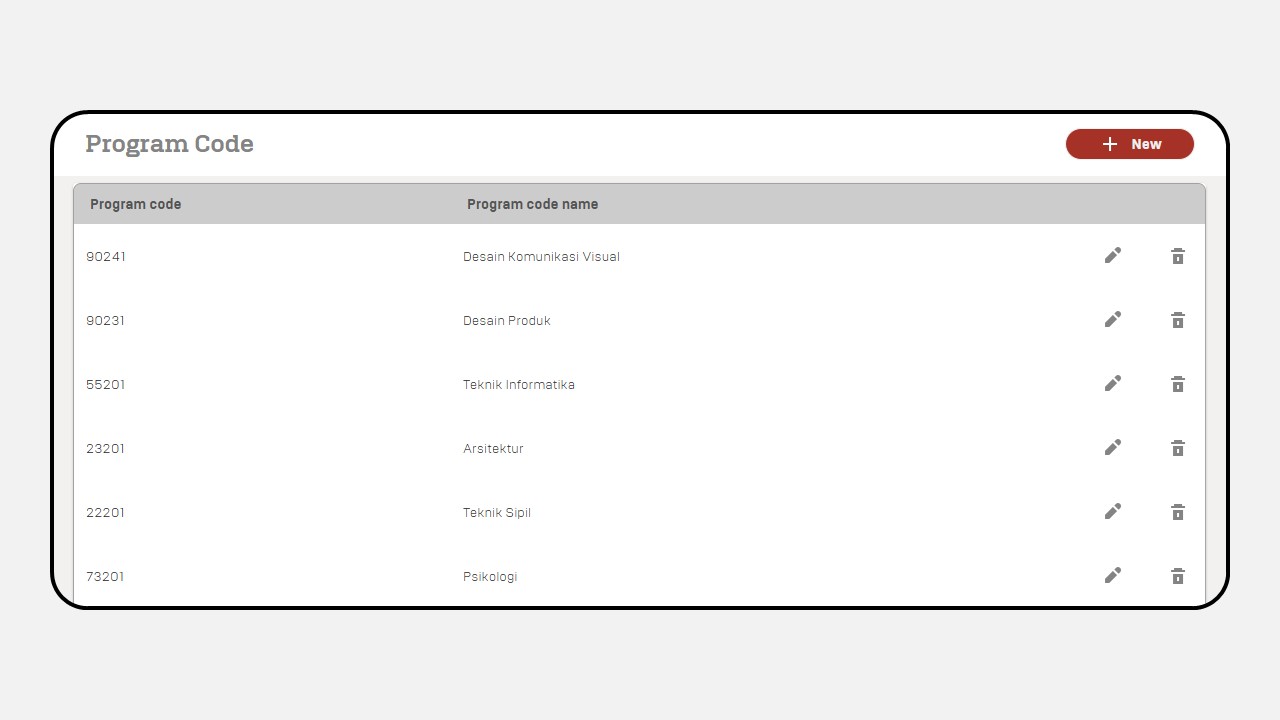Academic
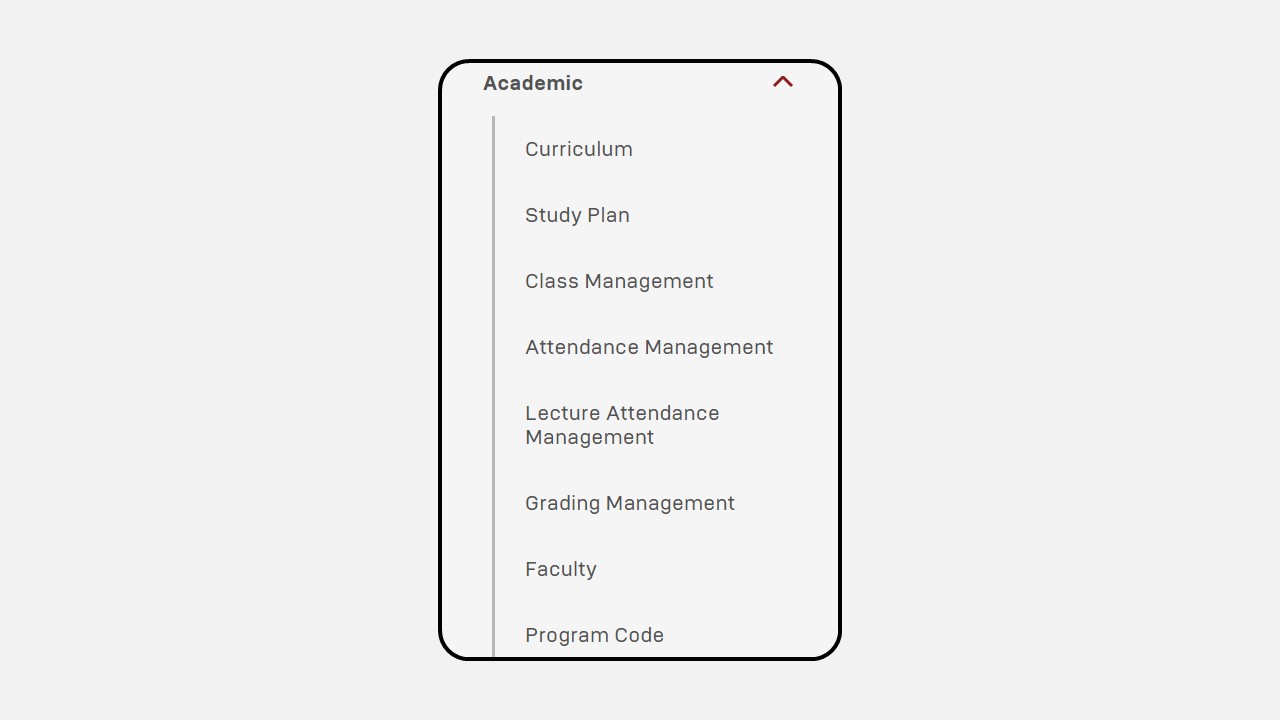
1. Curriculum
Cara membuat Curriculum :
Klik Academic
Pilih Curriculum
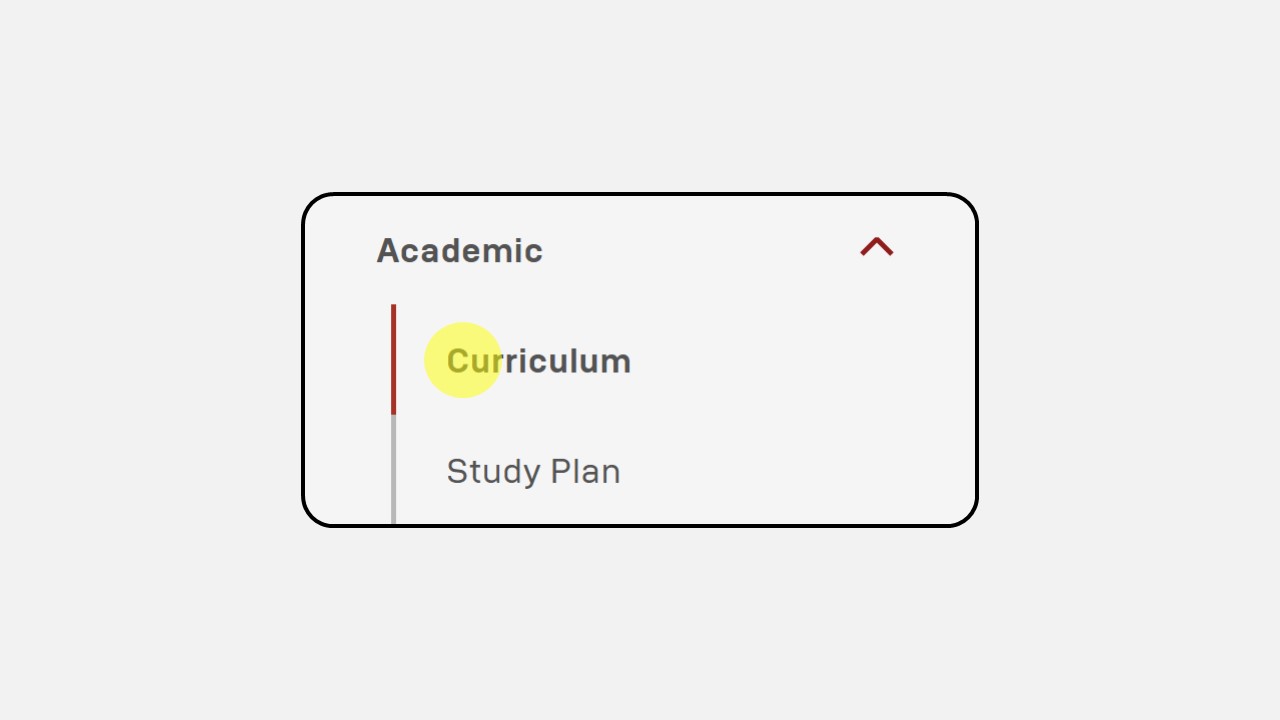
Kemudian akan muncul tampilan Curriculum
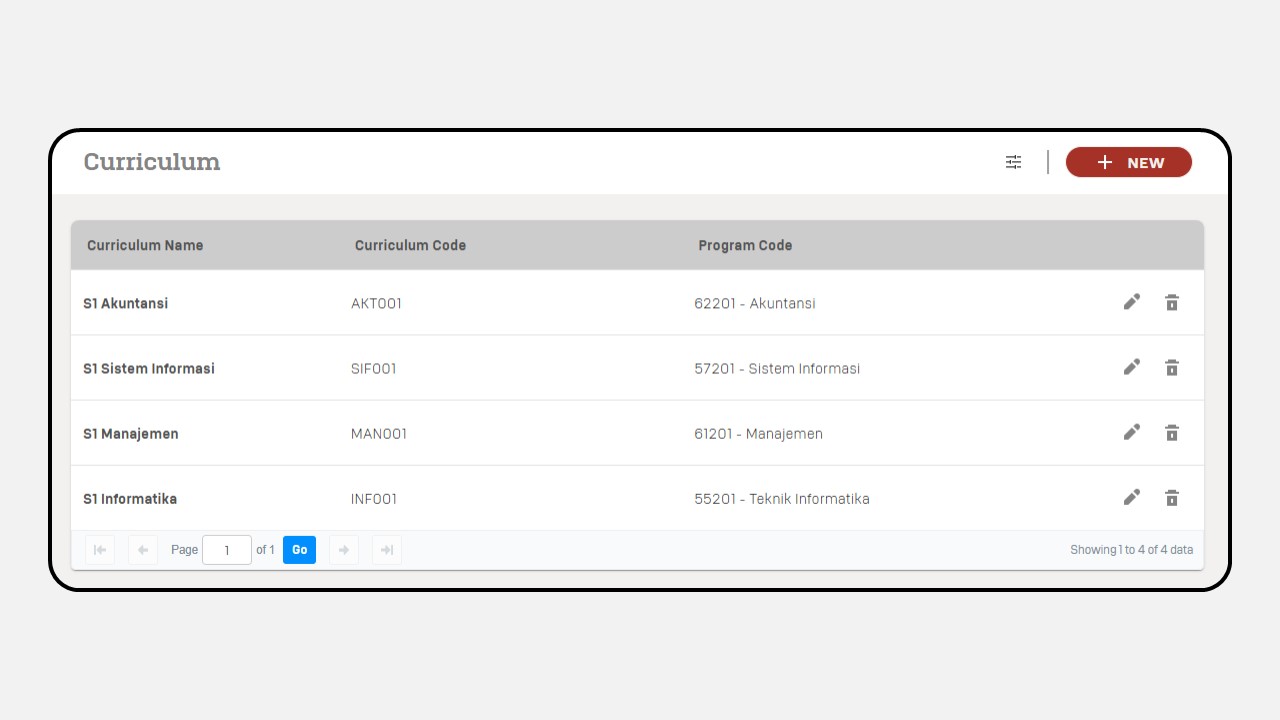
Klik New
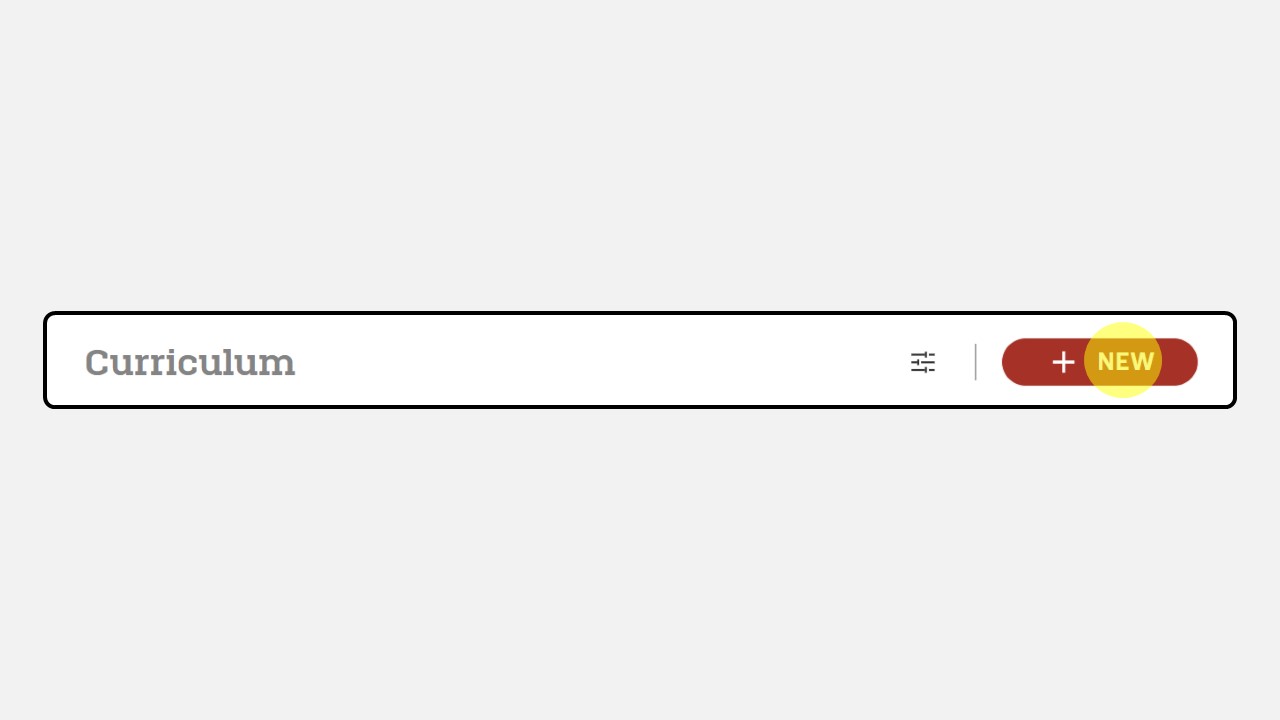
Lengkapi General Information seperti gambar
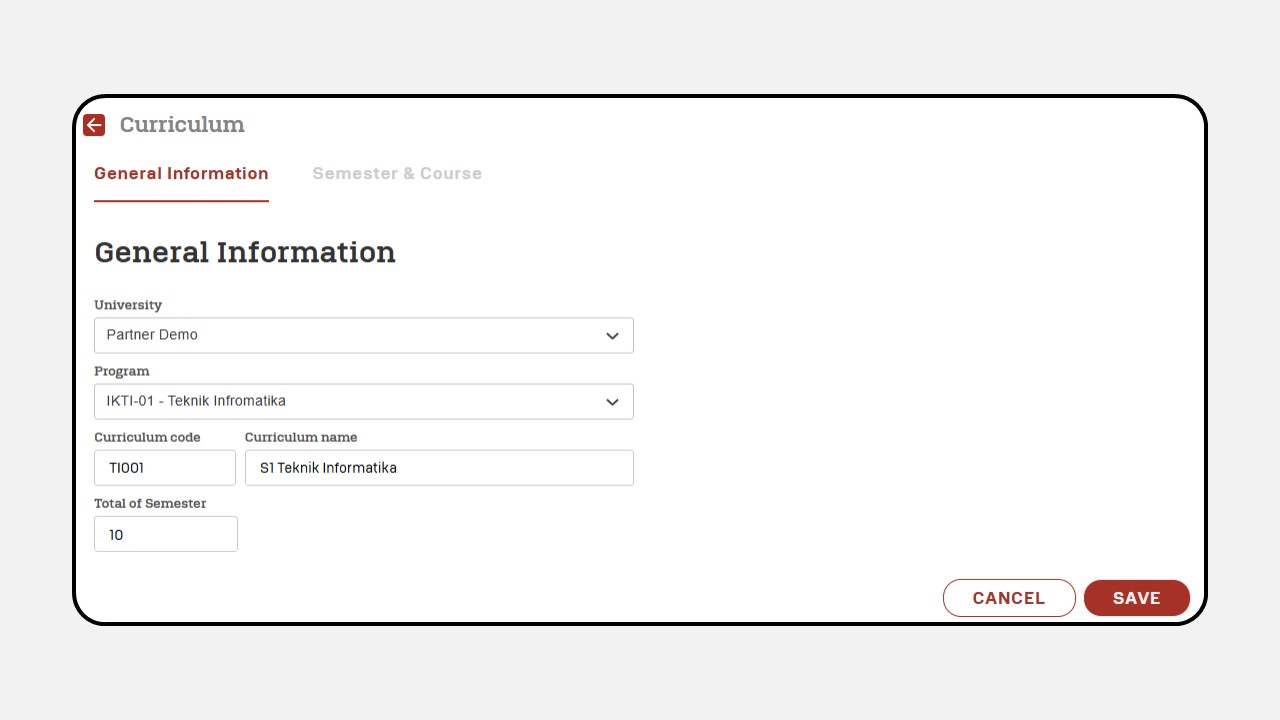
Klik Save
Klik Semester & Course
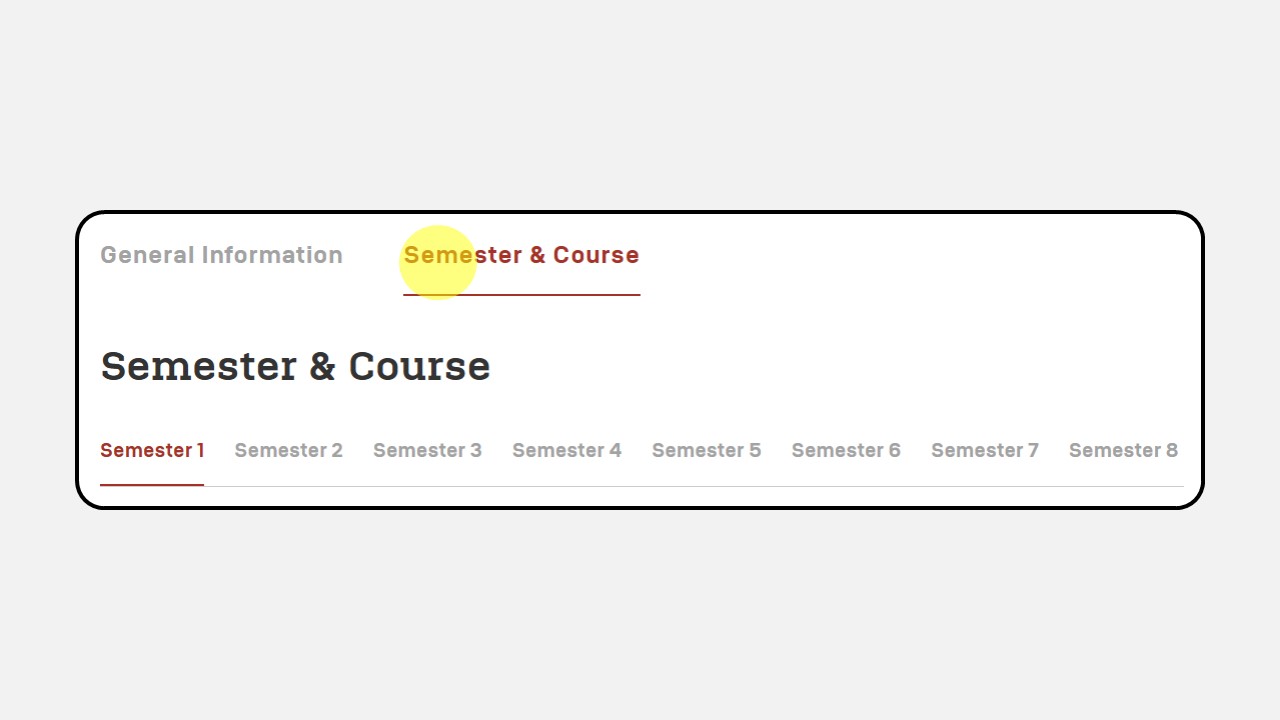
Klik Edit
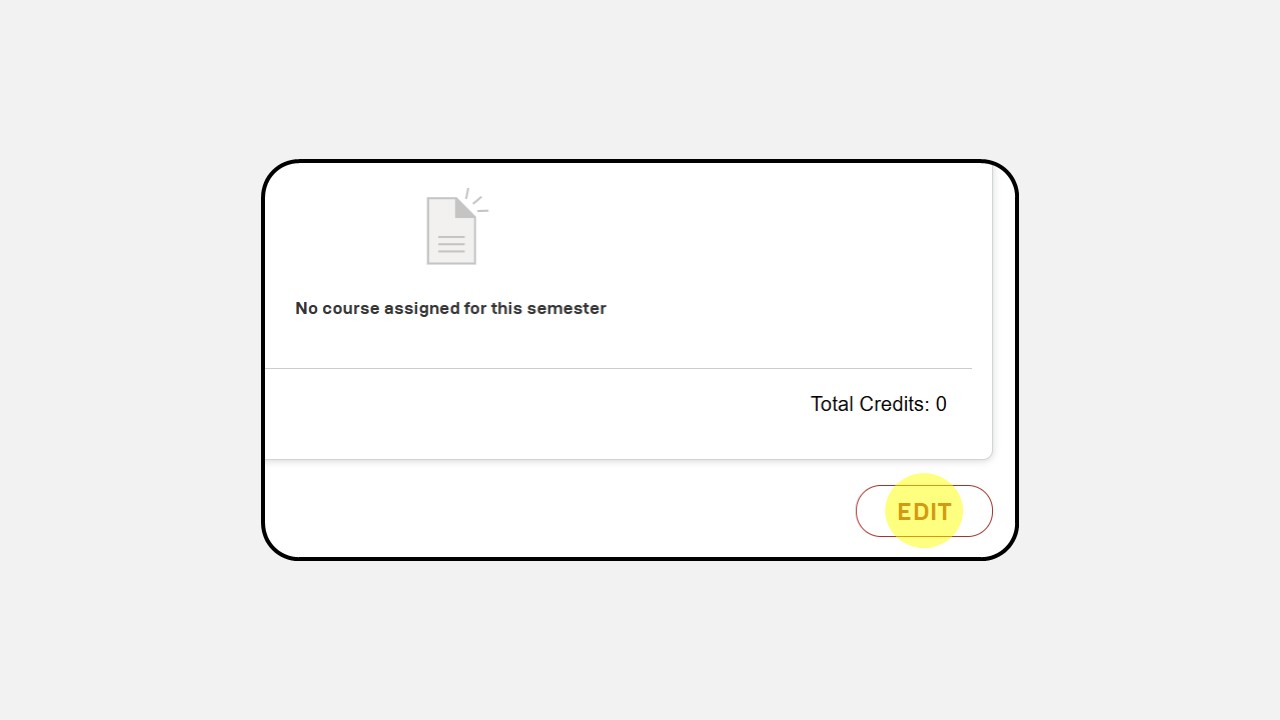
Klik Add Course
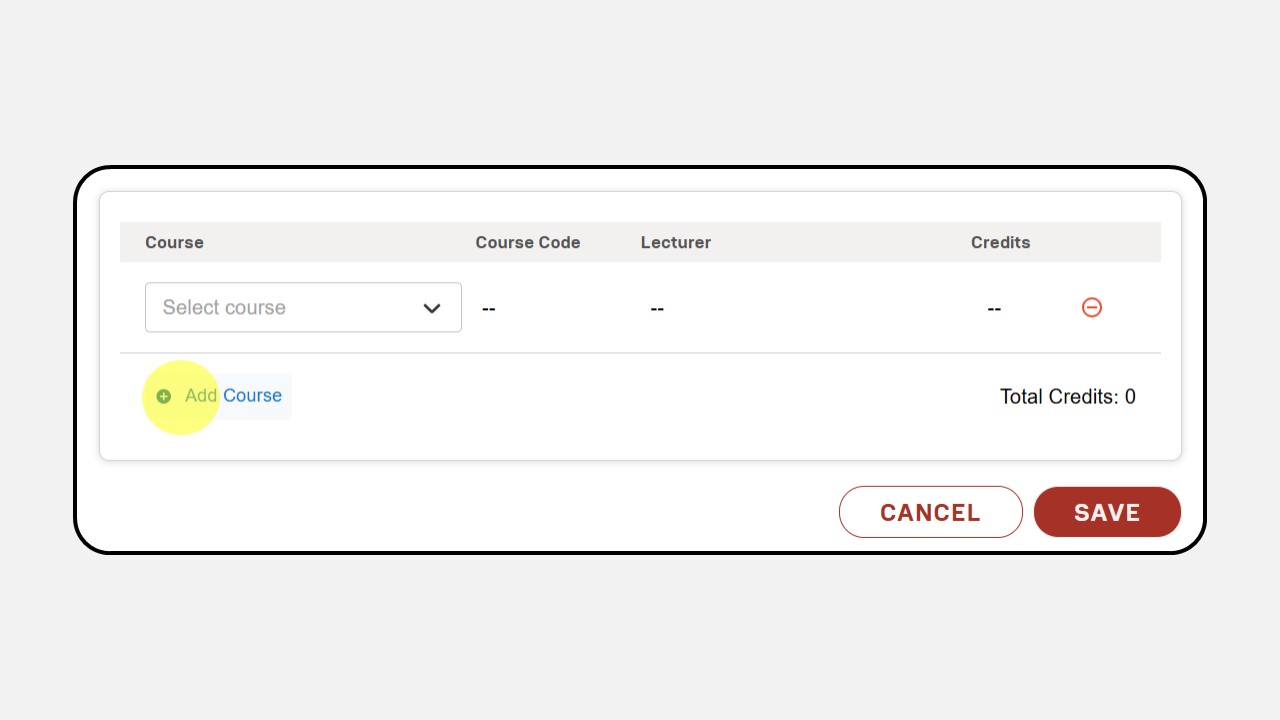
Klik Select Course, kemudian pilih course yang akan diassign ke semester tersebut
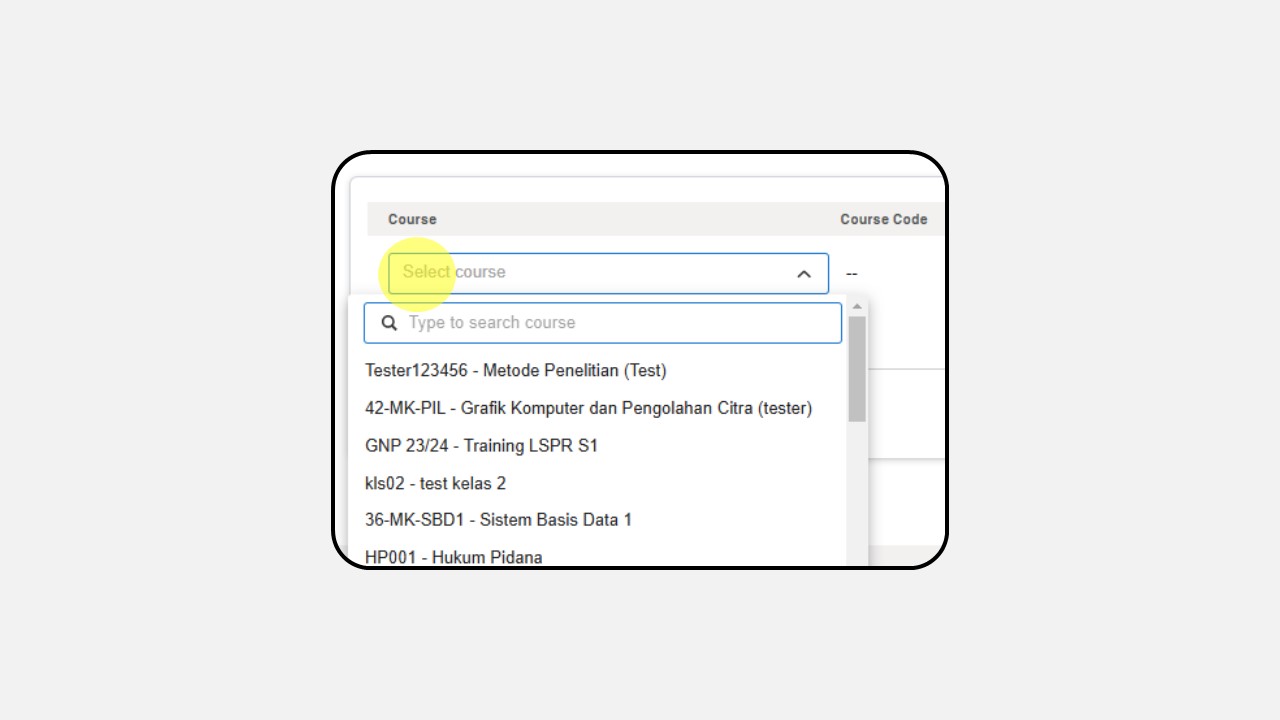
Lakukan hal yang sama pada semester yang lain
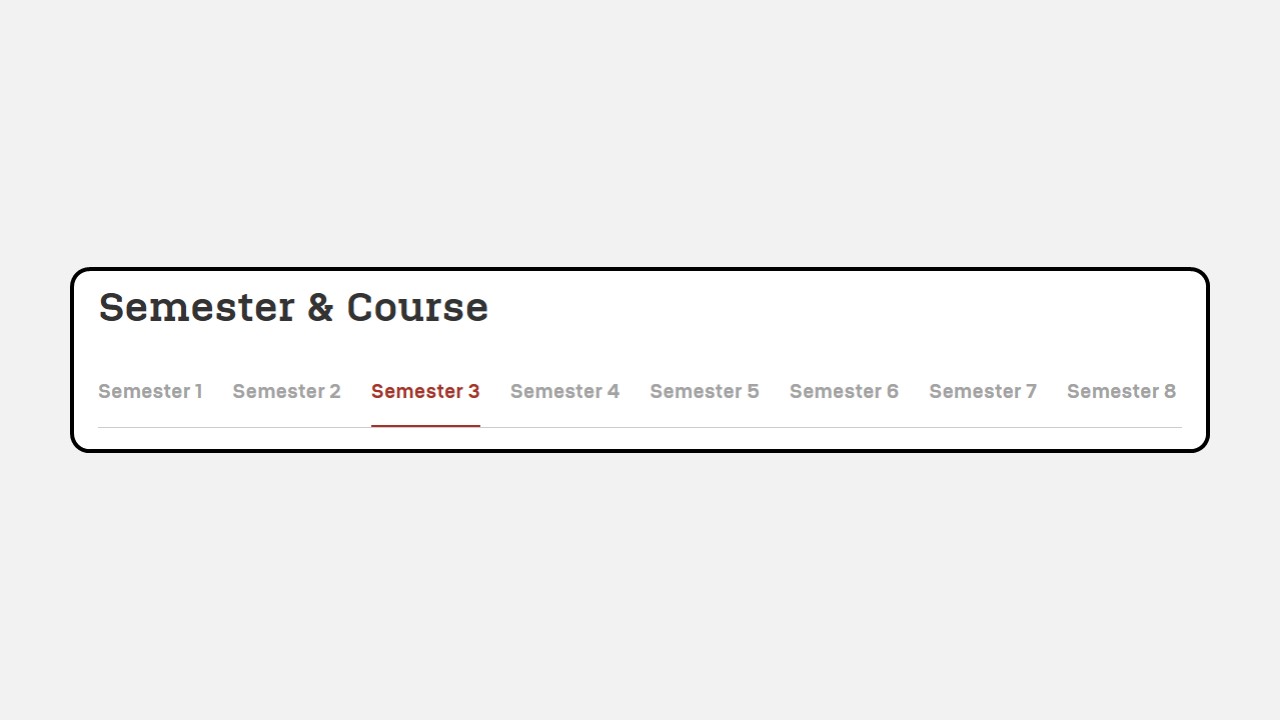
2. Study Plan
Cara membuat Study Plan :
Klik Academic
Pilih Study Plan
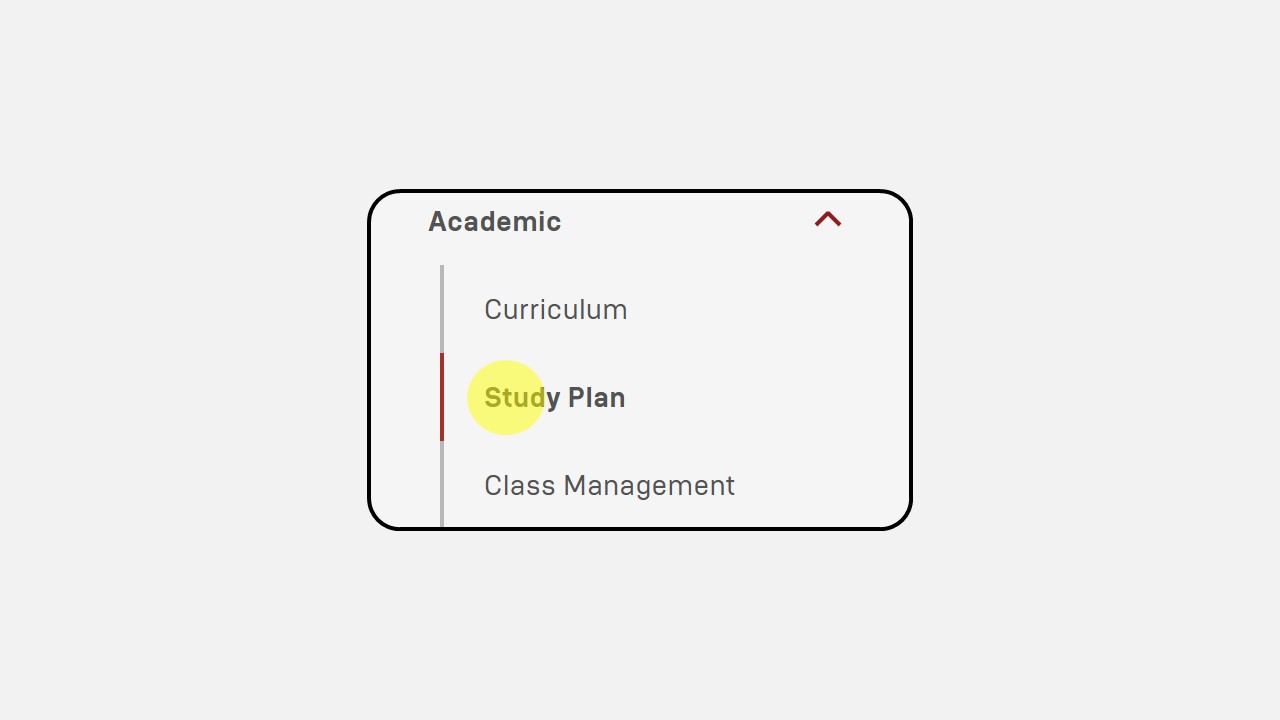
Kemudian akan muncul tampilan Study Plan
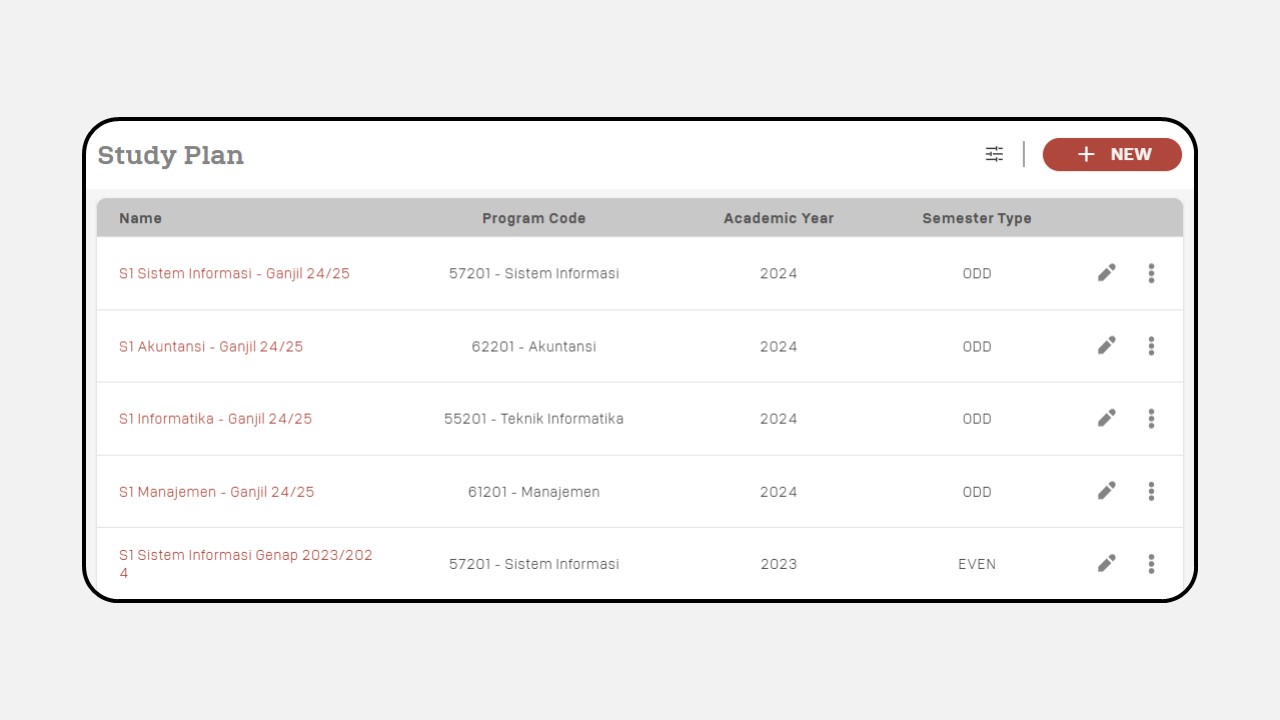
Klik New
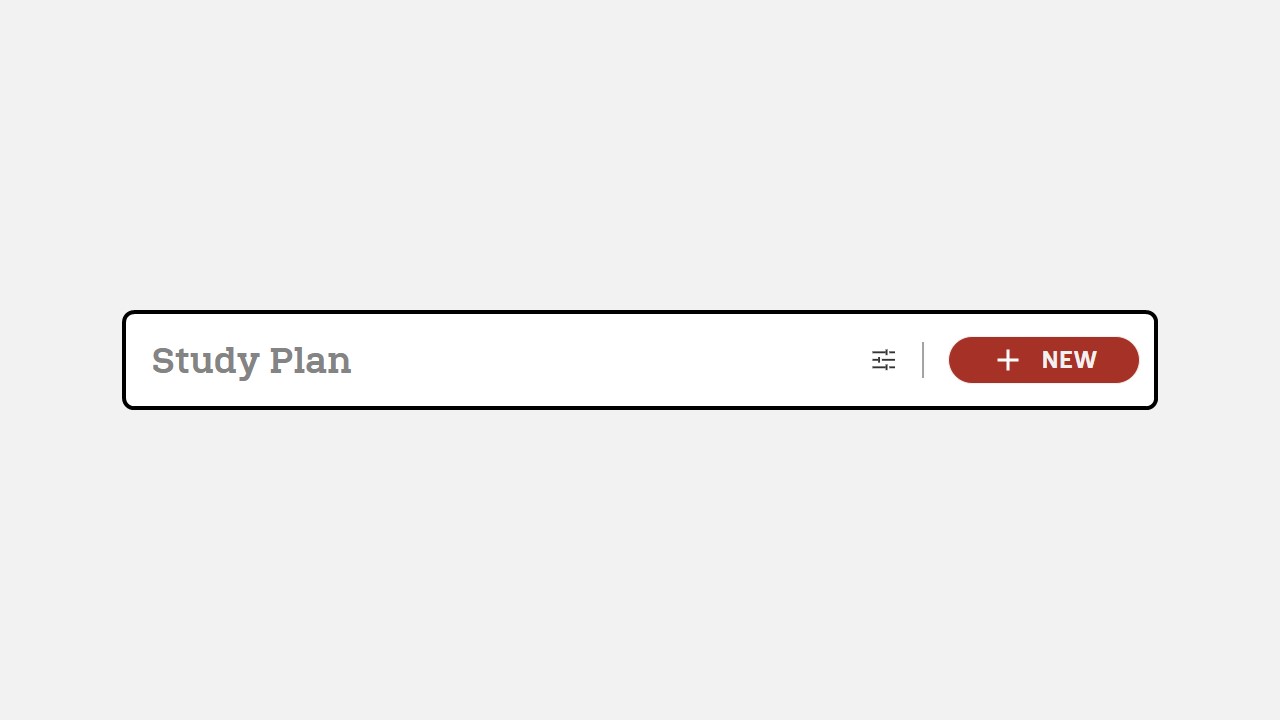
Lengkapi General Information seperti gambar
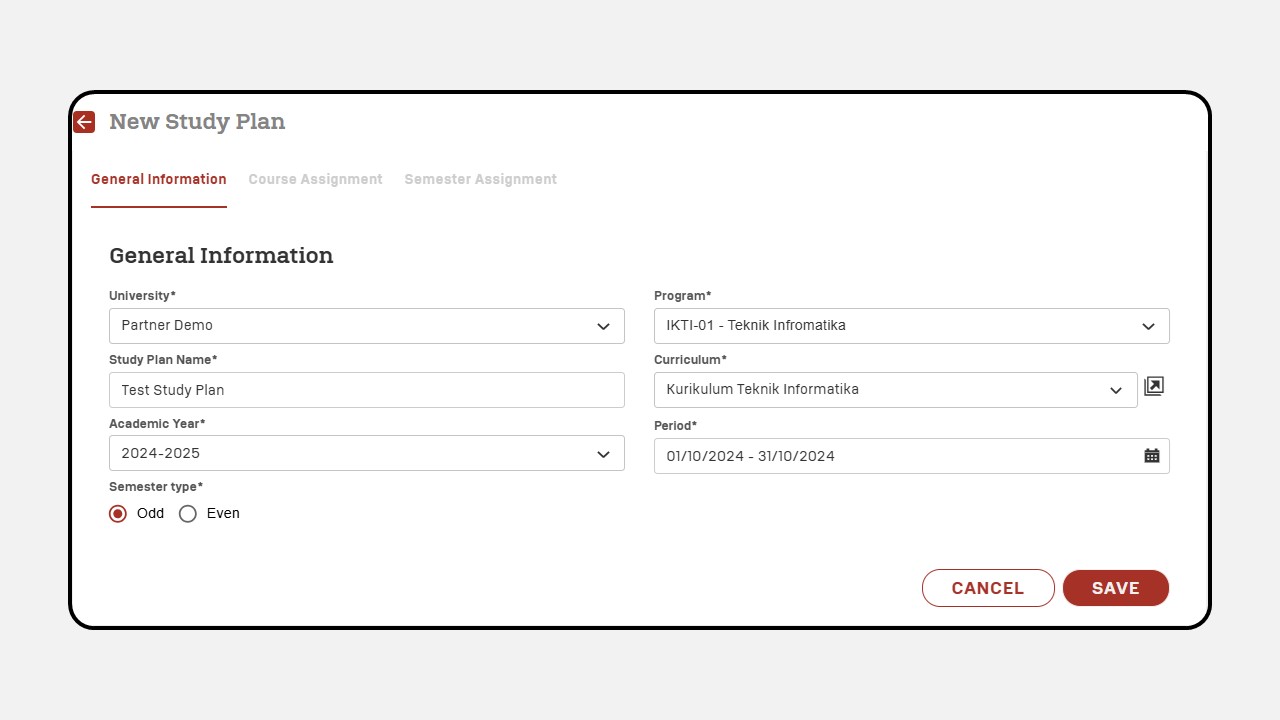
Klik Save
Klik Course Assignment
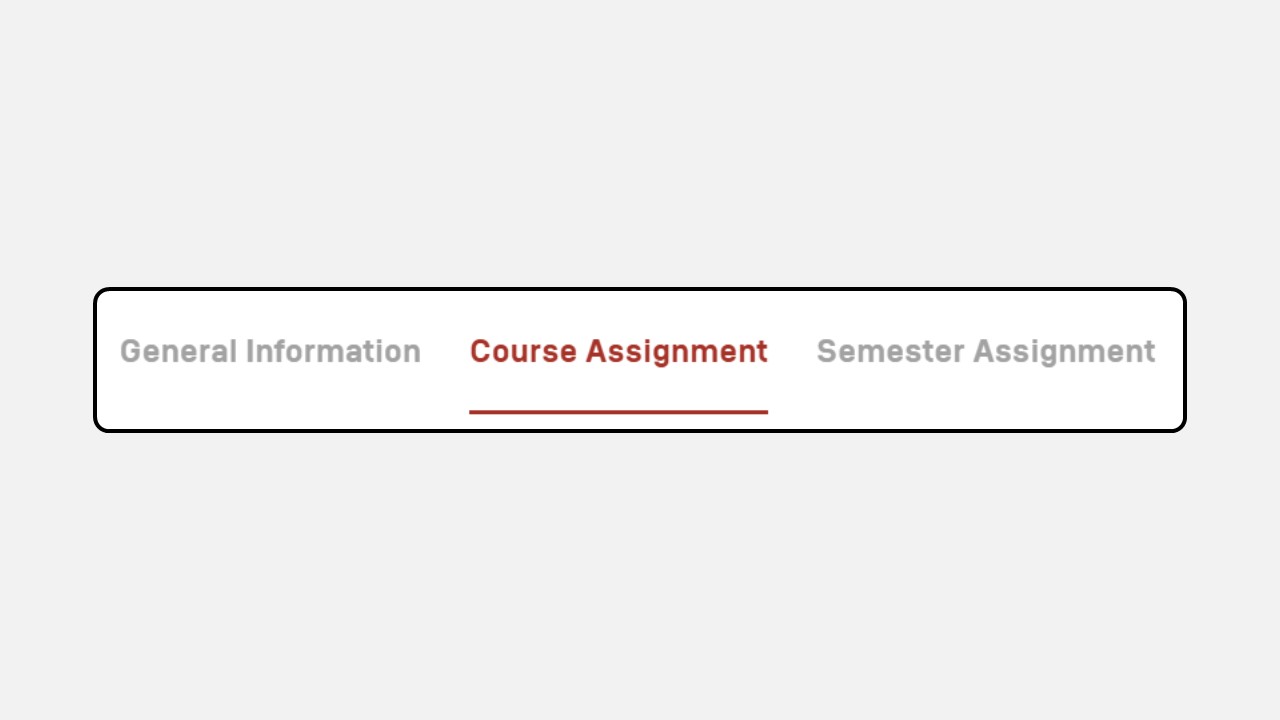
Klik Edit
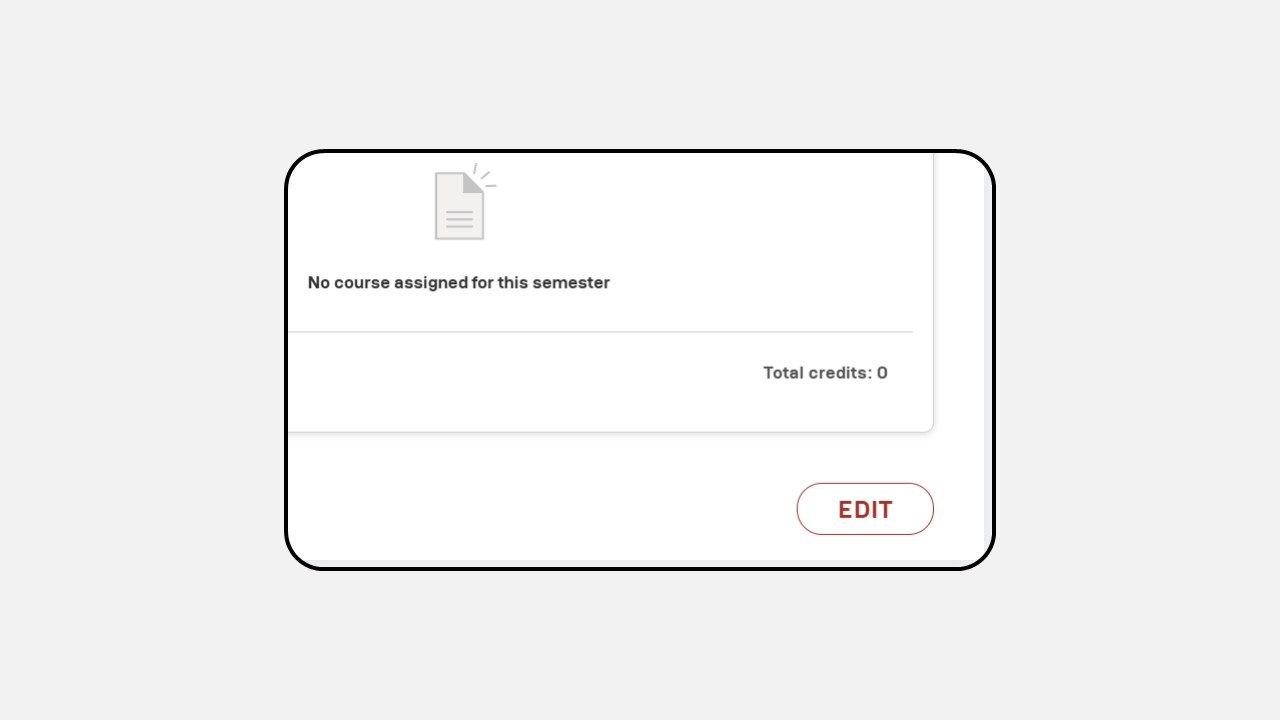
Klik Add Course

Klik Select Course, kemudian pilih course yang akan diassign ke semester tersebut
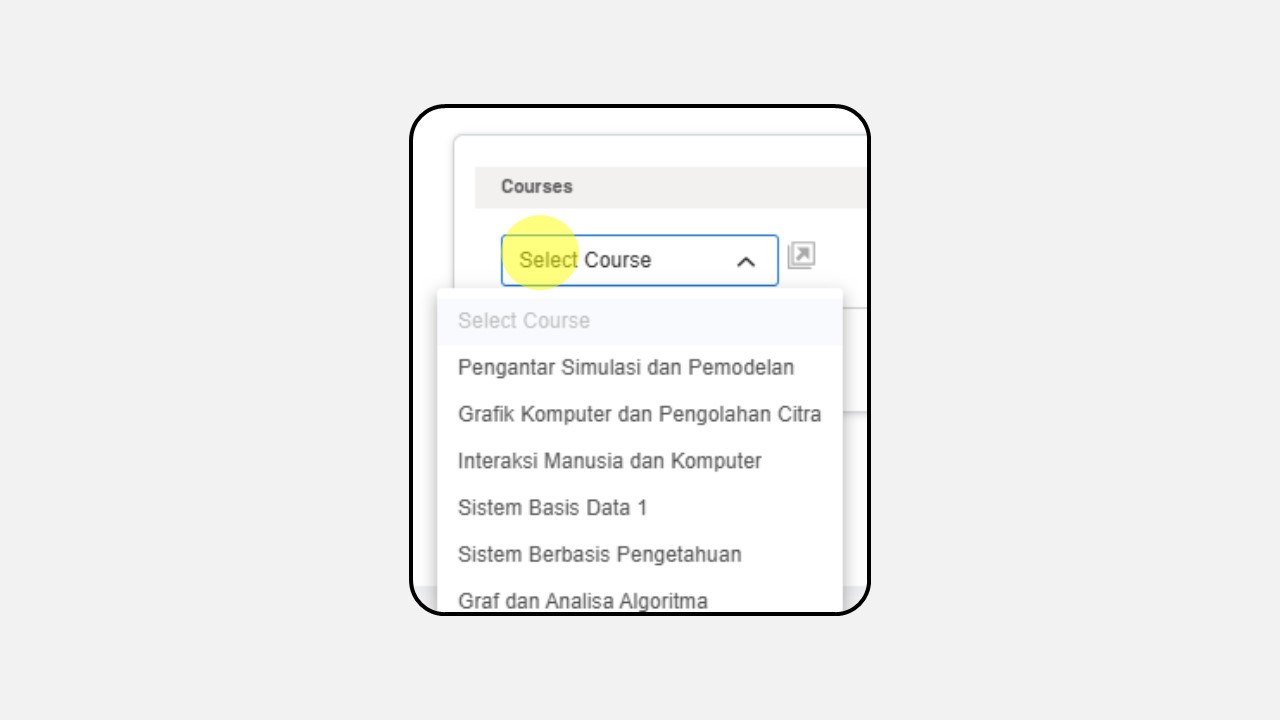
Klik Save
Lakukan hal yang sama pada semester yang lain
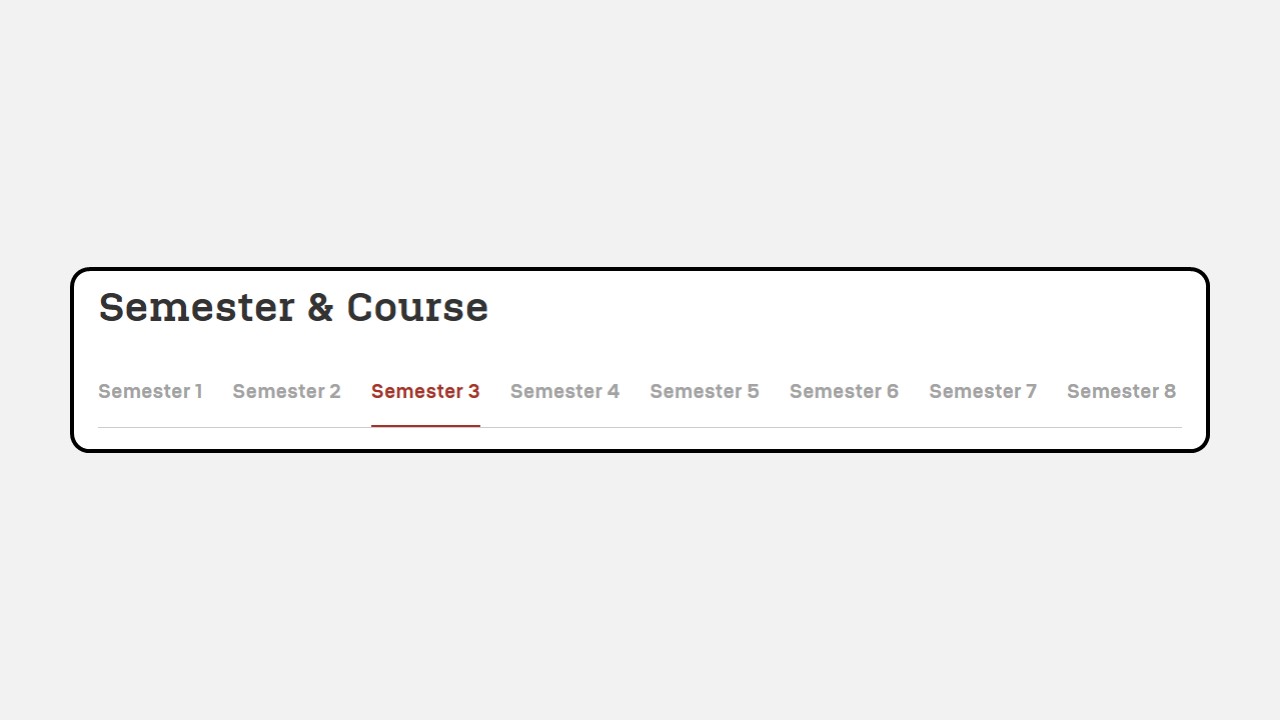
Klik Semester Assignment
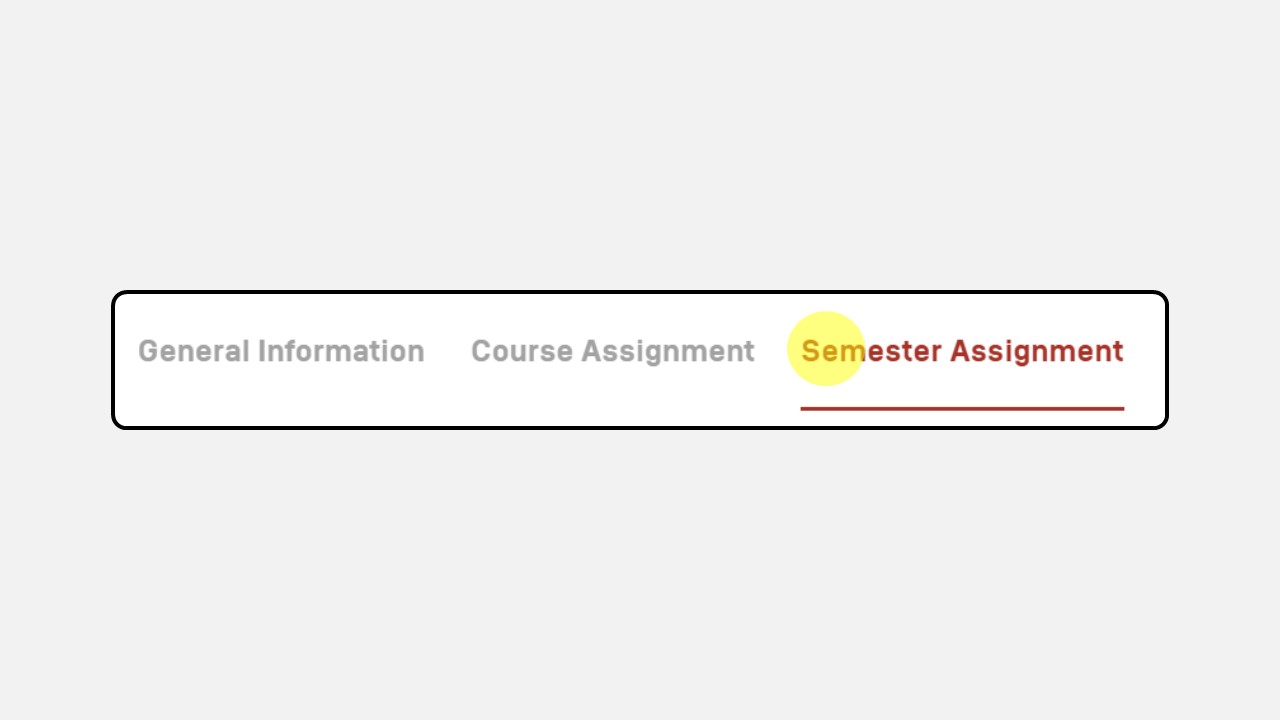
Klik Add
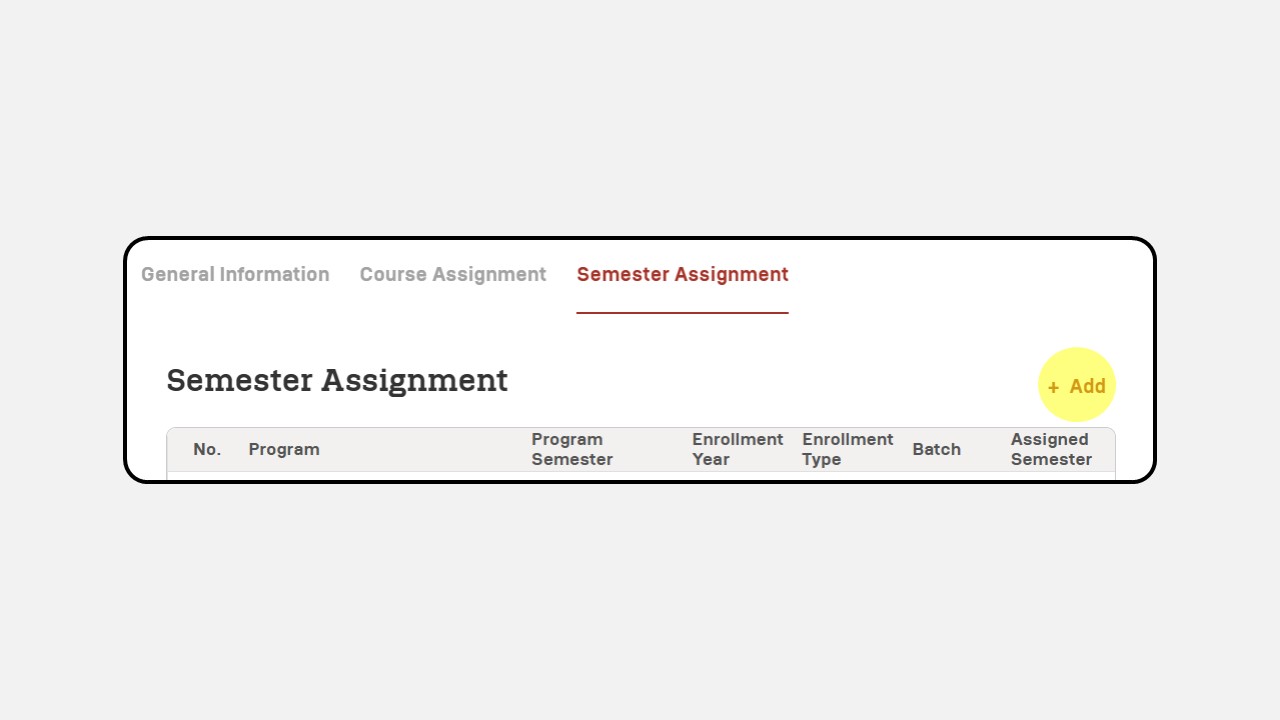
Kemudian akan muncul pop up seperti gambar
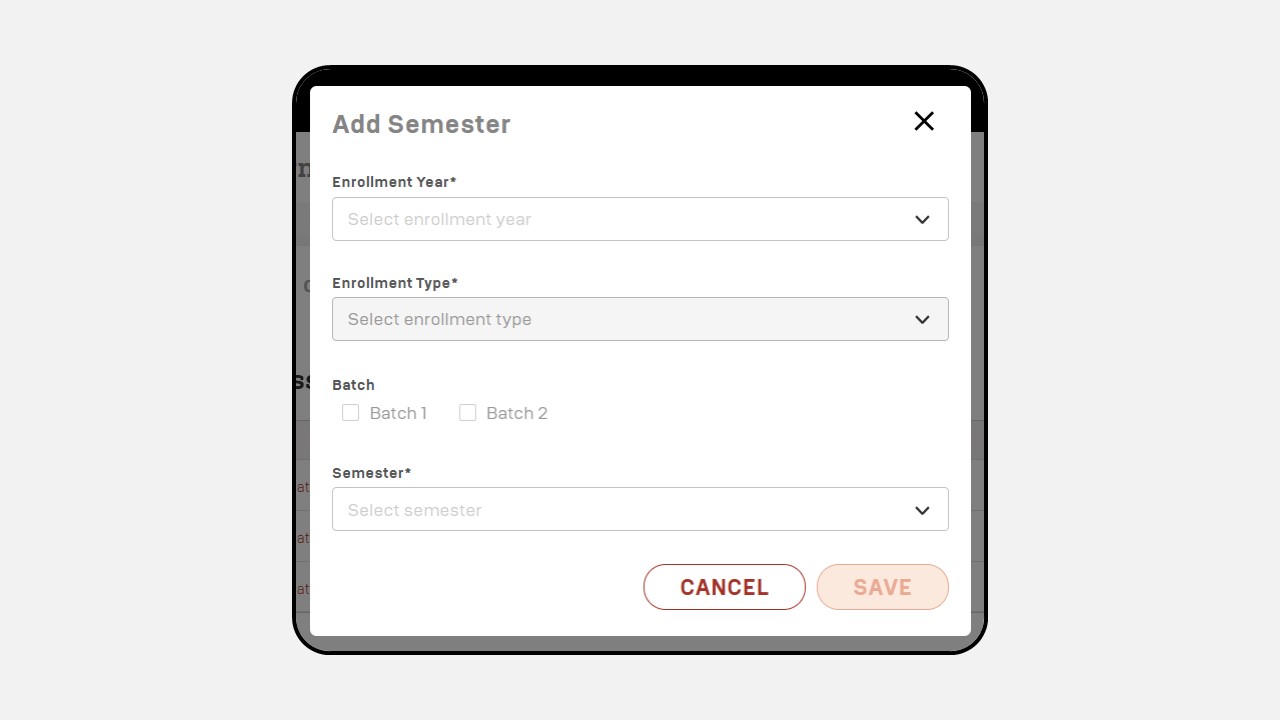
Pilih Enrollment Year
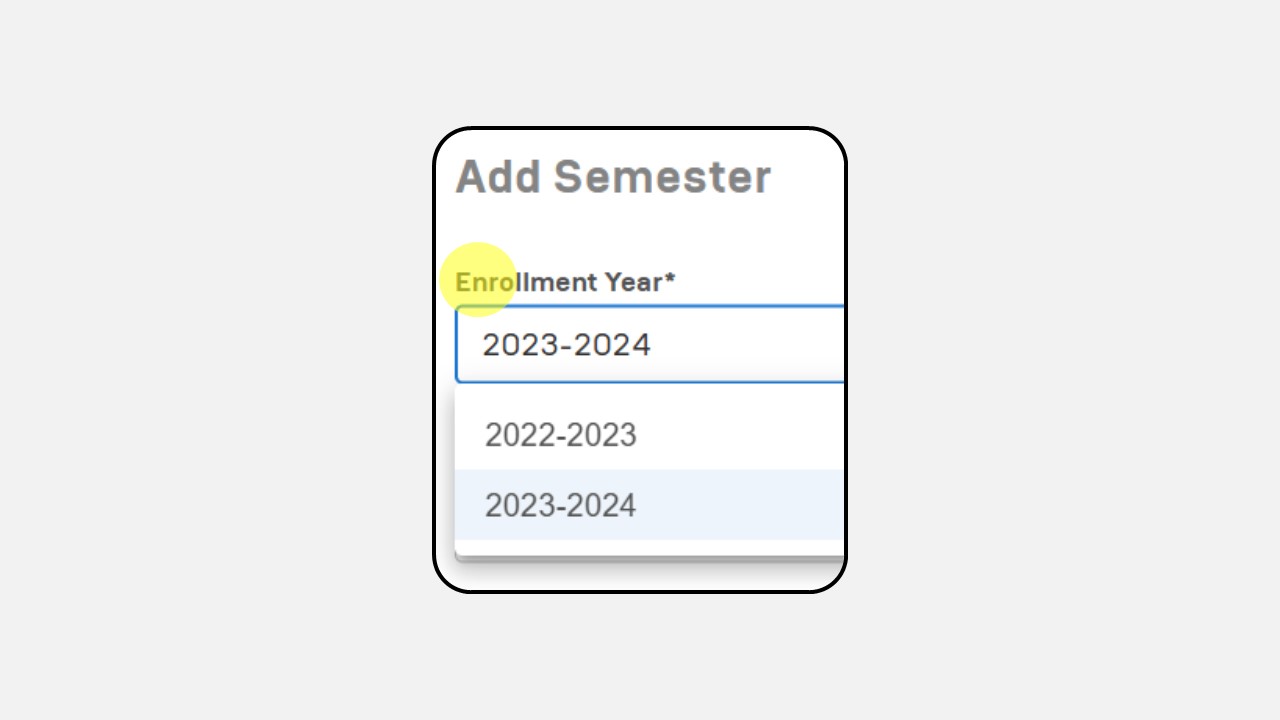
Pilih Enrollment Type
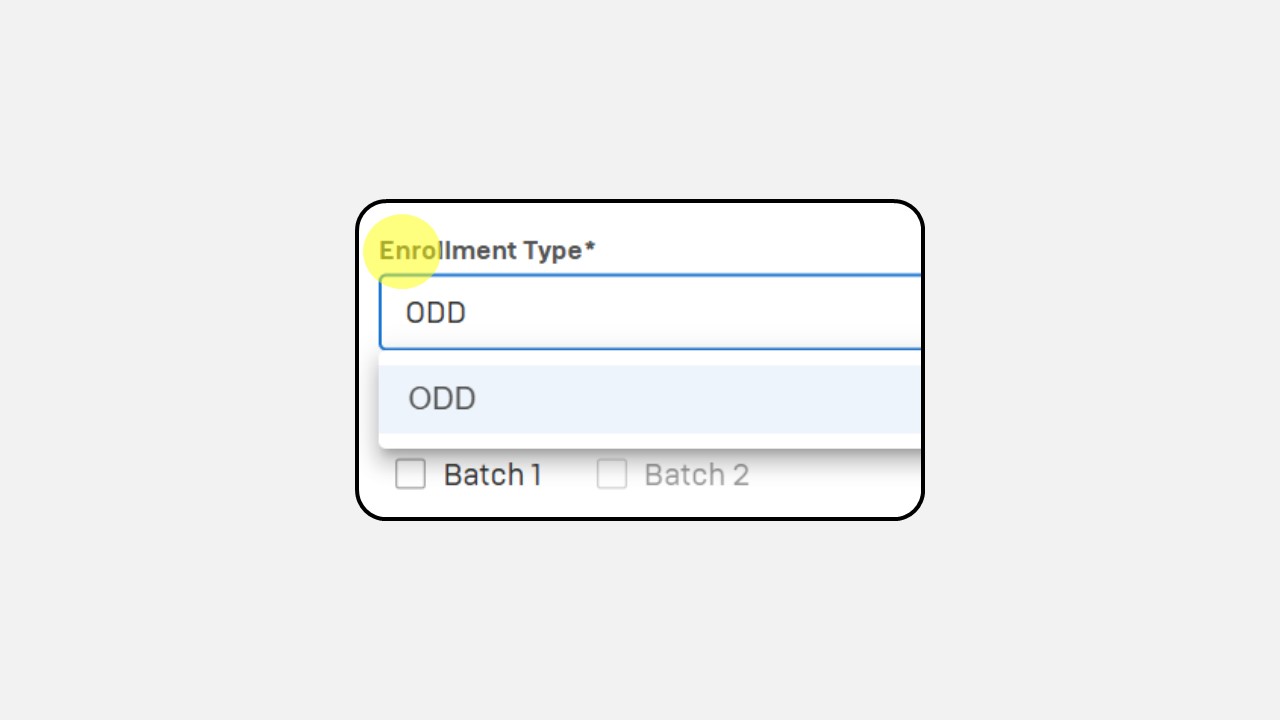
Pilih Batch
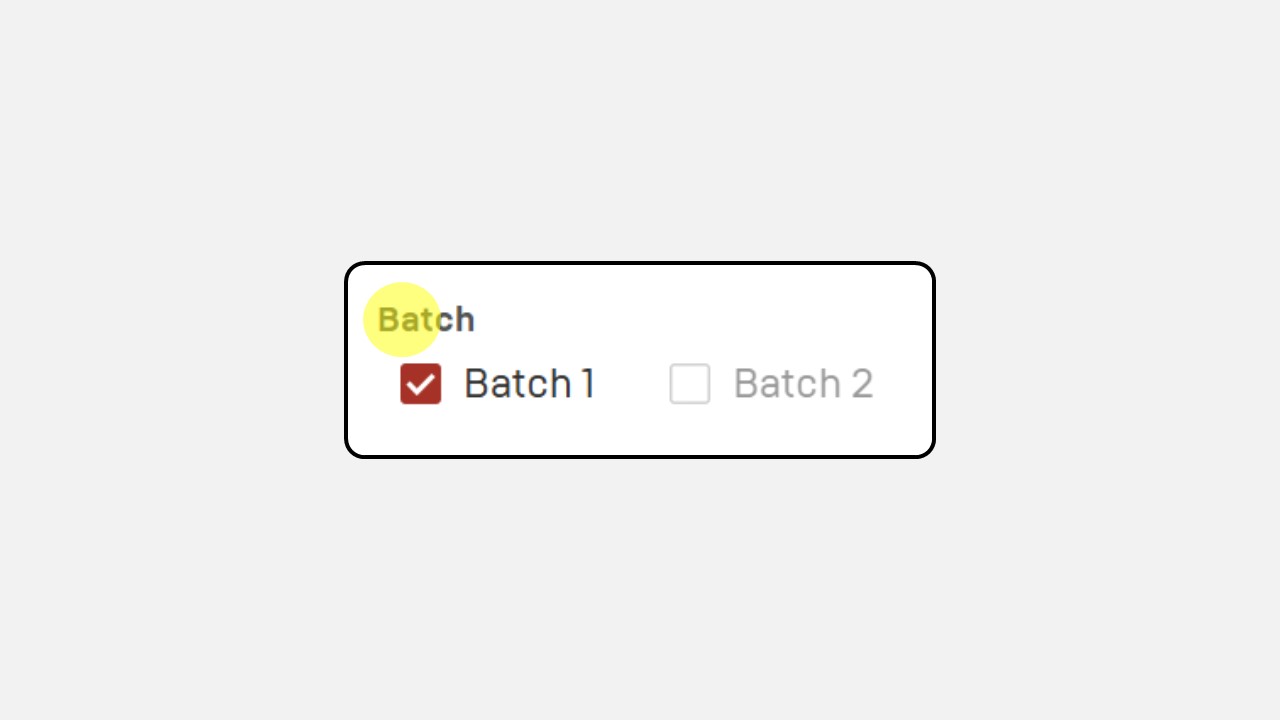
Pilih Semester
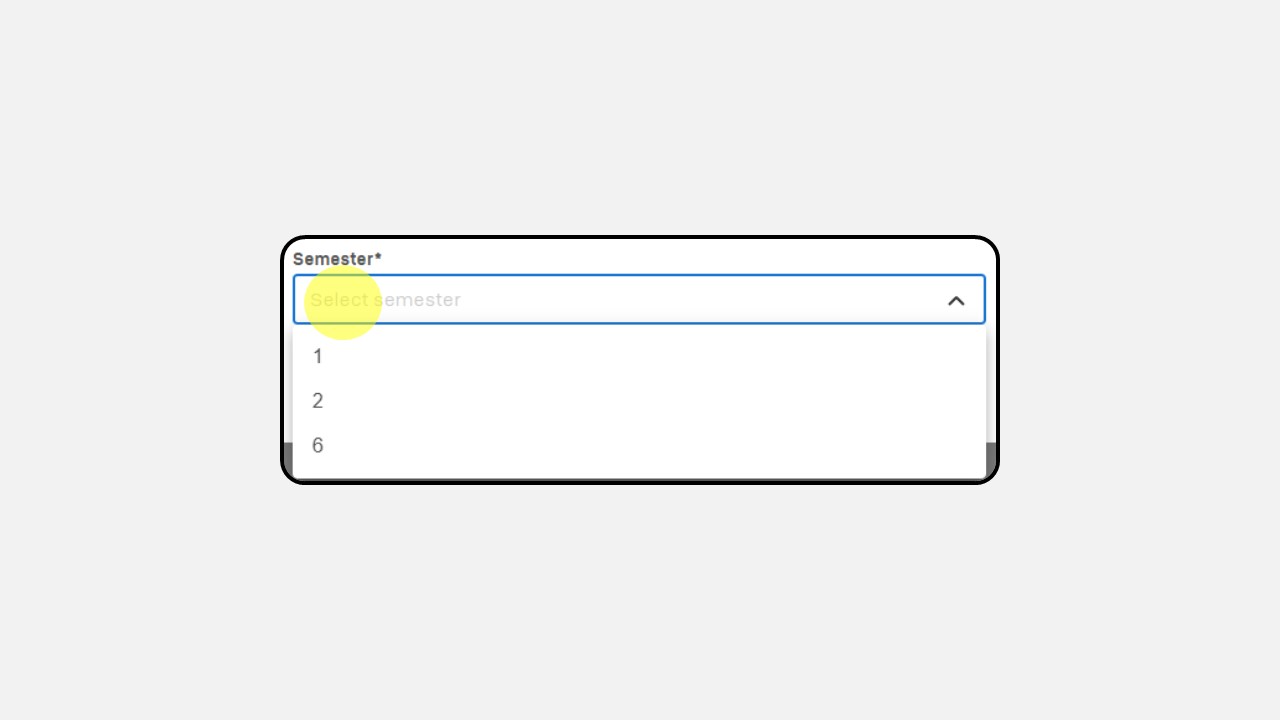
Jika sudah dipilih, kemudian klik Save
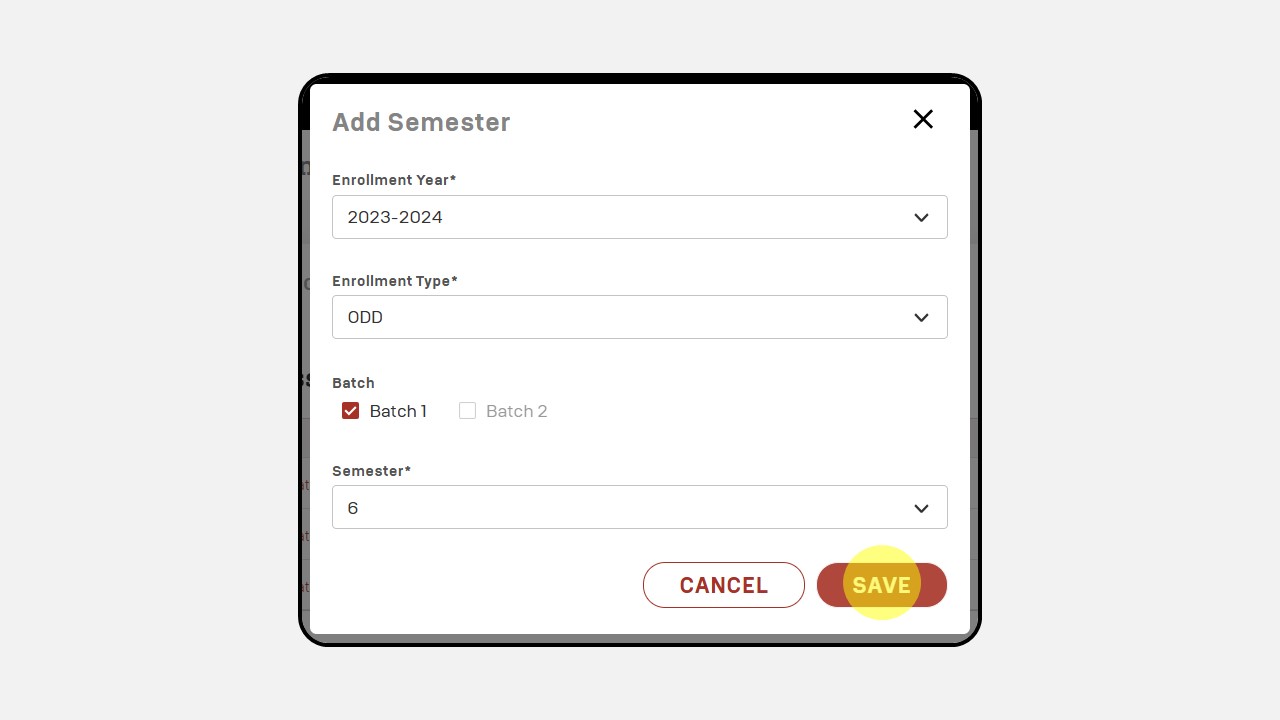
3. Class Management
Cara membuat Class Management :
Klik Academic
Klik Class Management
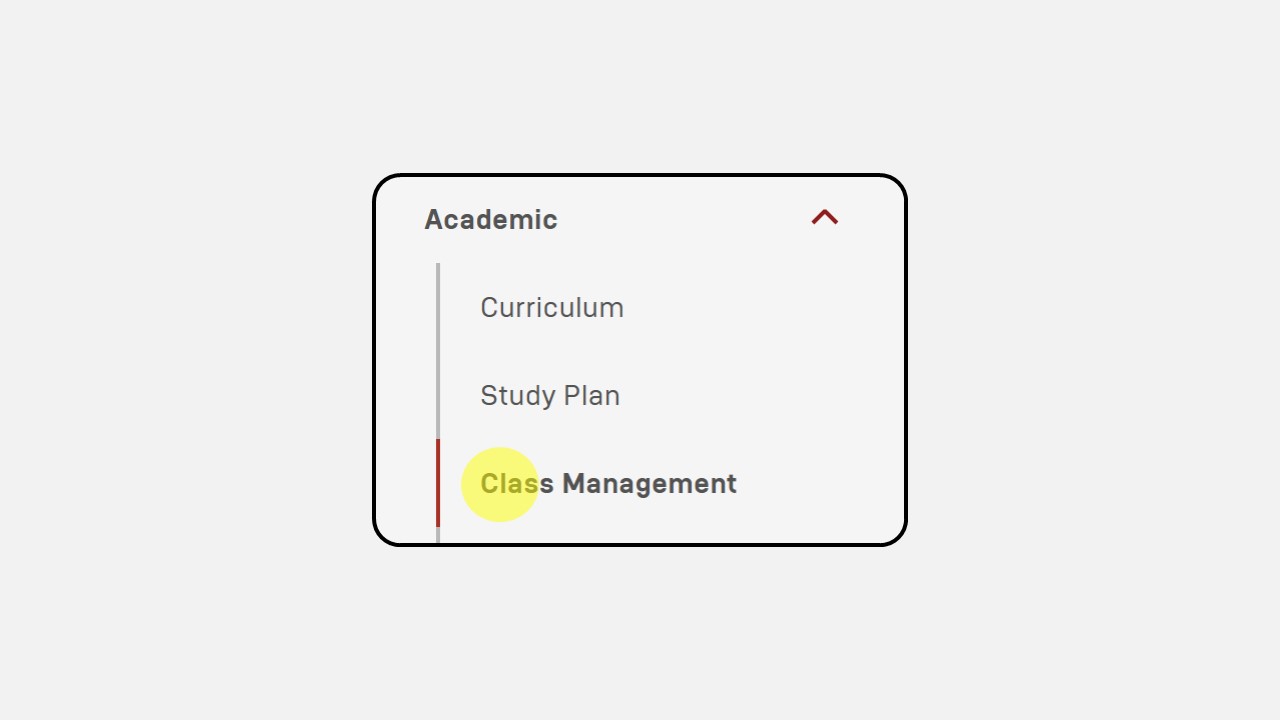
Klik New
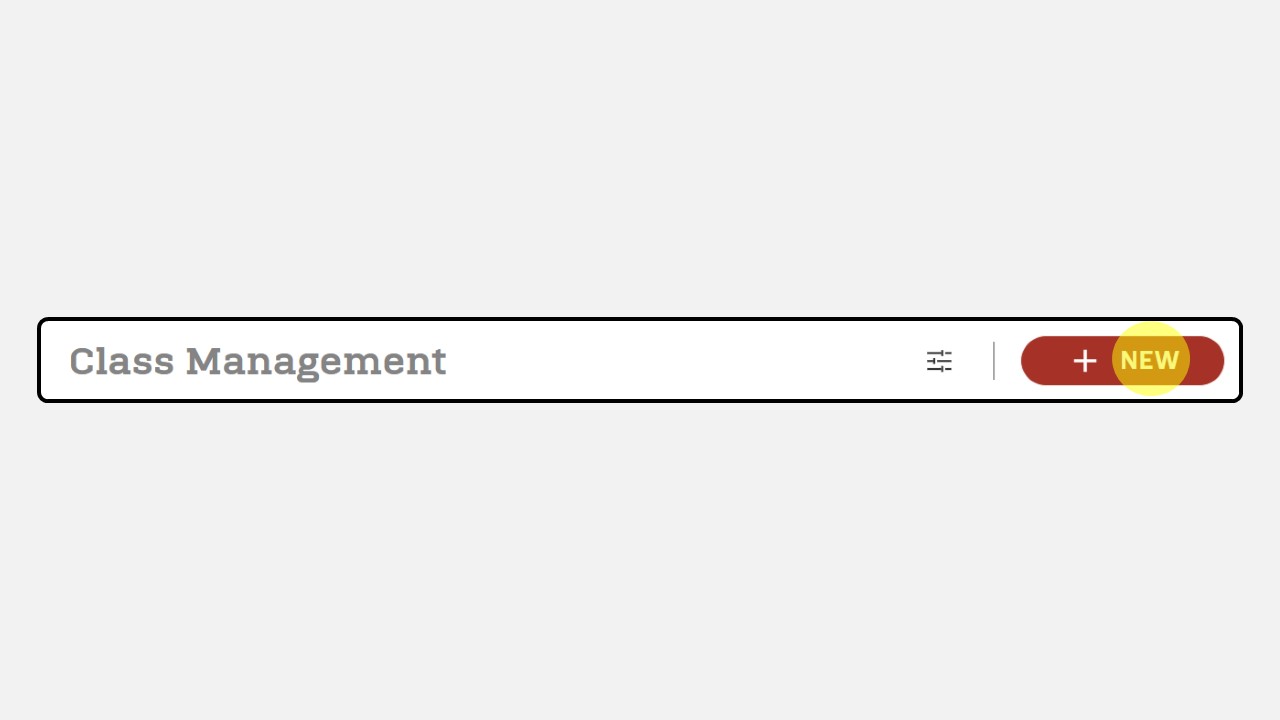
Kemudian akan muncul tampilan Class Management
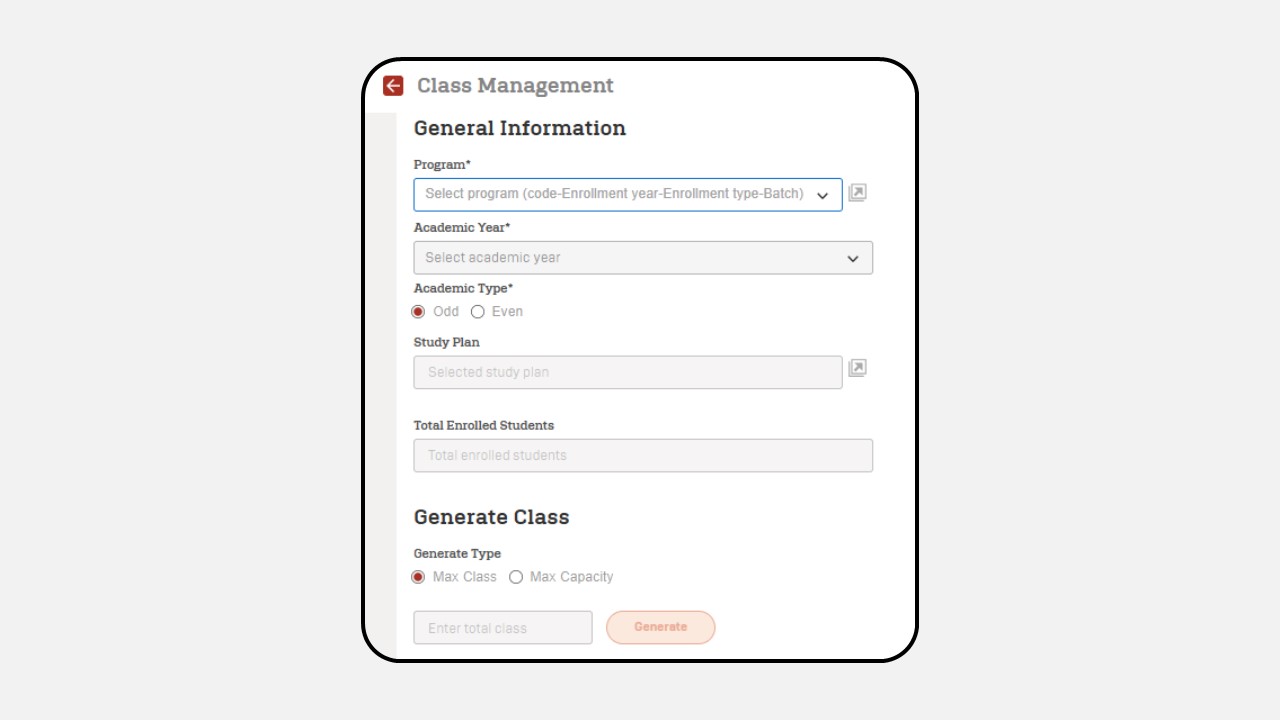
Pilih Program
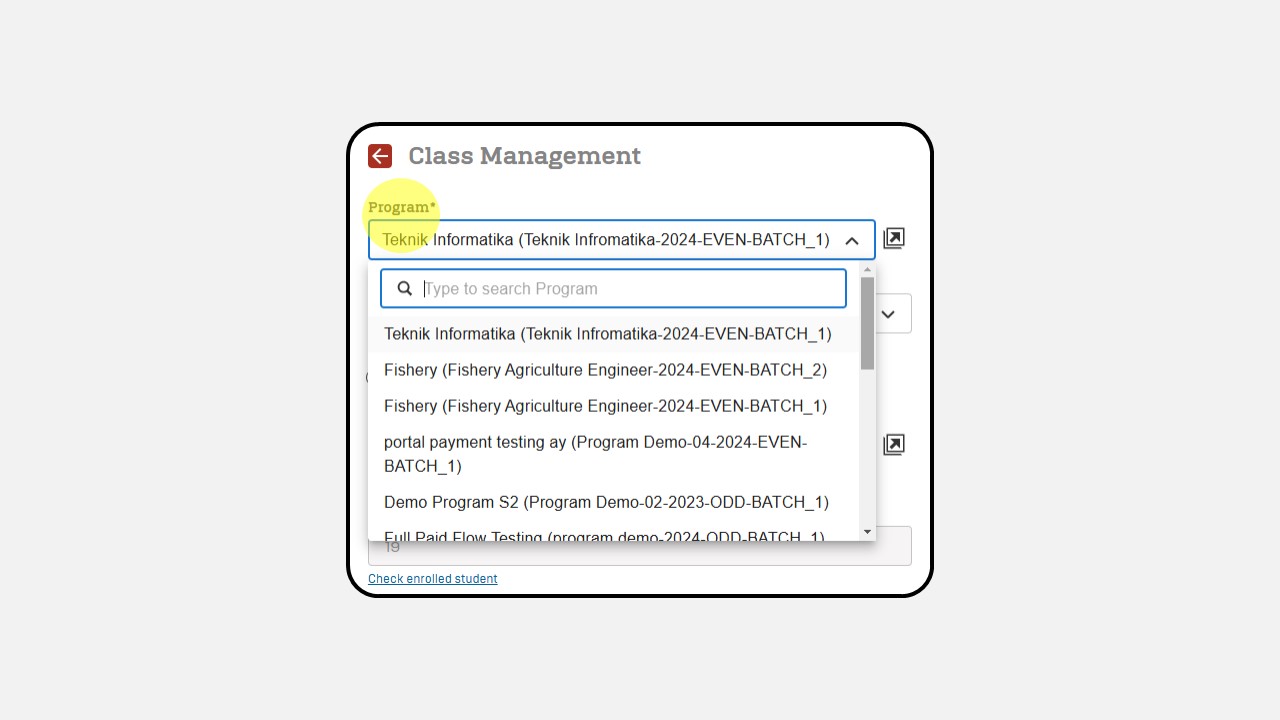
Pilih Academic Year
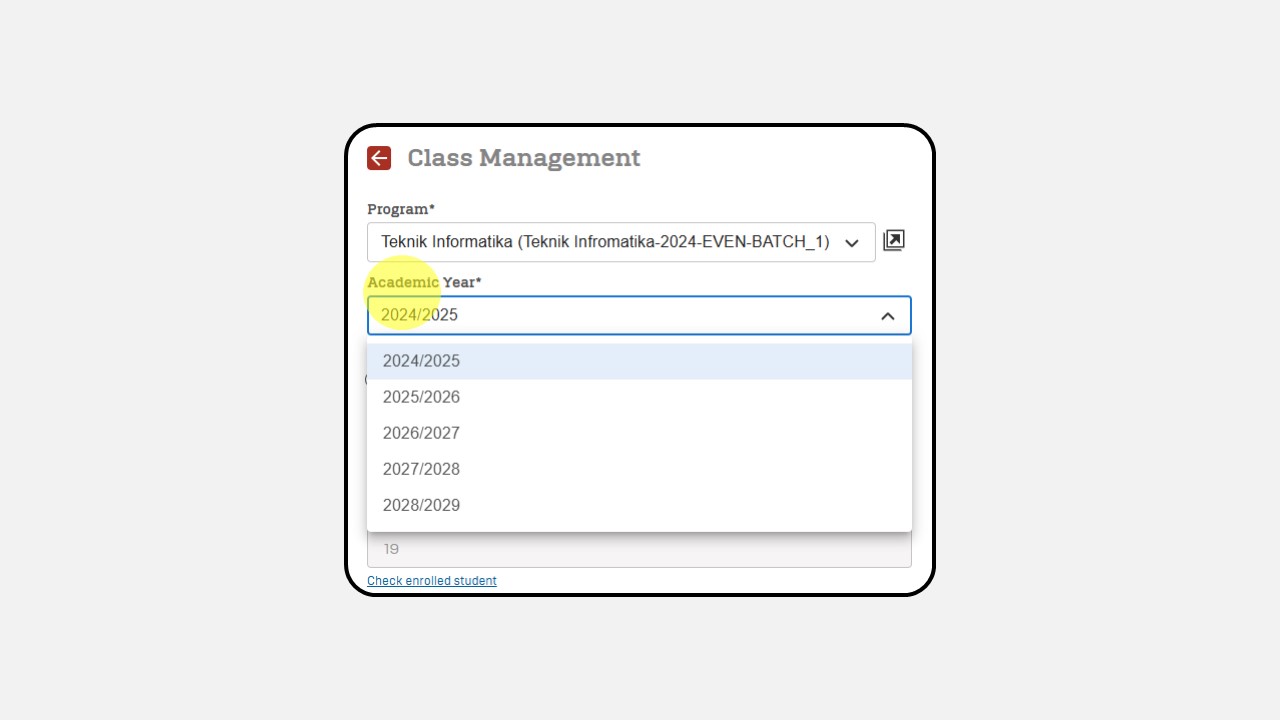
Klik Check Enrolled Student untuk mengecek data user
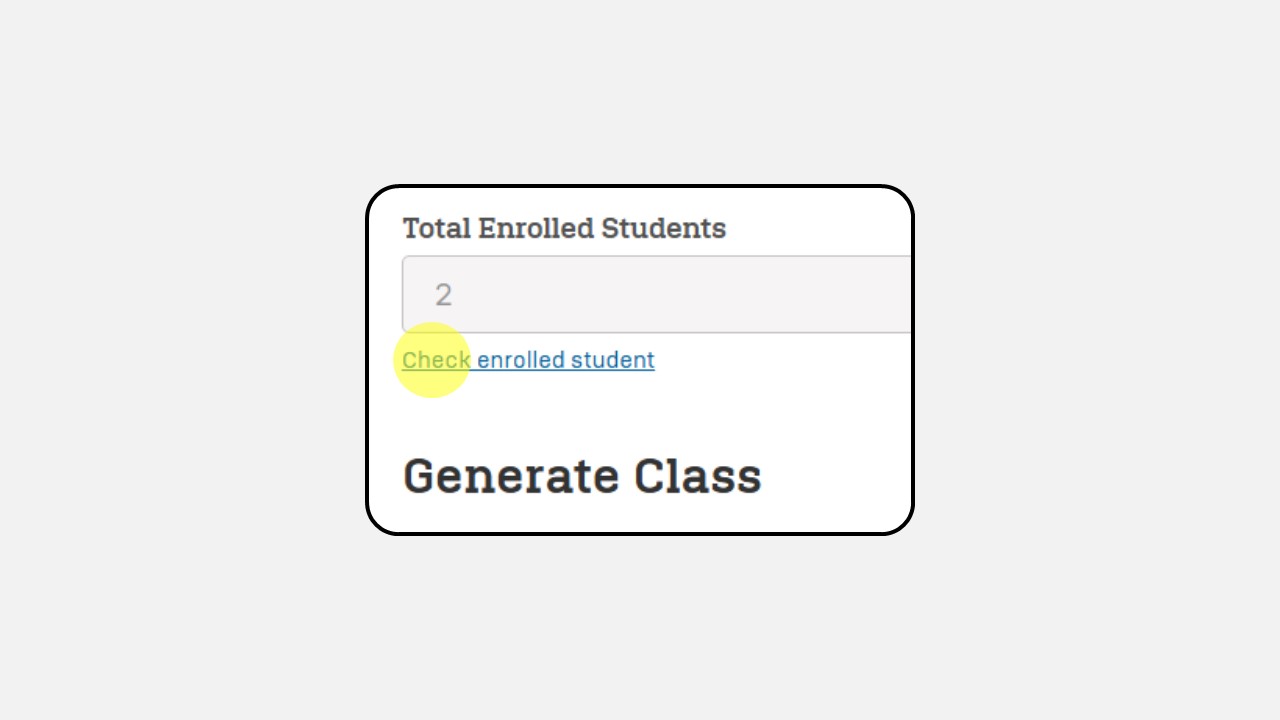
Klik Add New Class untuk menambahkan kelas baru
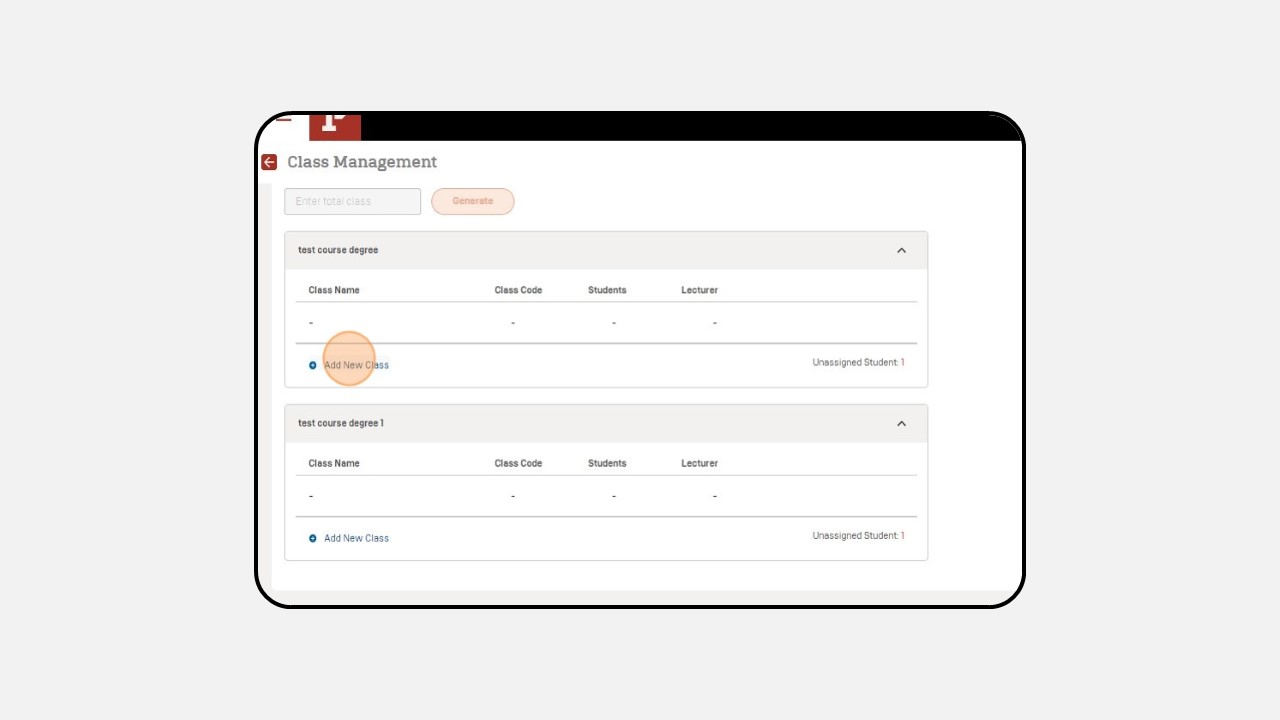
Isi Class Name dan Class Code
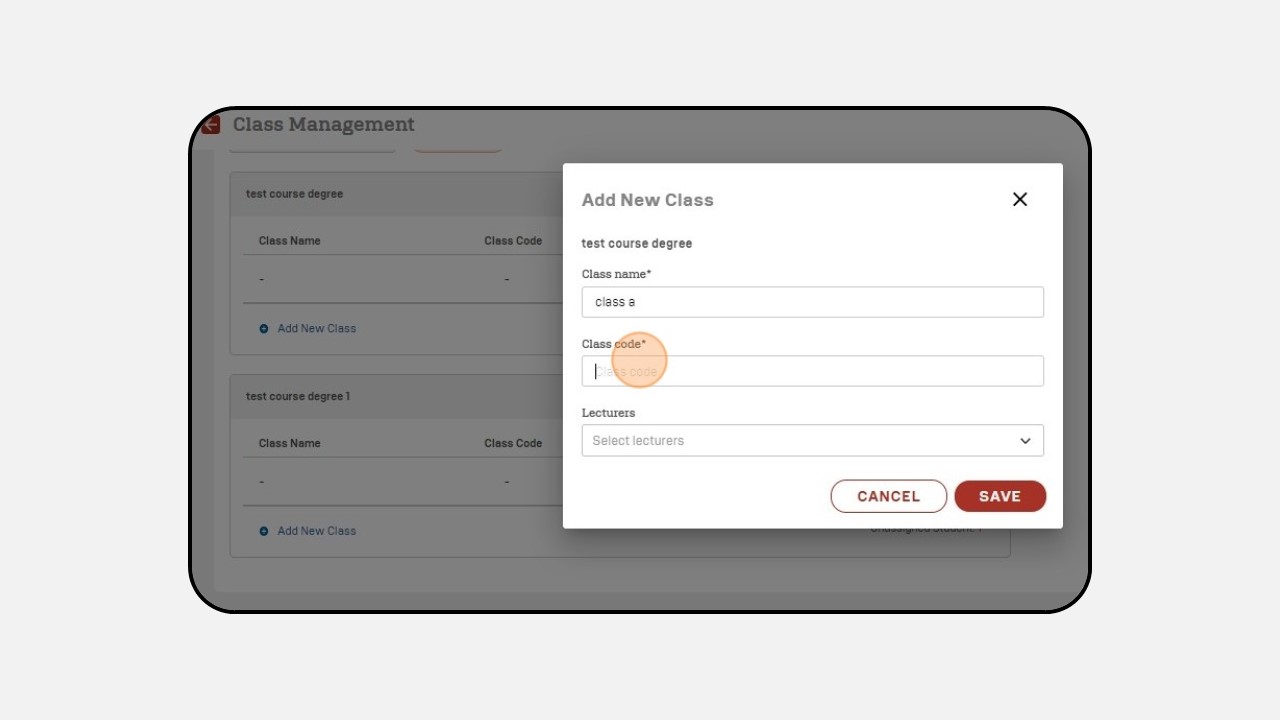
Pilih Lecturers
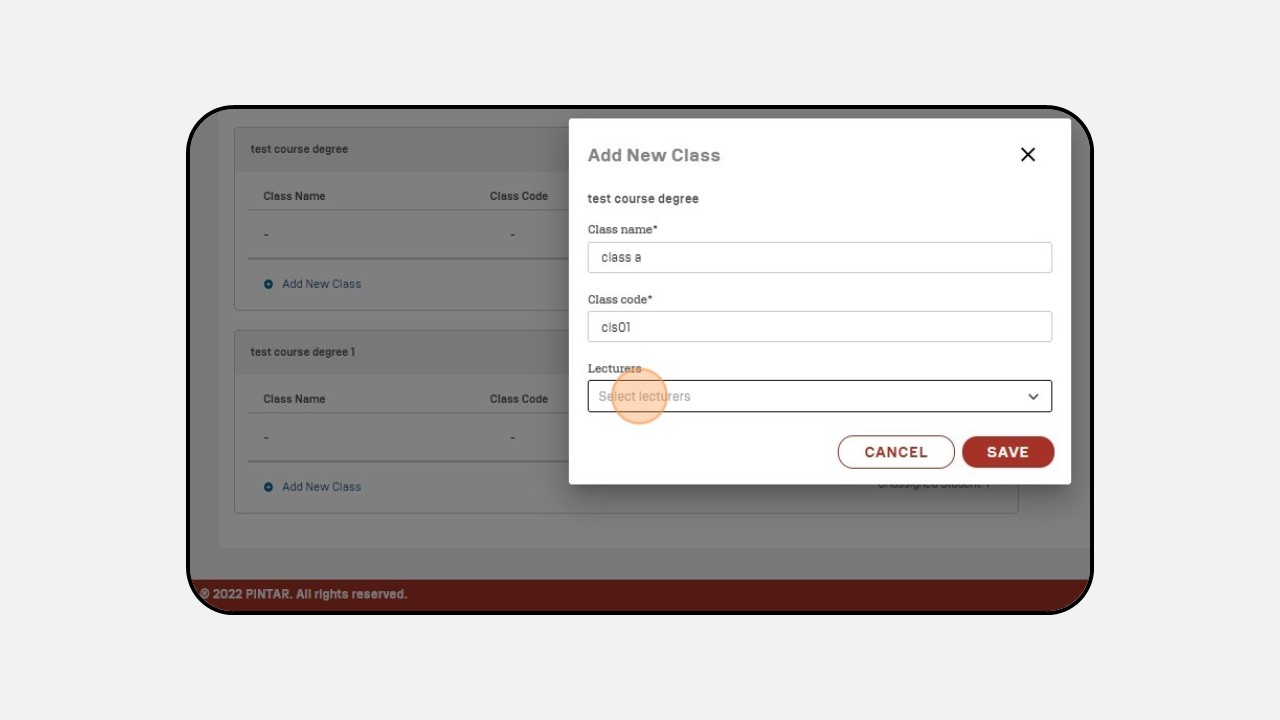
Klik Save
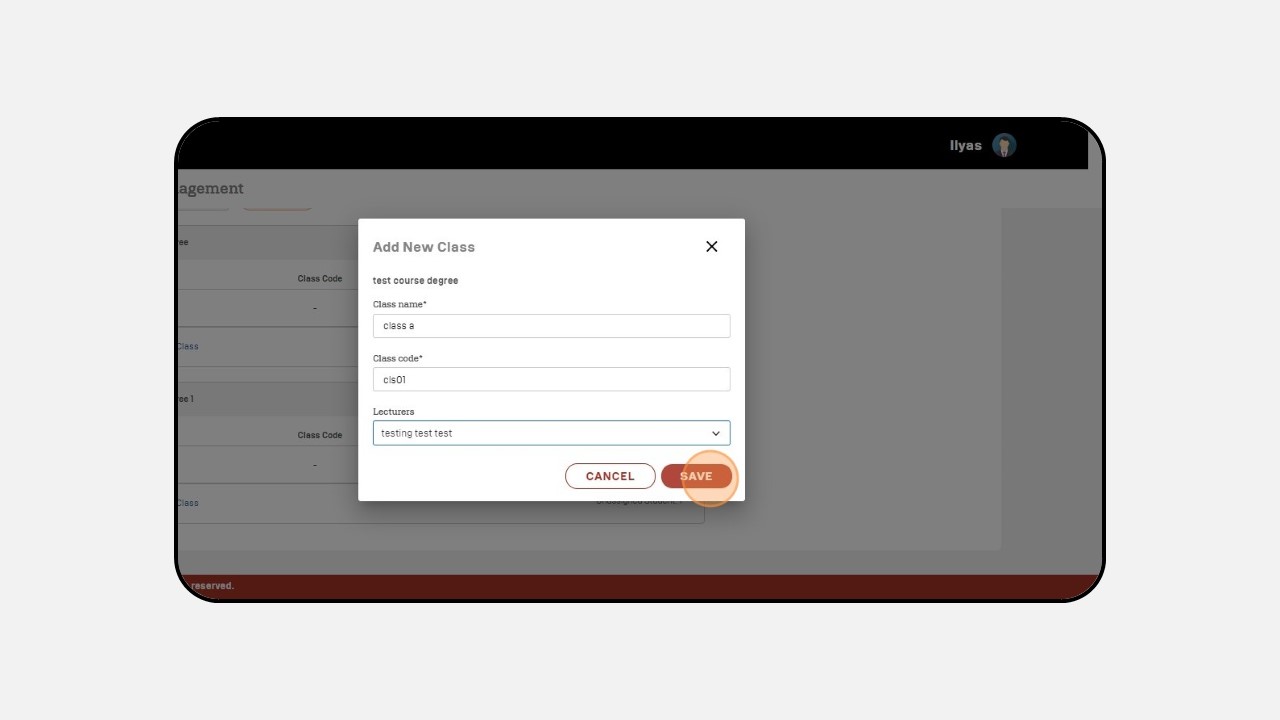
Klik three dot button pada kelas yang sudah dibuat
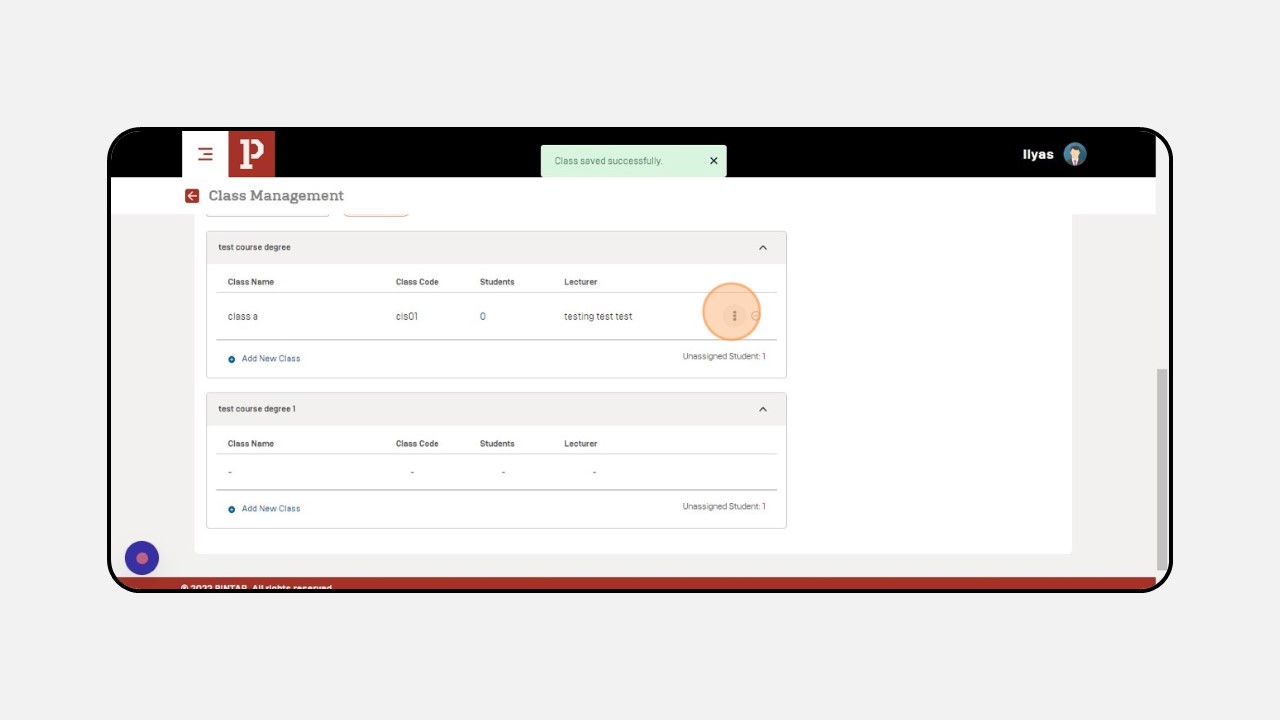
Klik Assign Students untuk menambahkan user pada kelas tersebut
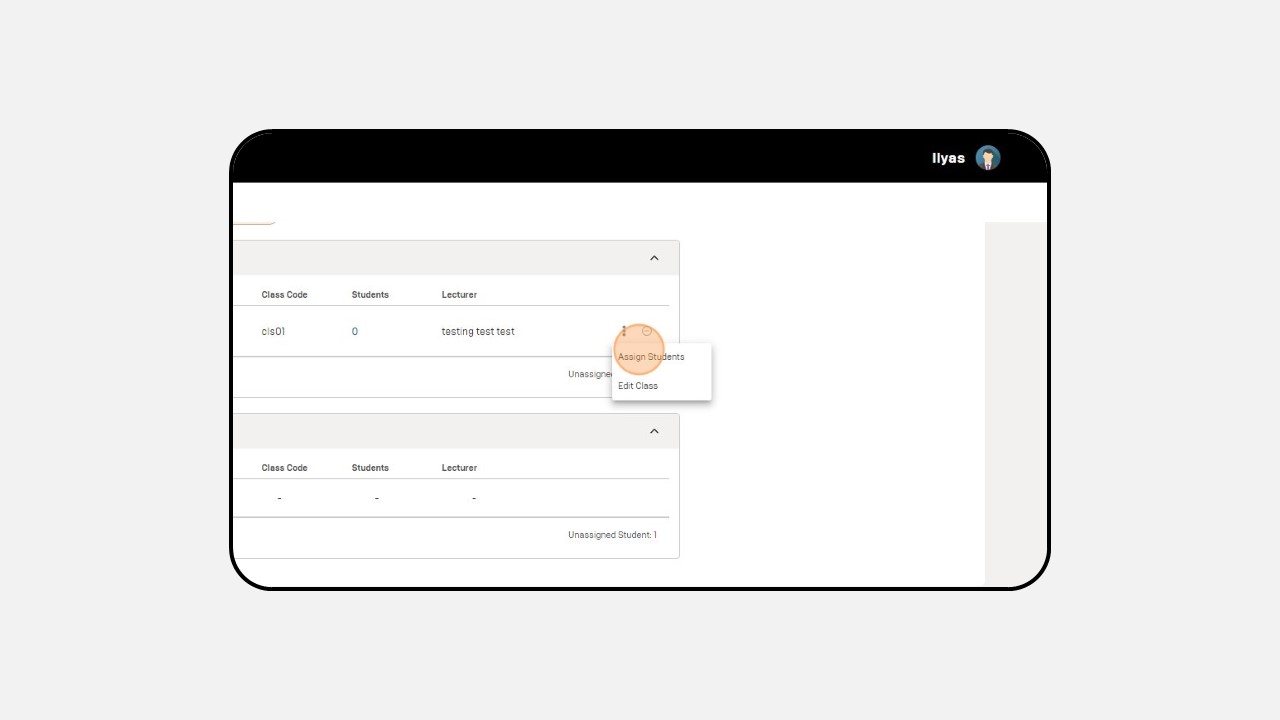
Klik Add
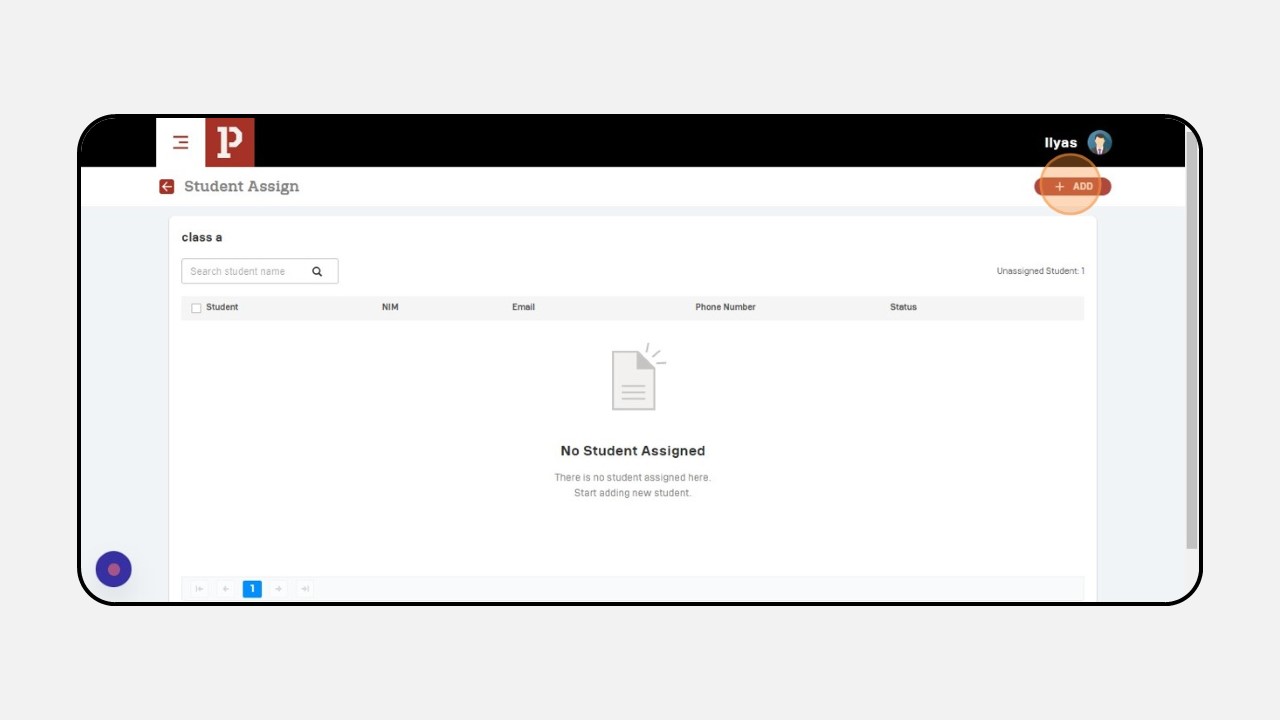
Pilih nama student yang akan ditambahkan pada kelas tersebut
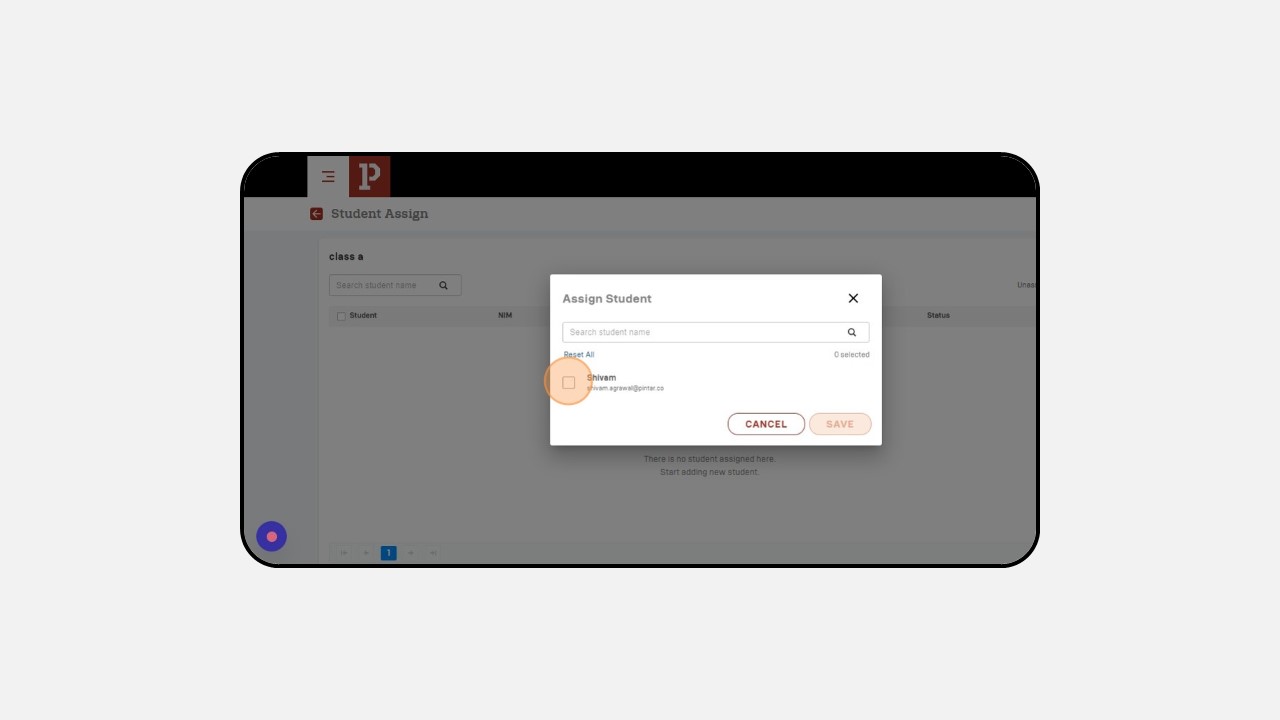
Kemudian klik Save
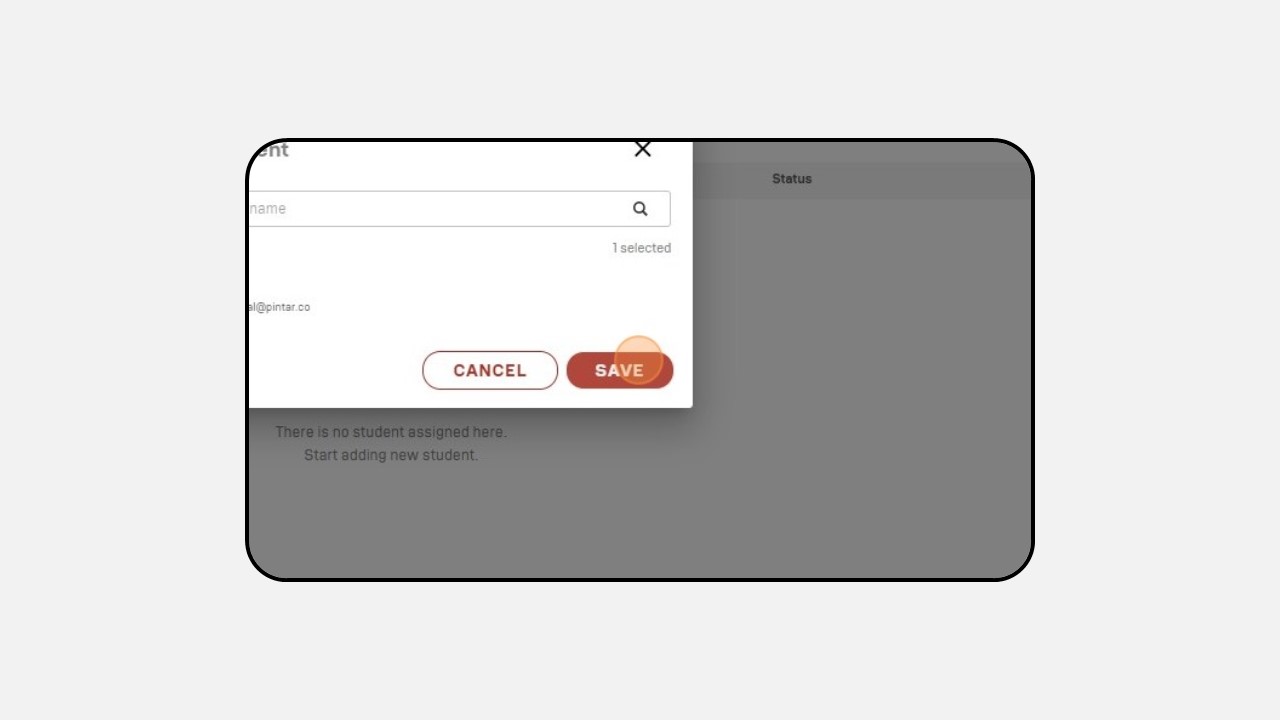
Anda juga dapat mencari nama student pada kolom “Search student name”
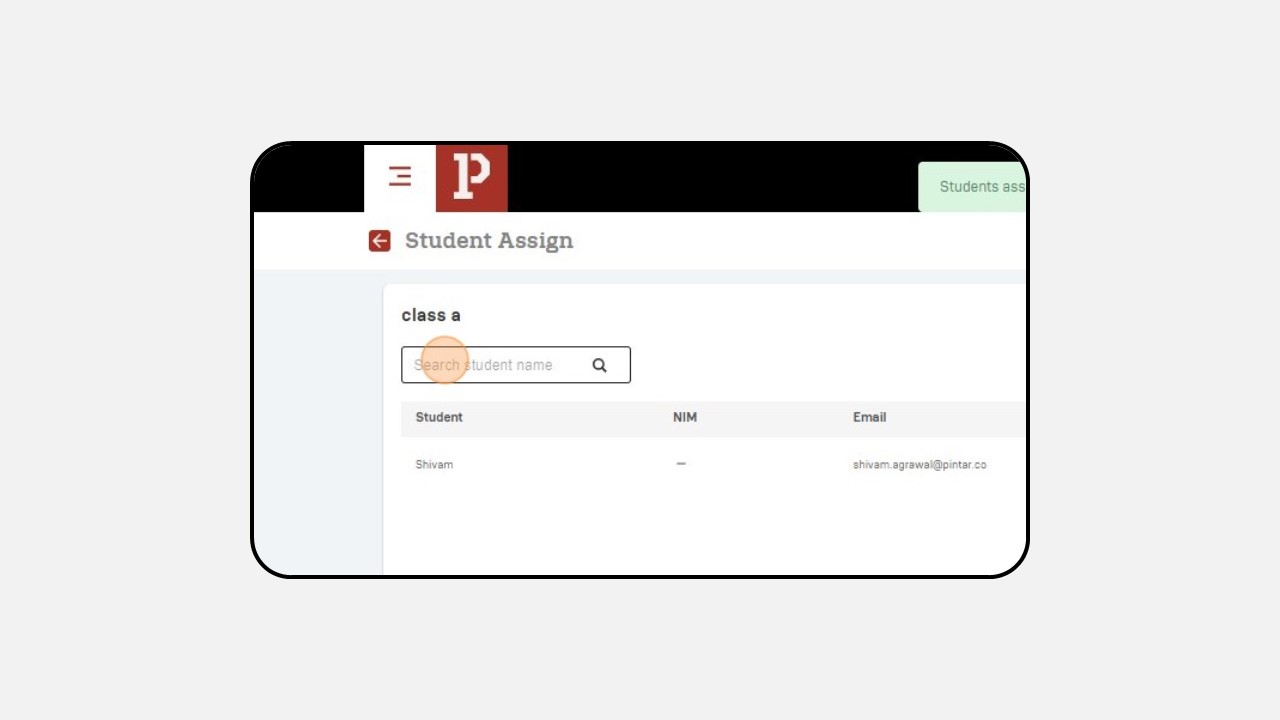
Klik tanda seperti gambar untuk melanjutkan ke kelas berikutnya dan lakukan langkah yang sama.
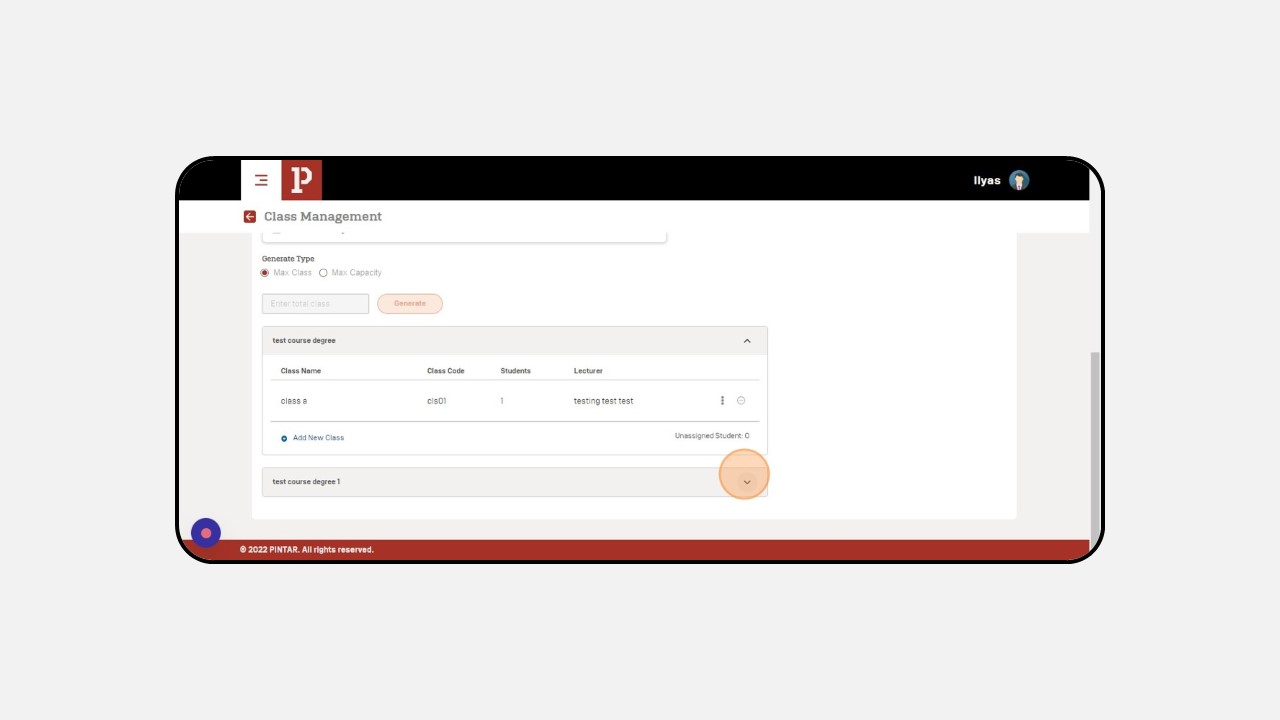
4. Attendance Management
Cara setting Attendance Management :
Klik Academic
Klik Attendance Management
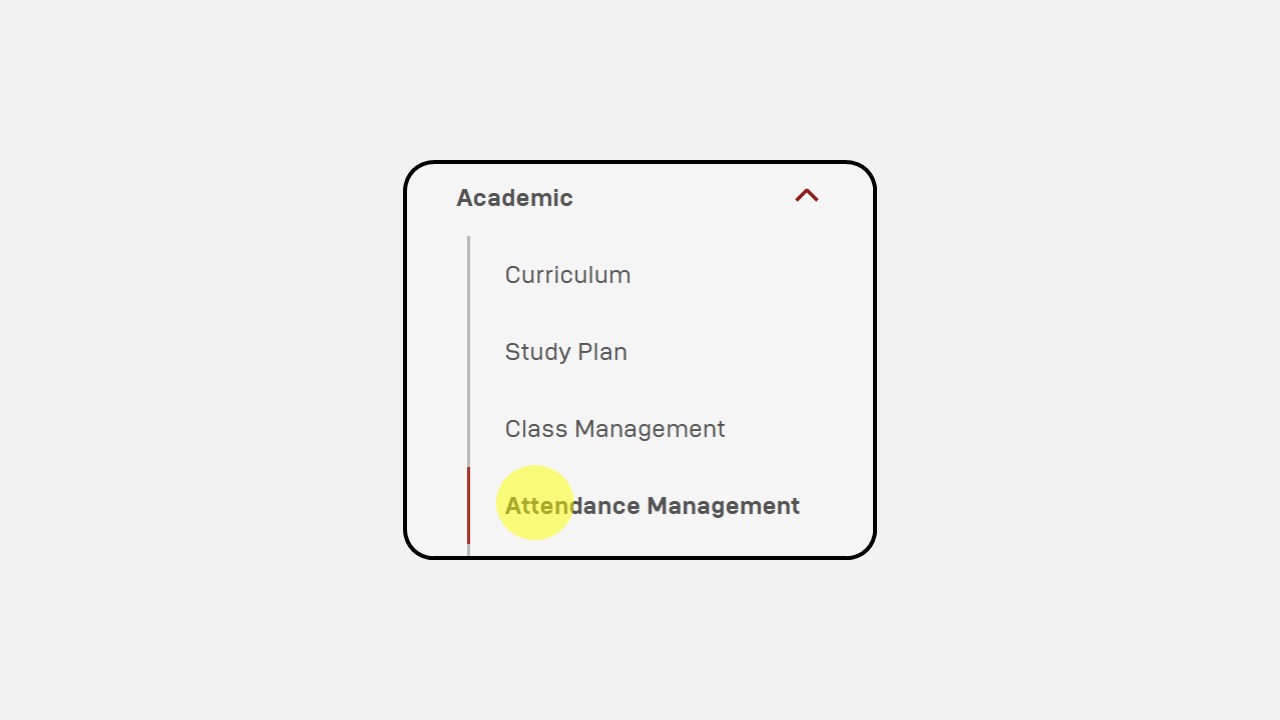
Klik New
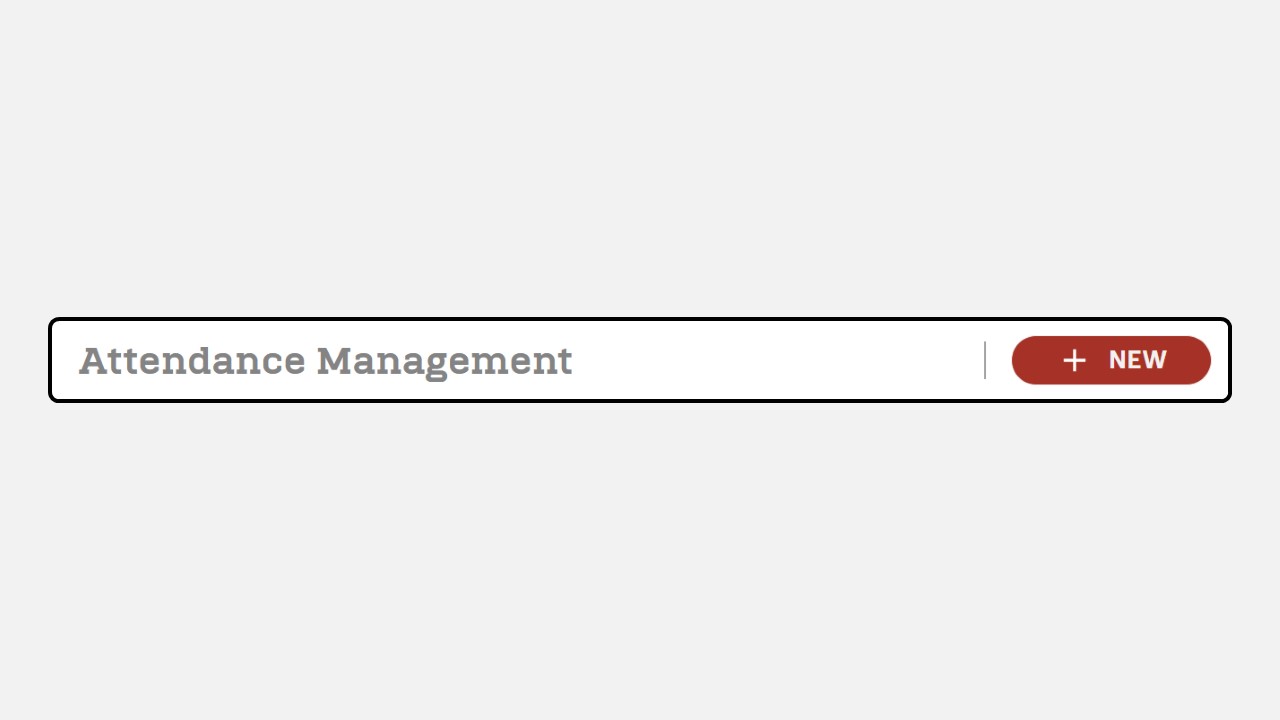
Kemudian akan muncul tampilan Attendance Management
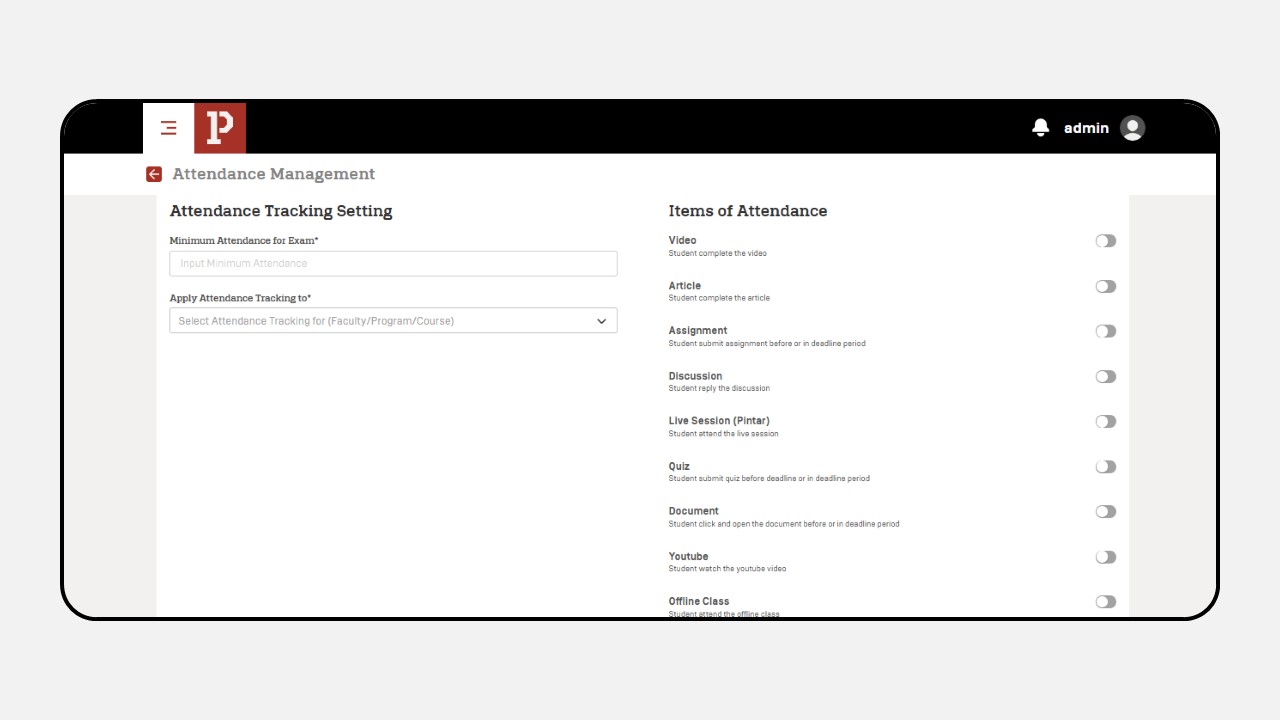
Isi kolom minimum kehadiran Students untuk mengikuti ujian
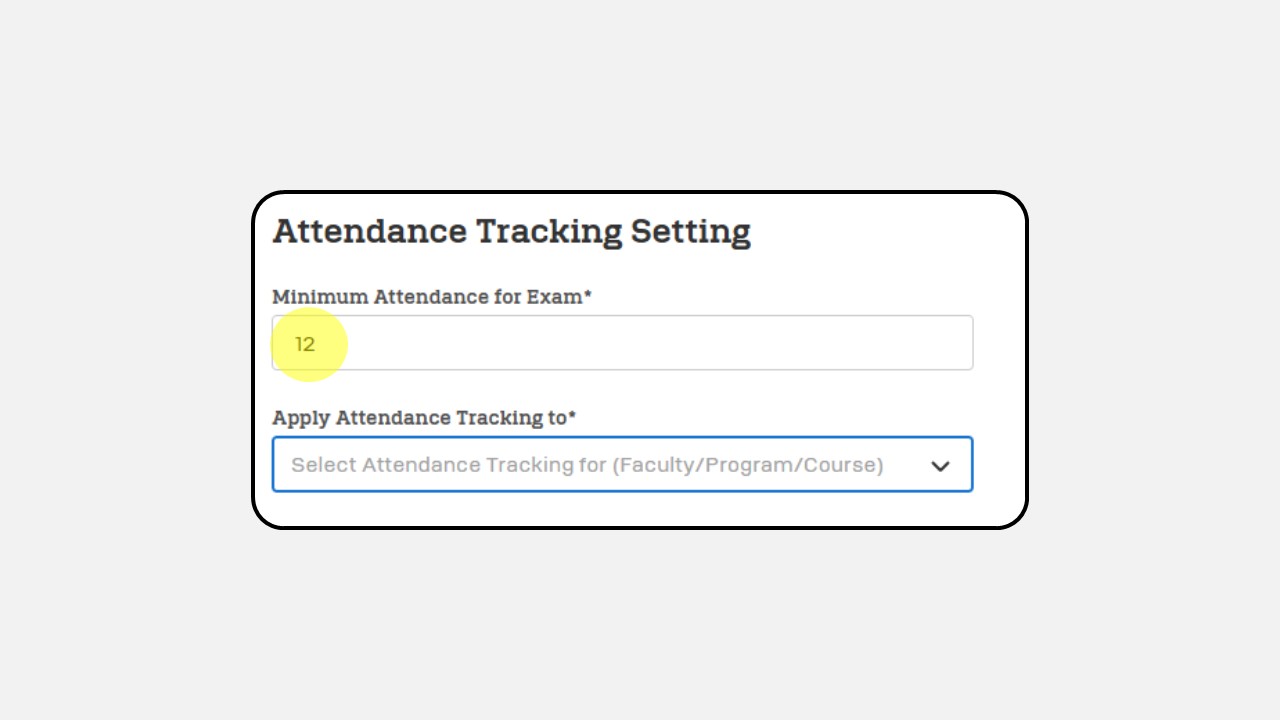
Pilih attendance tracking
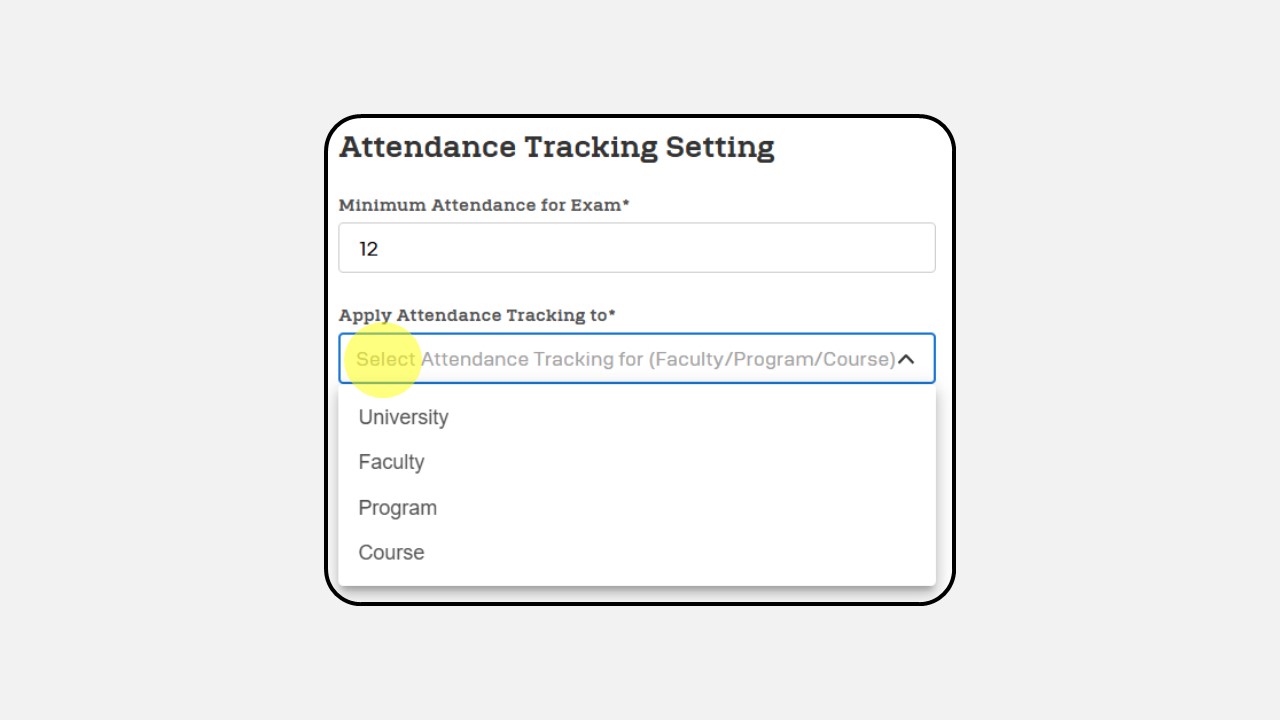
Aktifkan button enable pada items yang menjadi kewajiban Students
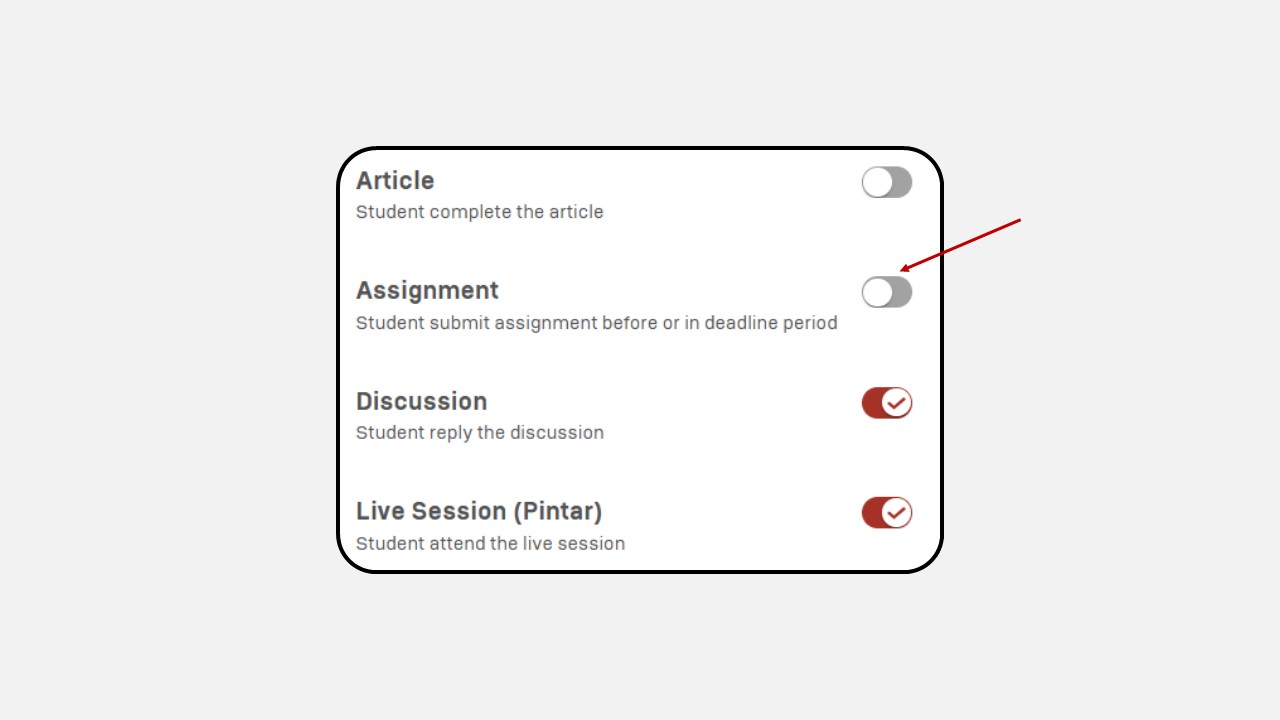
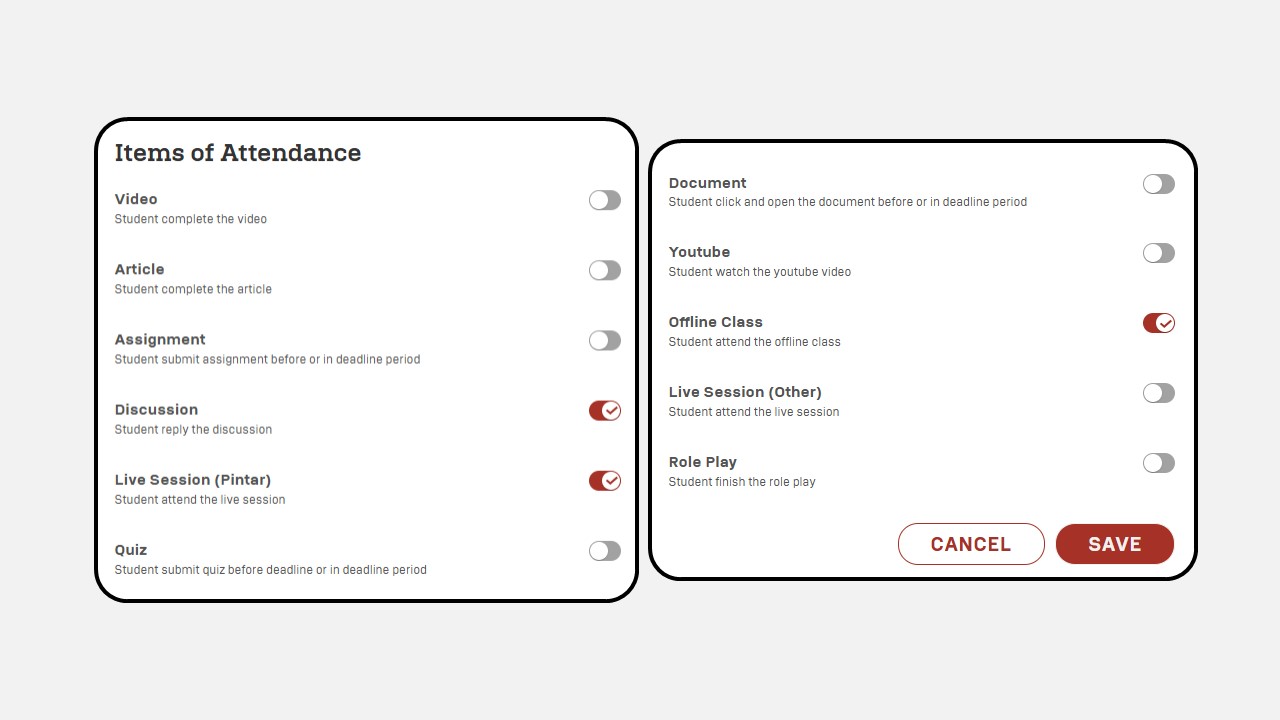
Klik Save
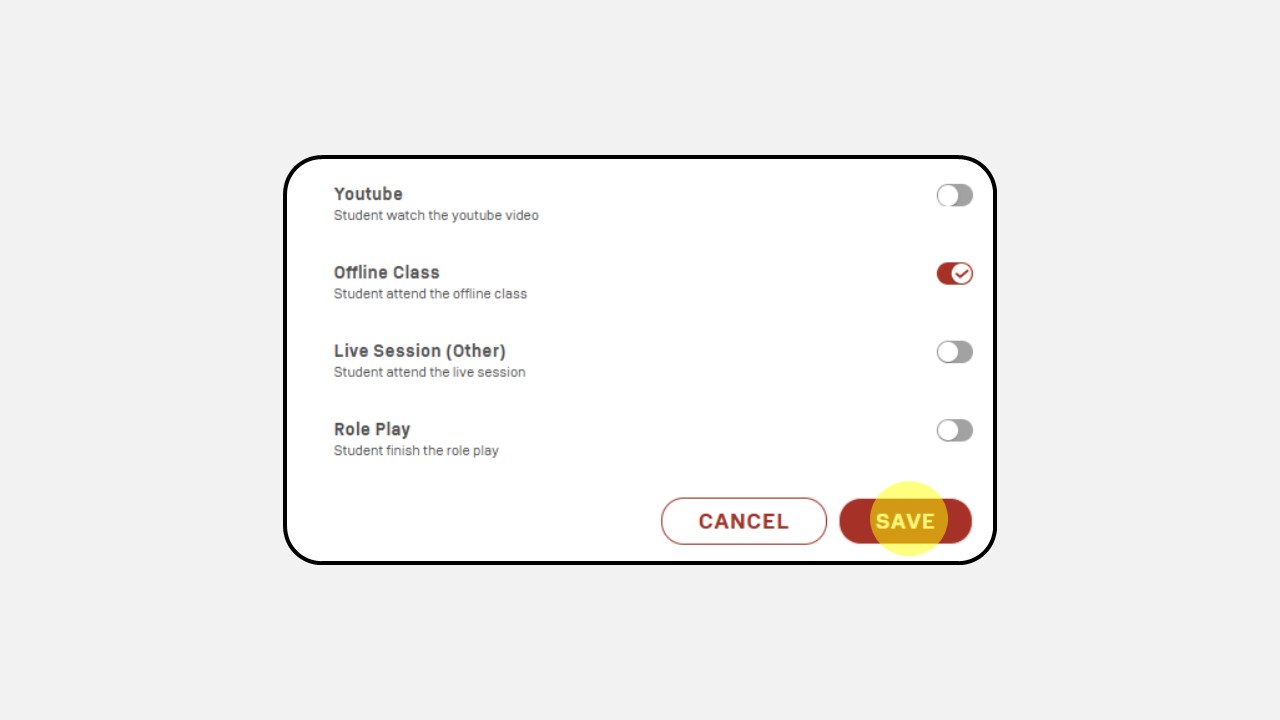
5. Lecture Attendance Management
Cara setting Lecture Attendance Management :
Klik Academic
Klik Lecturer Attendance Management
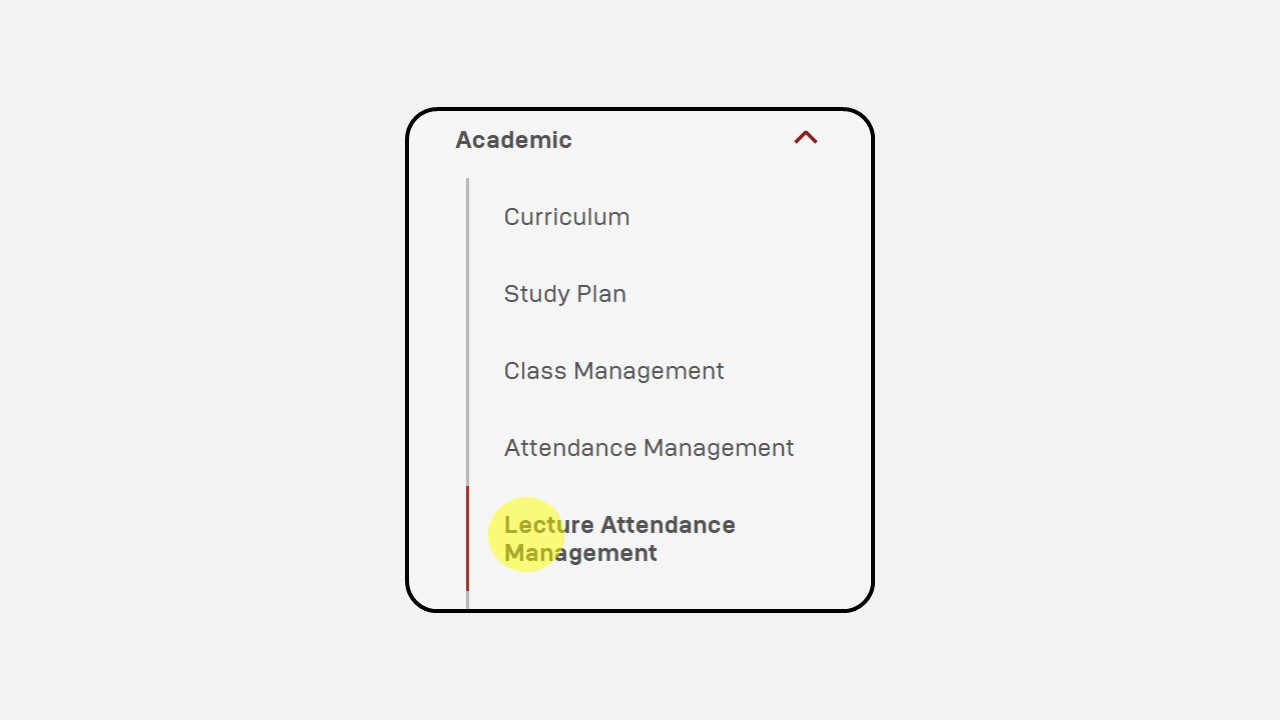
Klik New
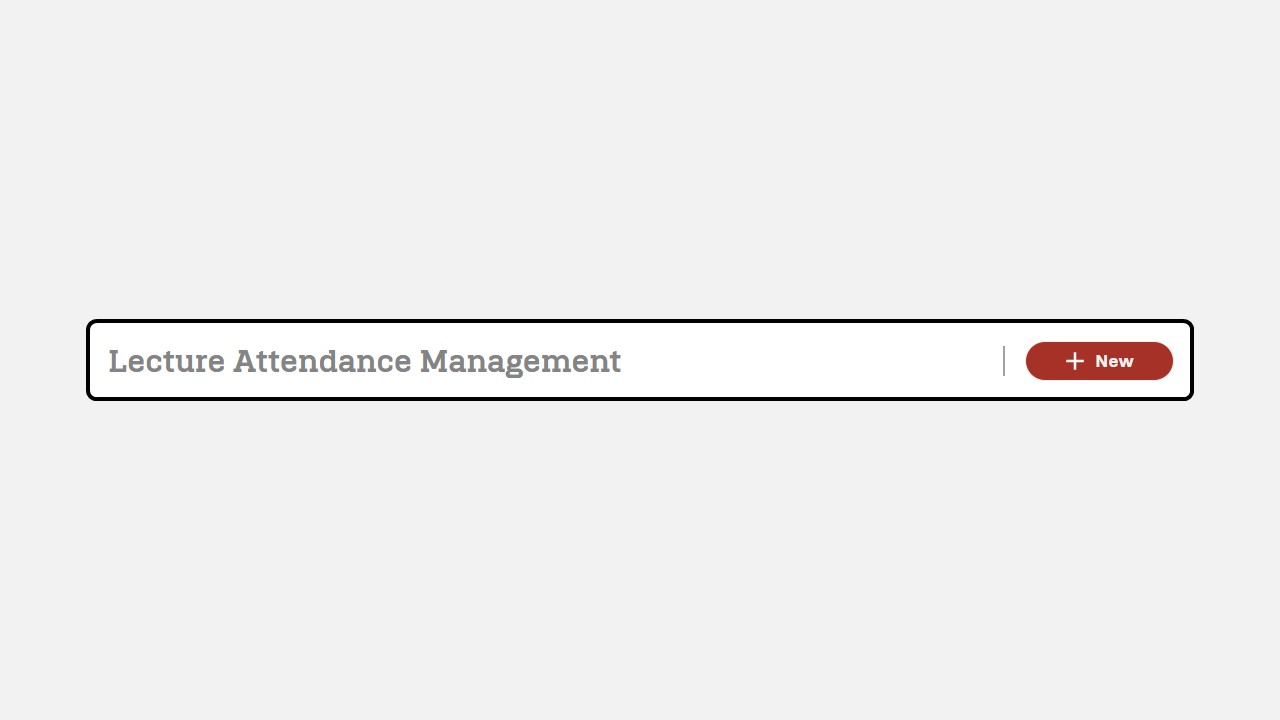
Kemudian akan muncul tampilan Lecturer Attendance Management
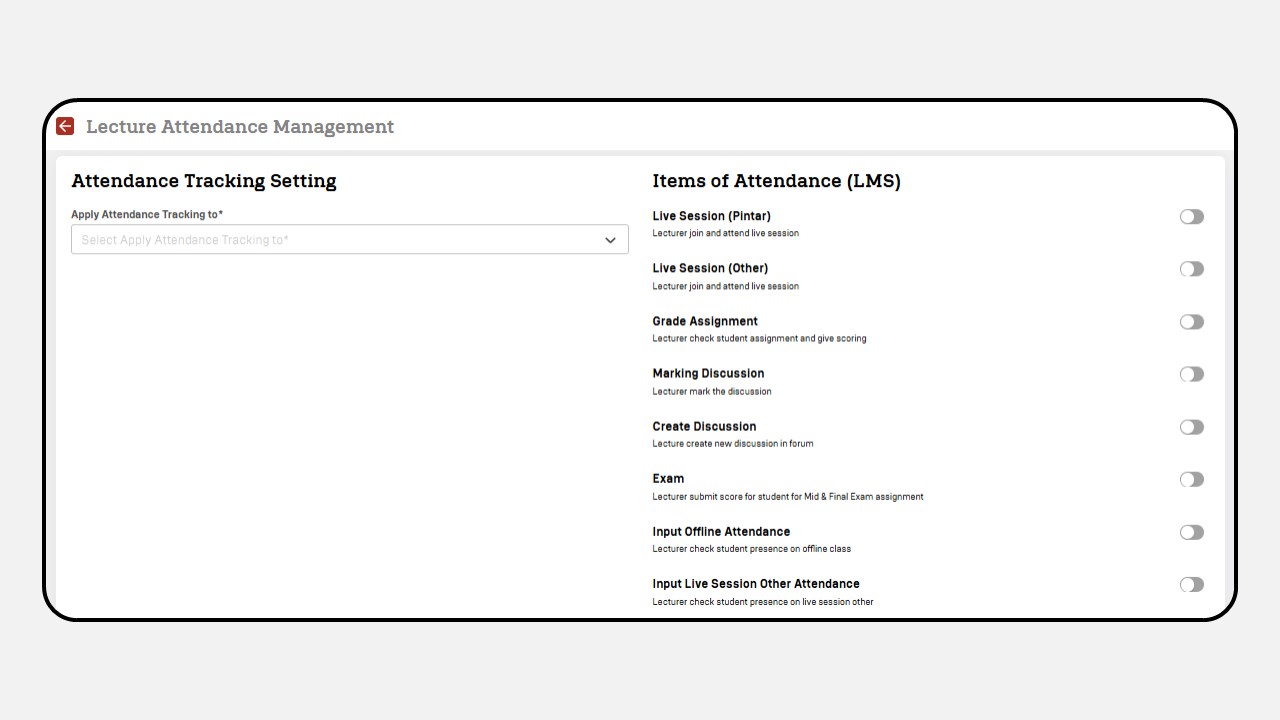
Pilih attendance tracking
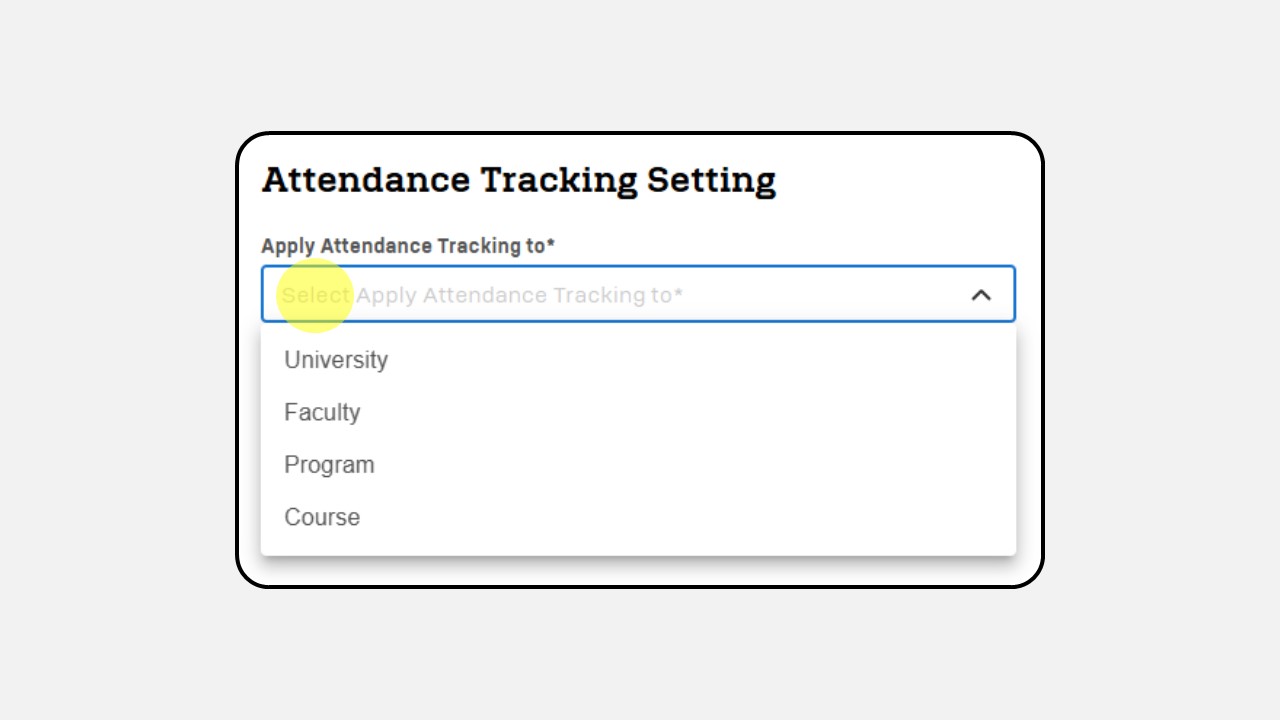
Aktifkan button enable pada items yang menjadi kewajiban Lecture
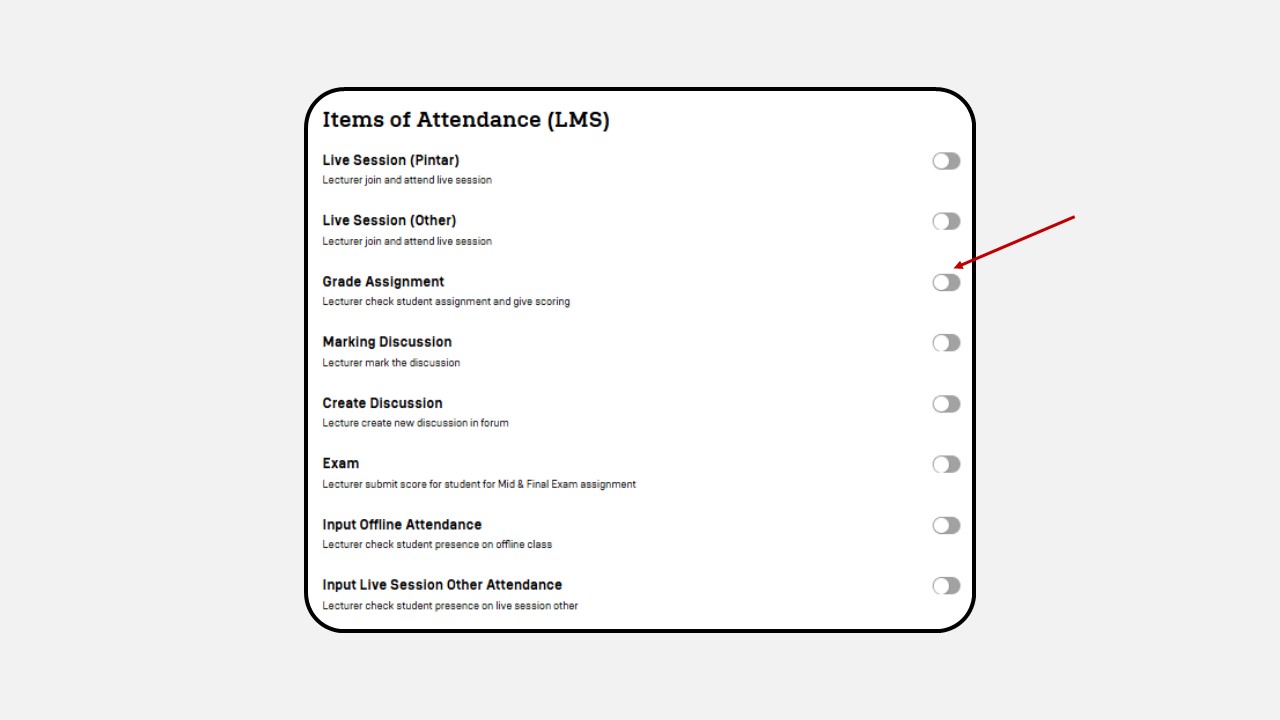
Klik Save
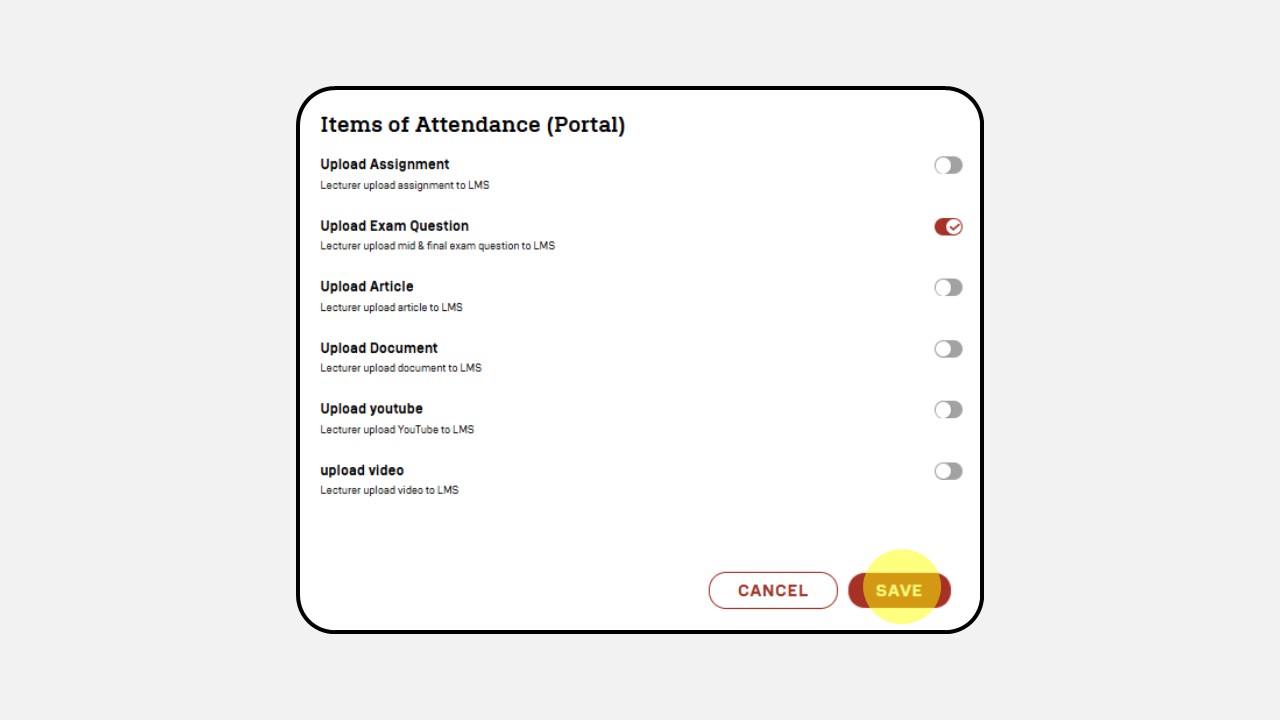
6. Grading Management
Cara membuat Grading Rules :
Klik Academic
Klik Grading Management
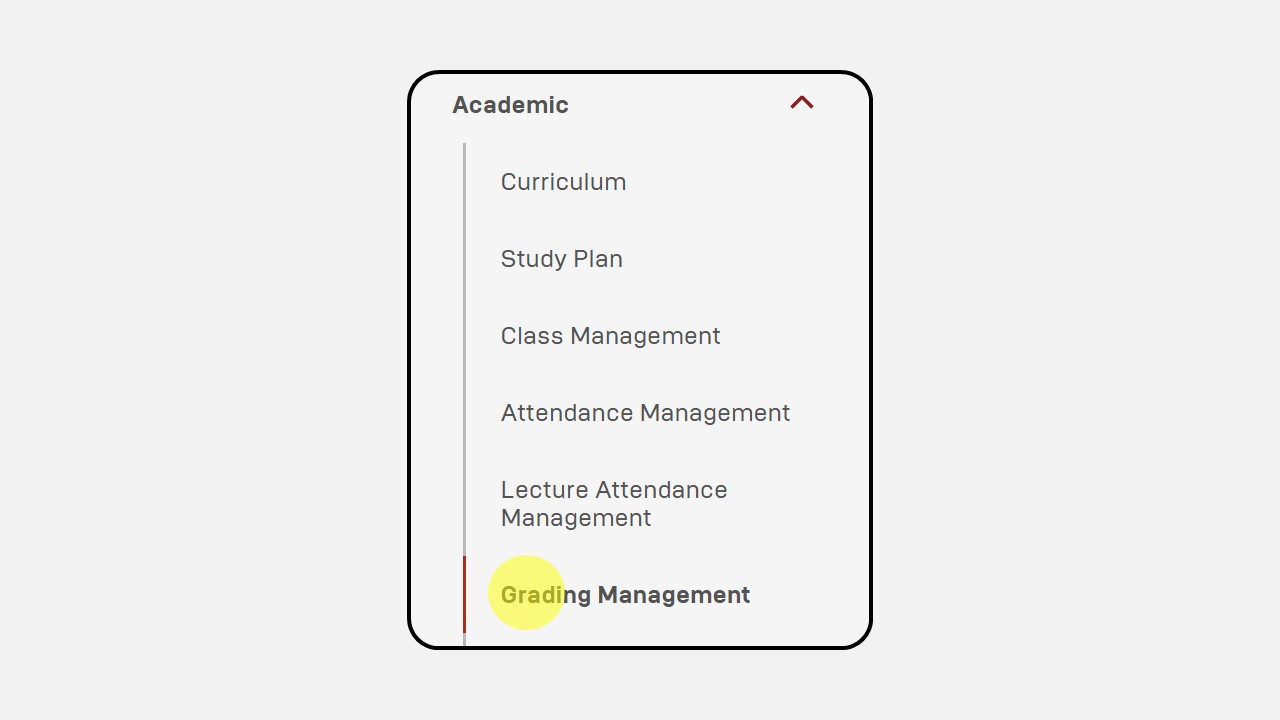
Klik New
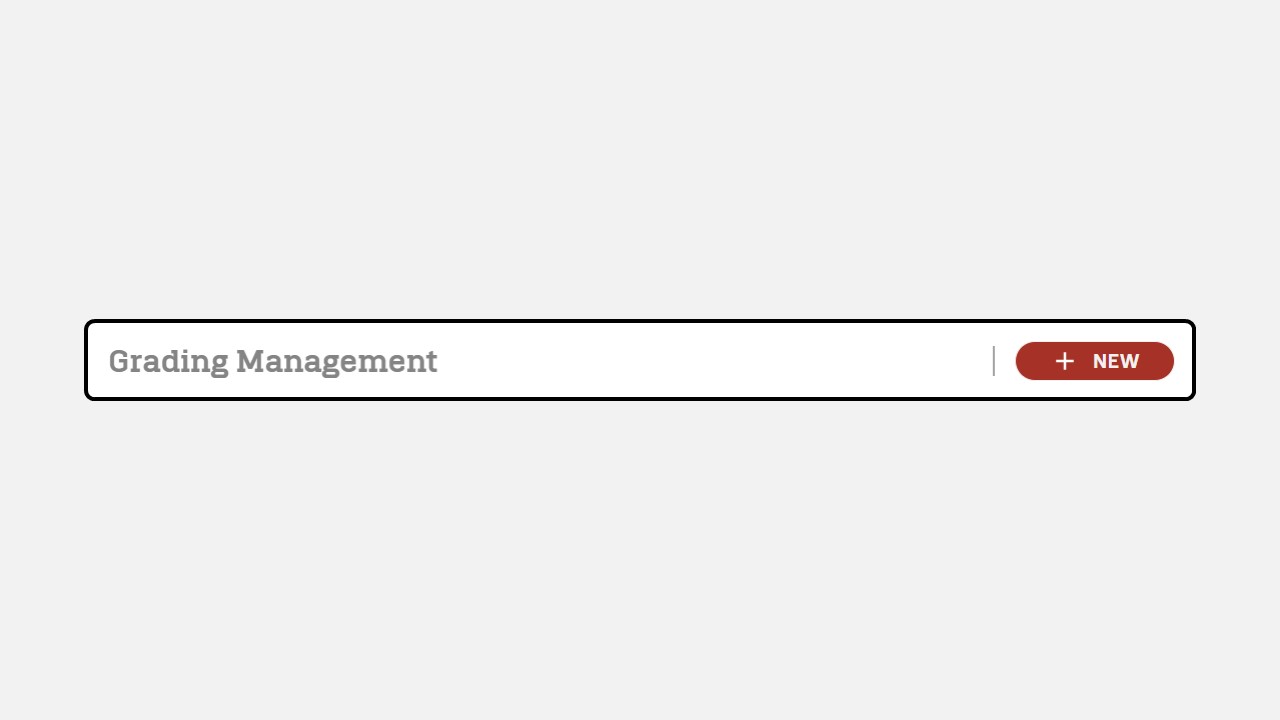
Kemudian akan muncul tampilan seperti berikut
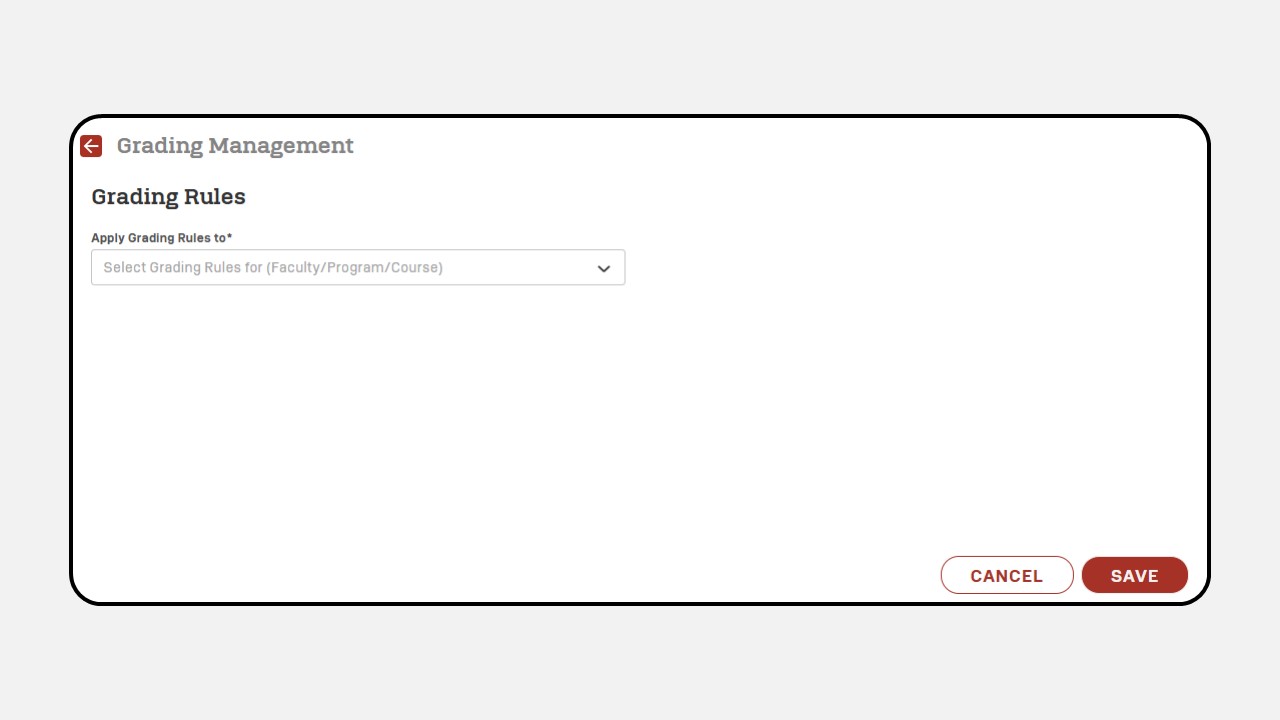
Pilih Grading Rules
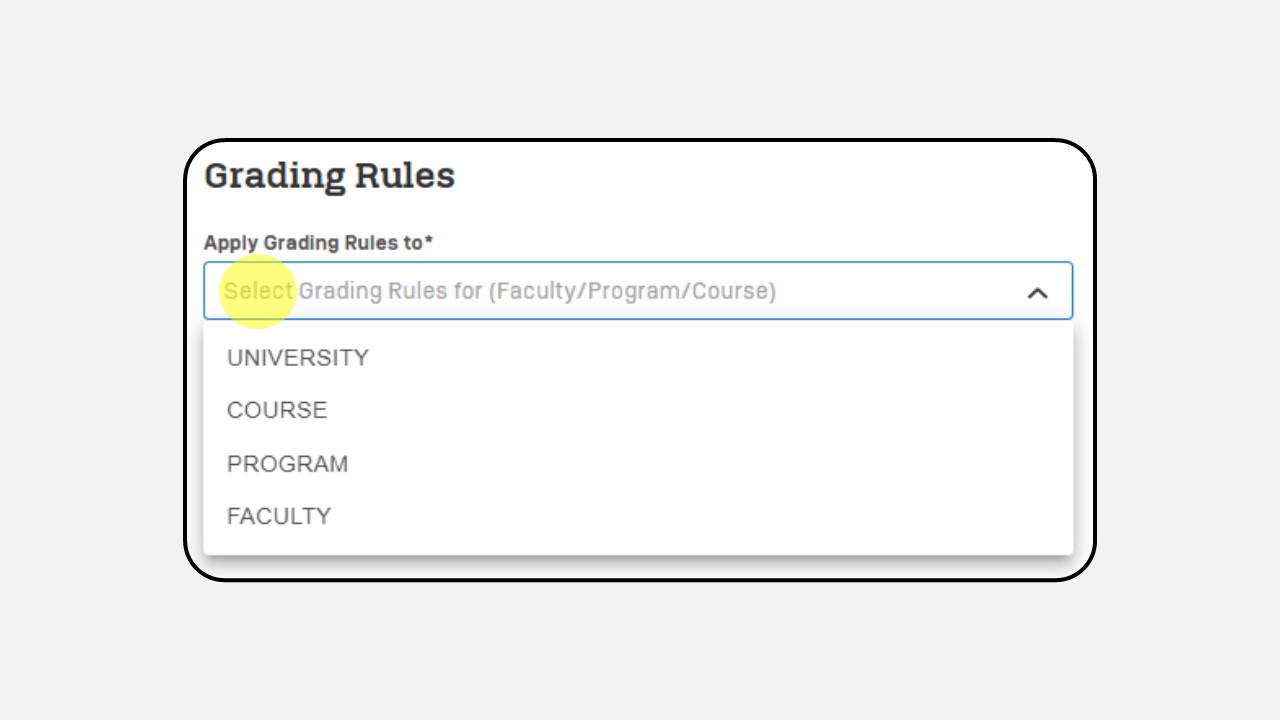
Pilih Grade
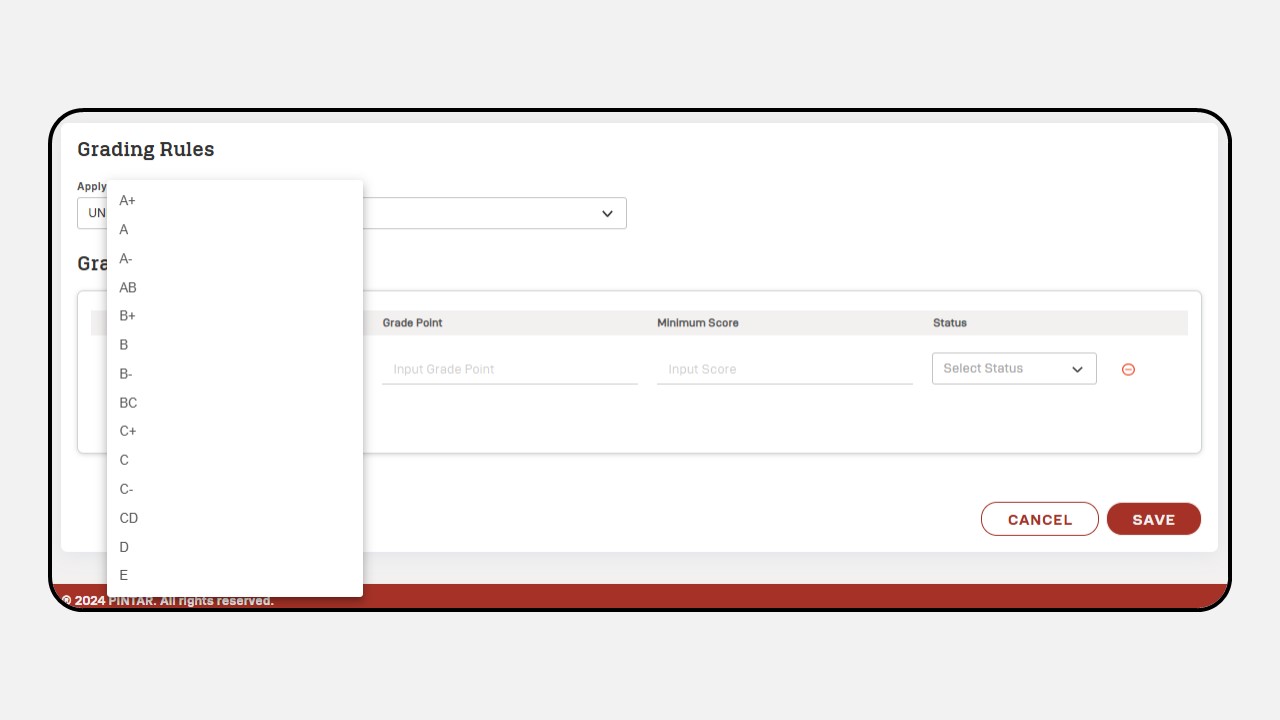
Isi Grade Point dan Minimun Score
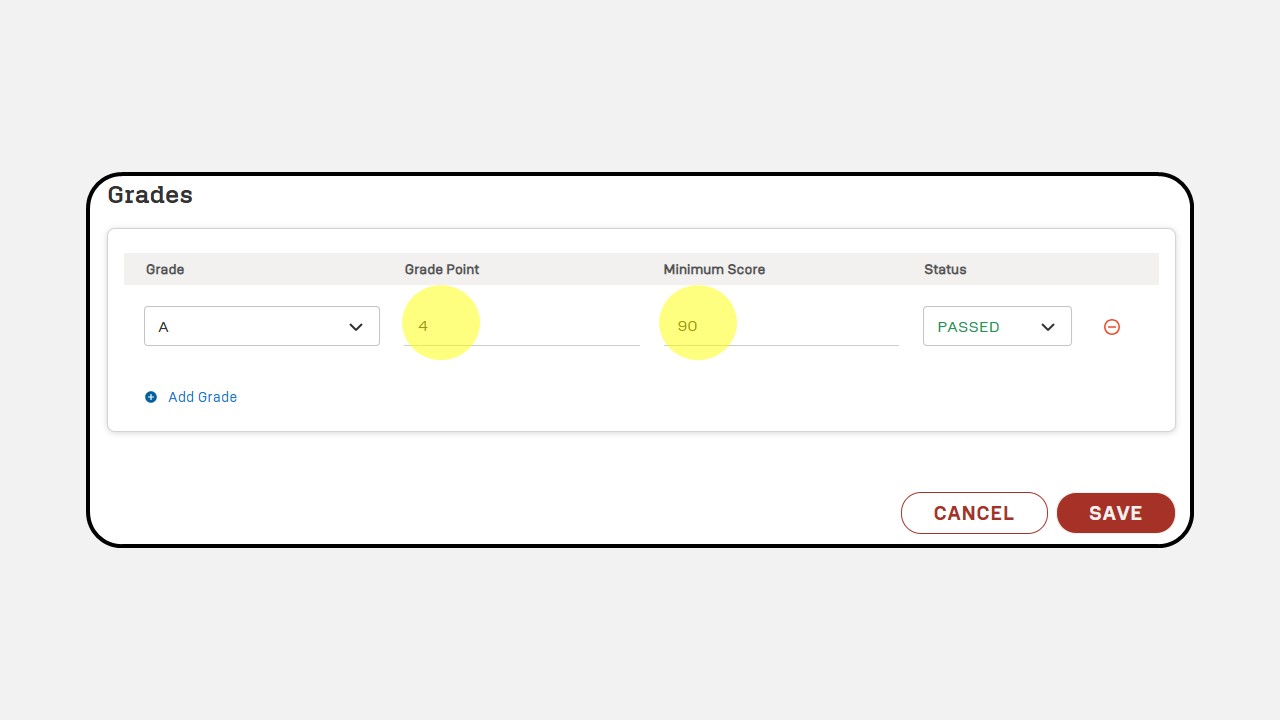
Pilih Status
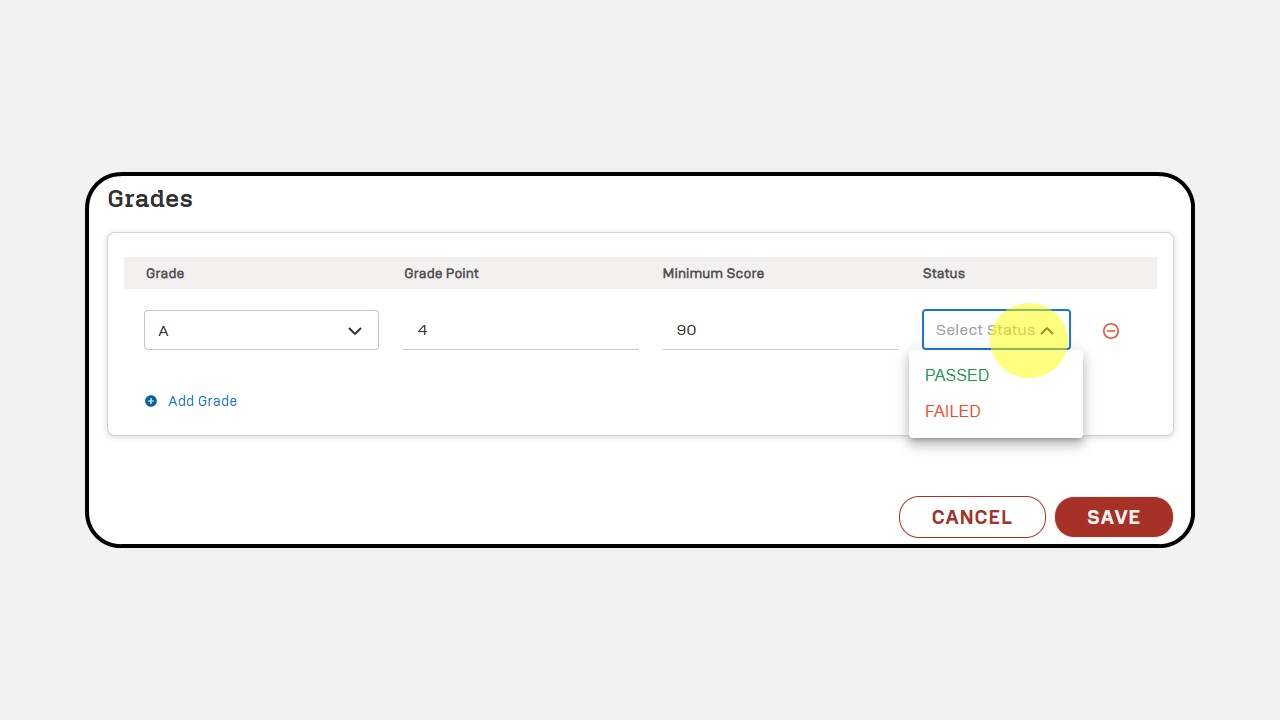
Klik Save
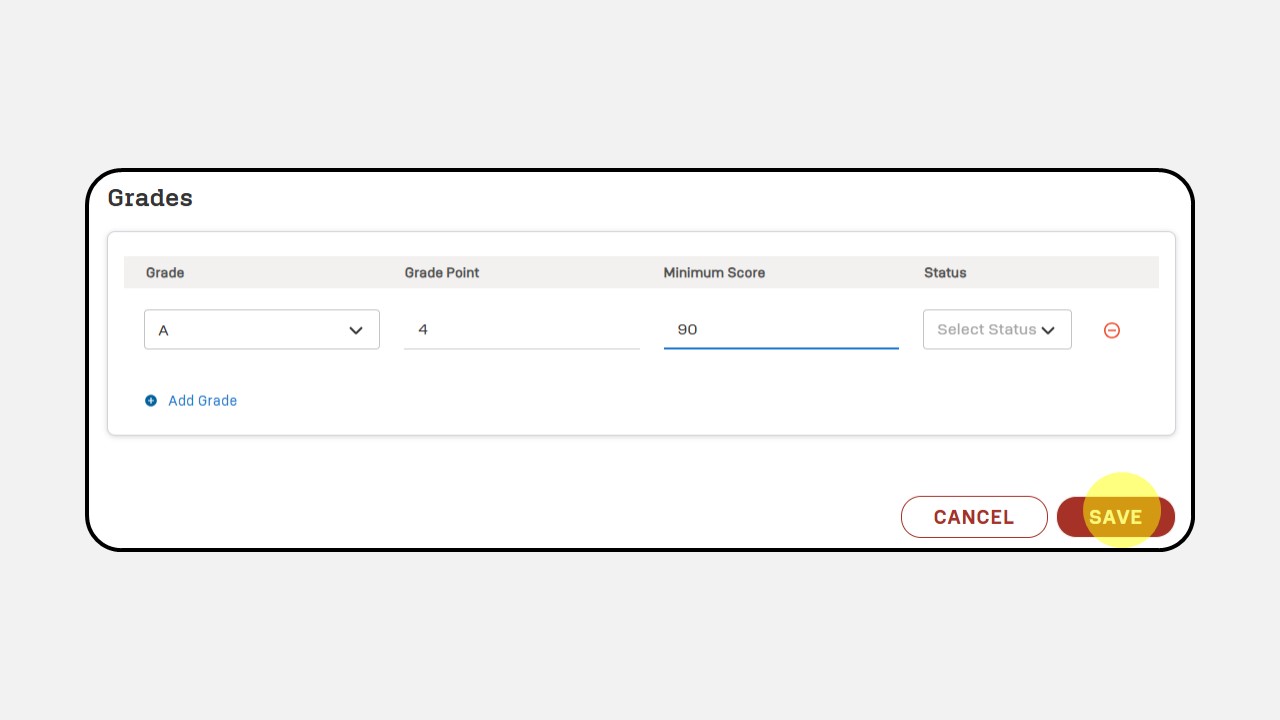
Berikut contoh tampilan Grading Rules yang sudah diisi.
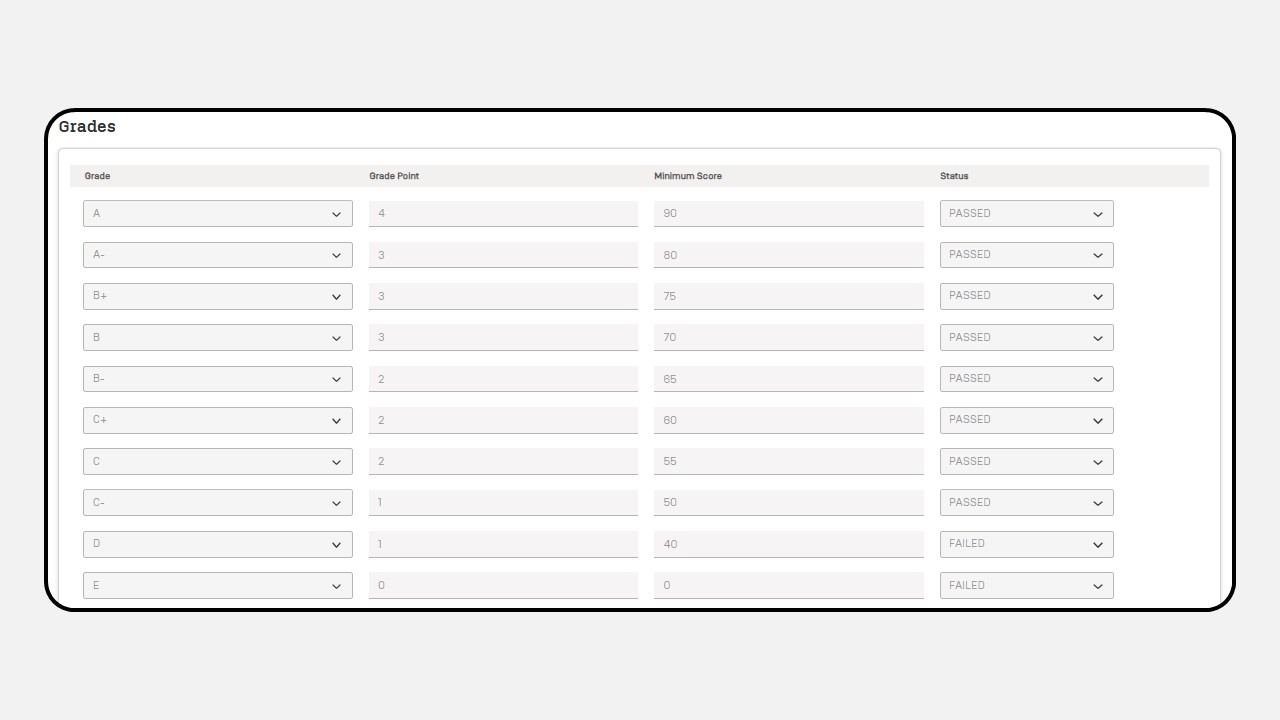
7. Faculty
Cara menambahkan Fakultas :
Klik Academic
Klik Faculty
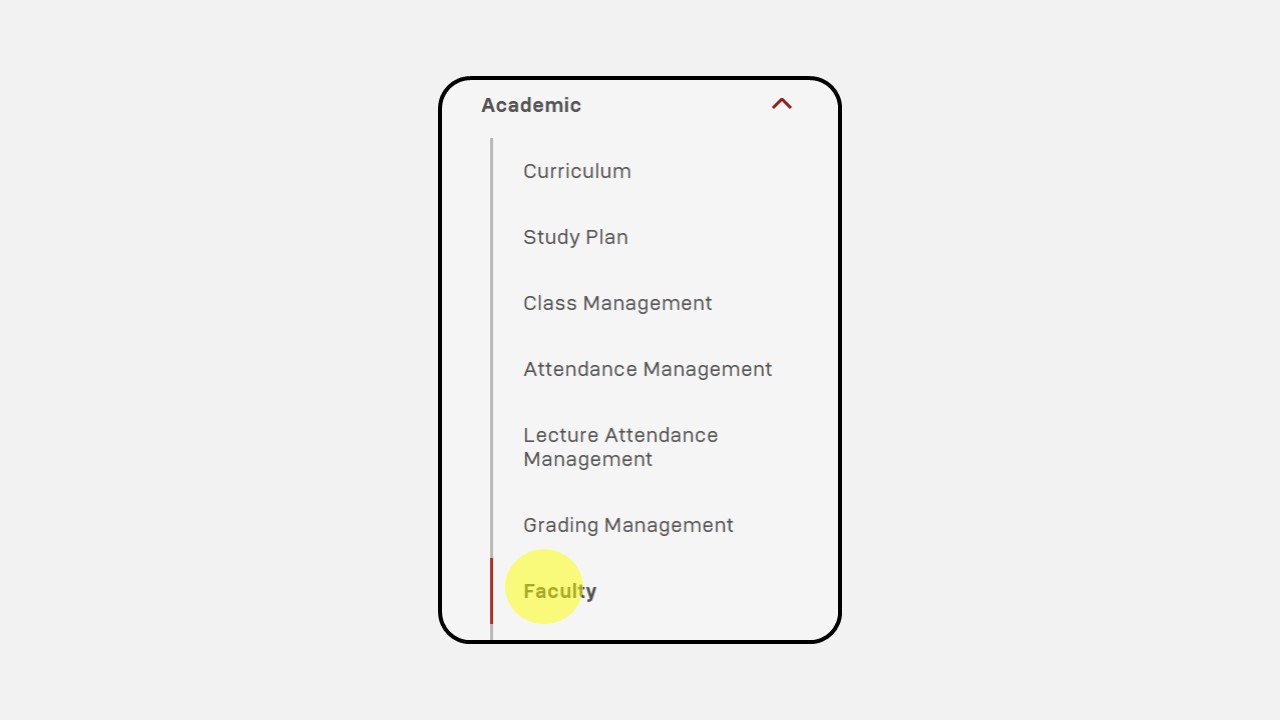
Klik New
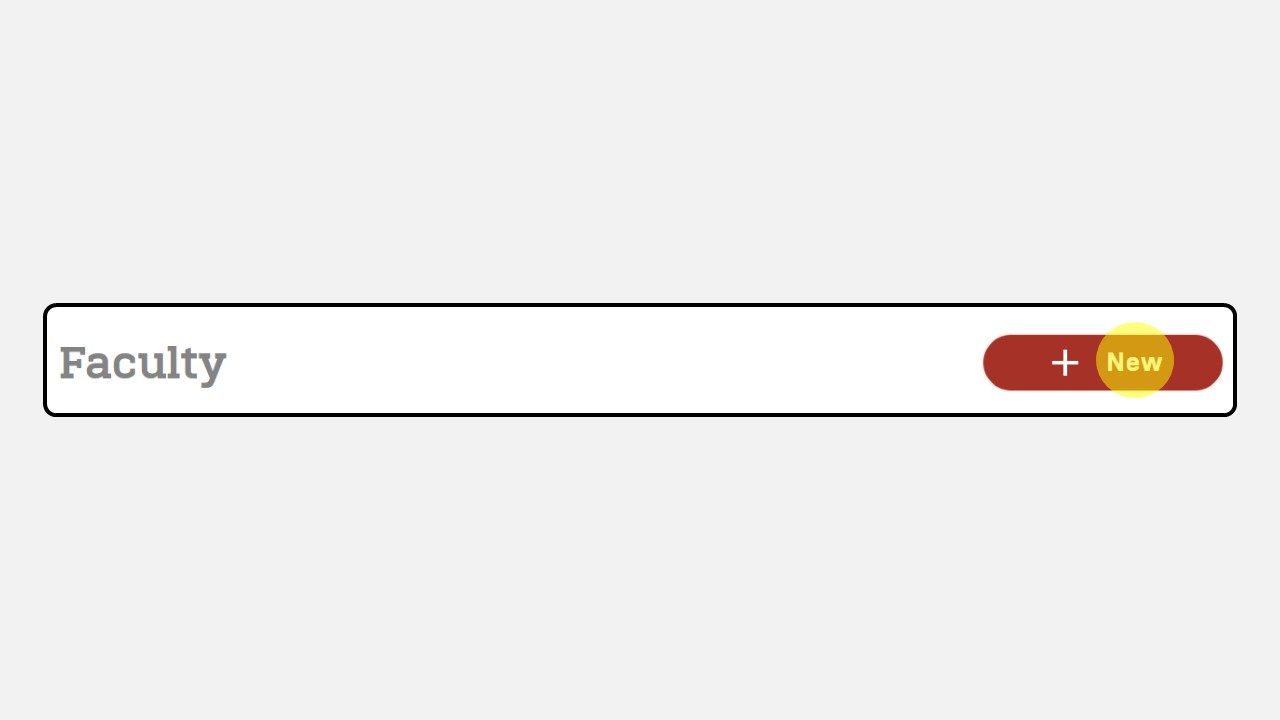
Pilih Bahasa
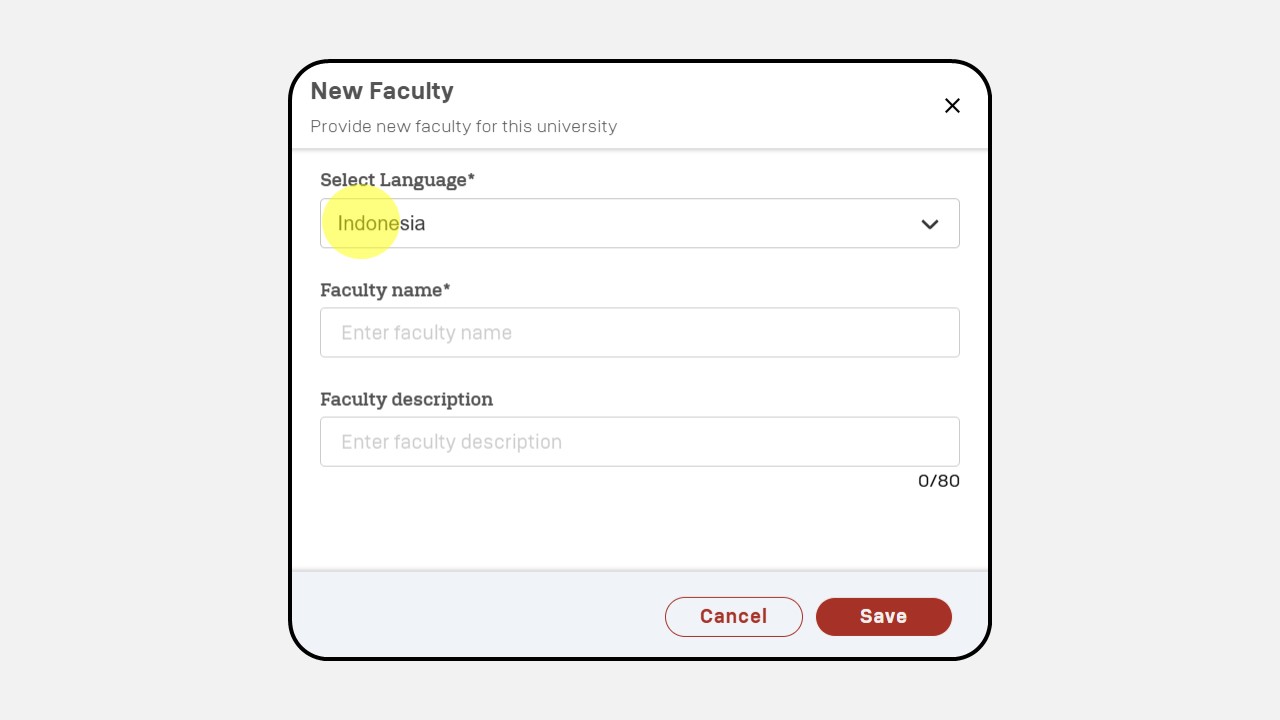
Isi Nama Fakultas dan Deskripsi Fakultas (Optional)
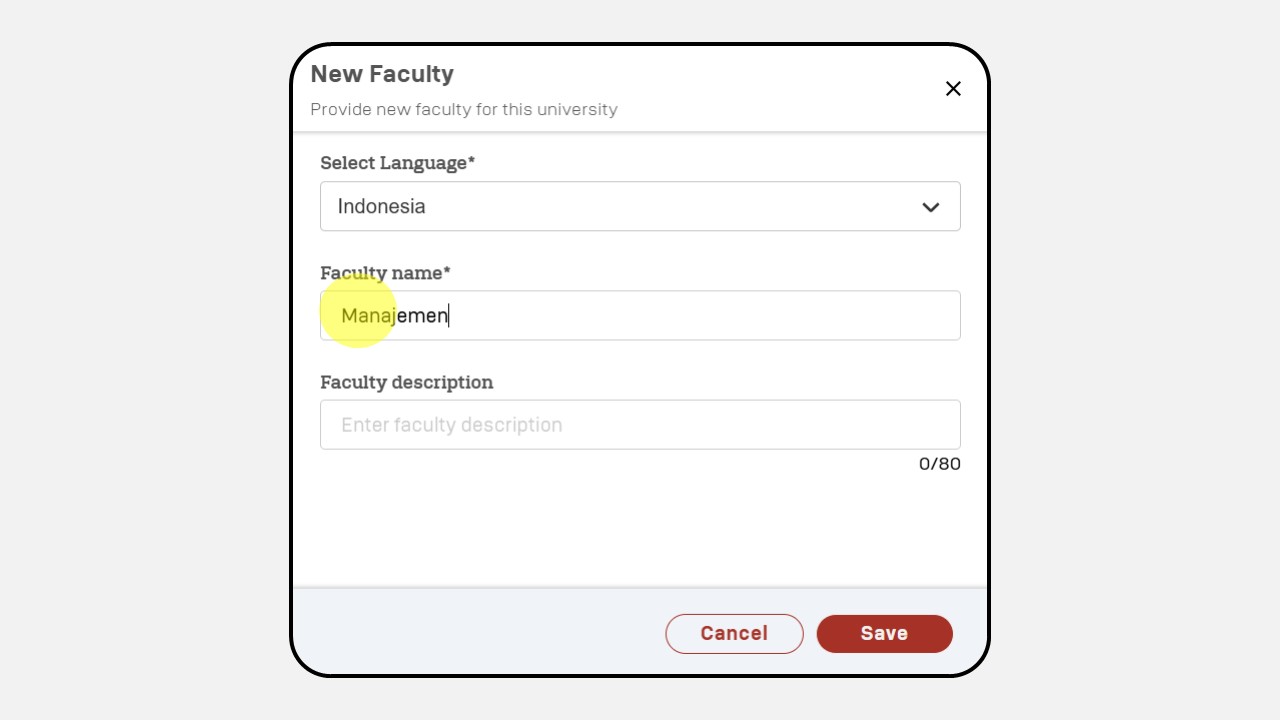
Klik Save
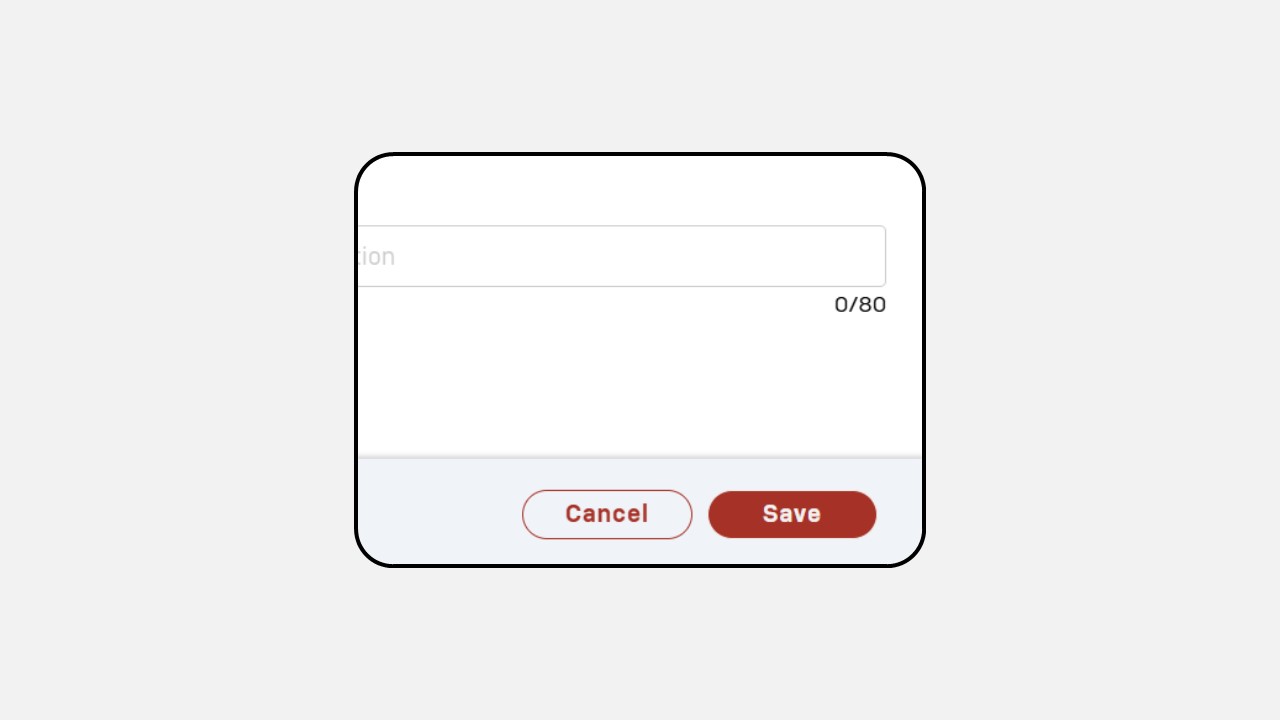
Berikut contoh tampilan menu Fakultas yang sudah diisi.
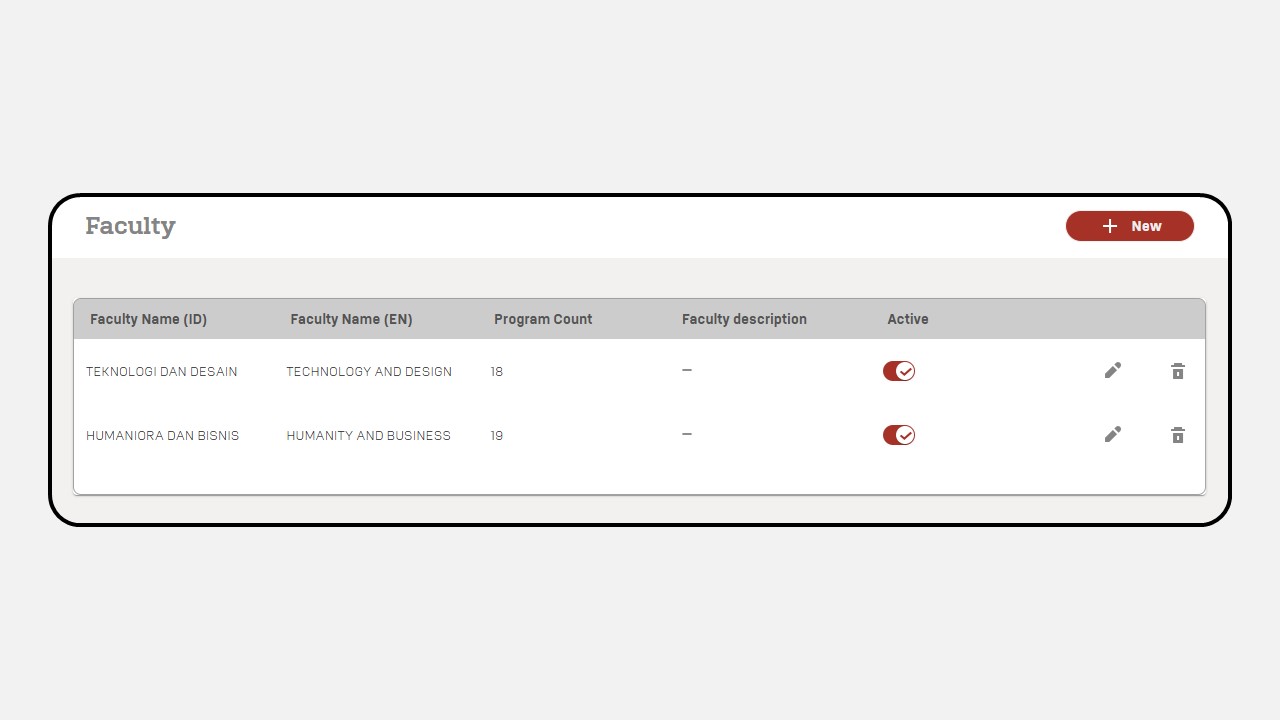
8. Program Code
Cara menambahkan Program Code :
Klik Academic
Klik Program Code
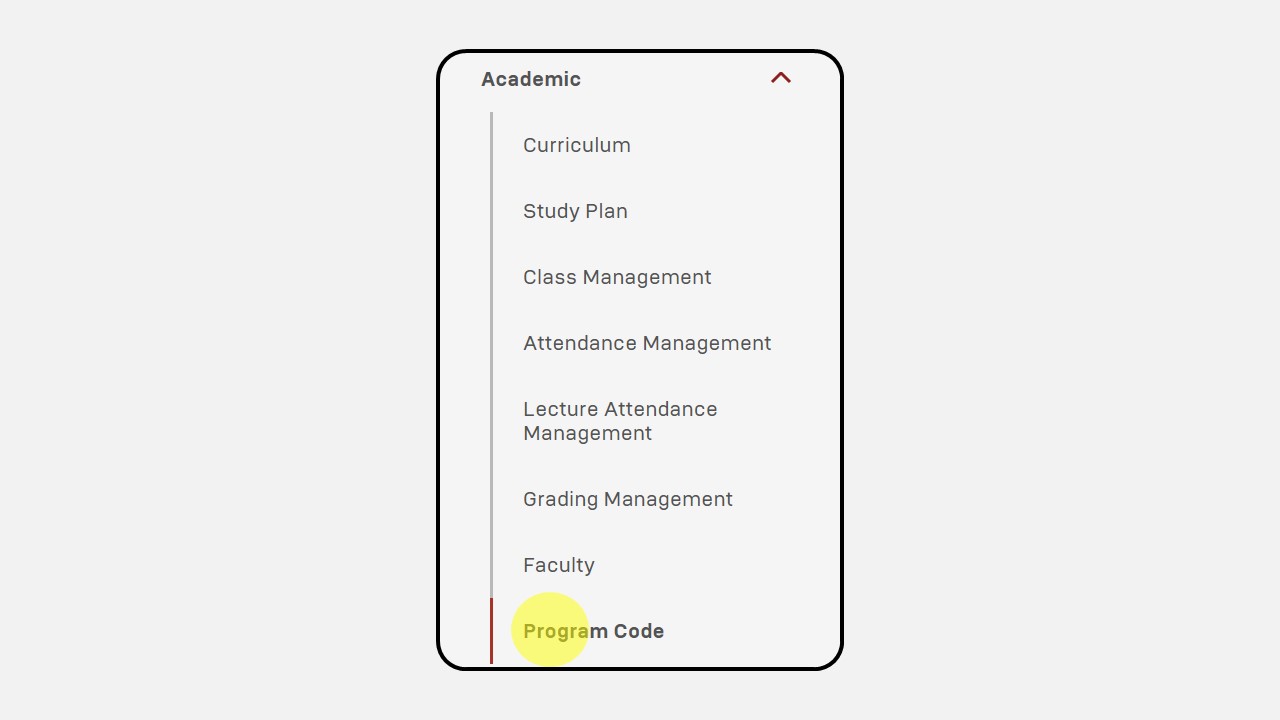
Klik New
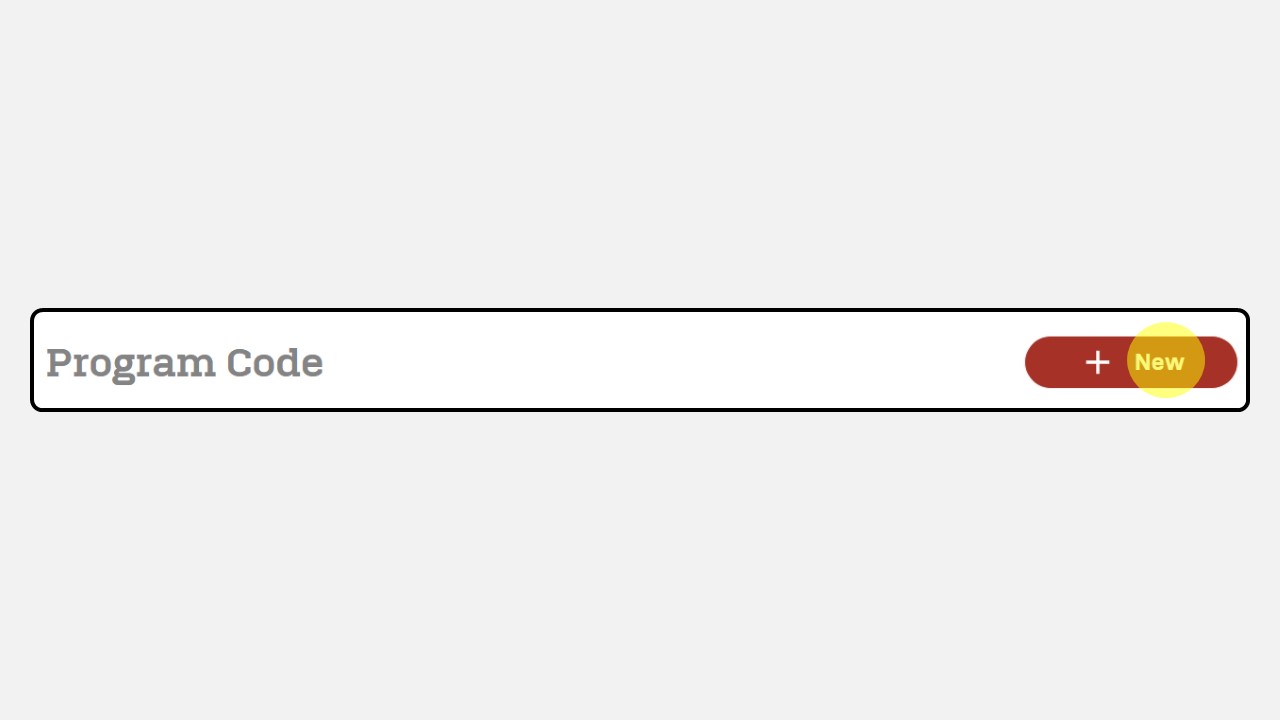
Kemudian akan muncul tampilan seperti berikut
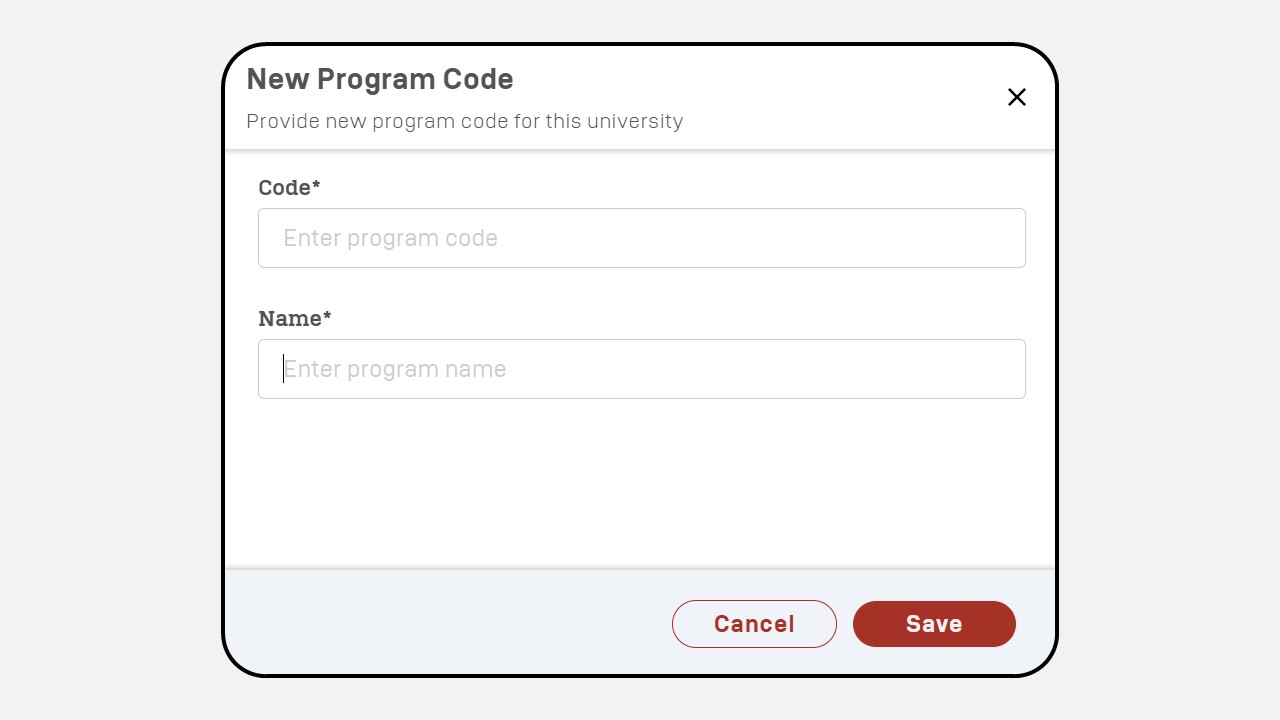
Isi Code dan Nama
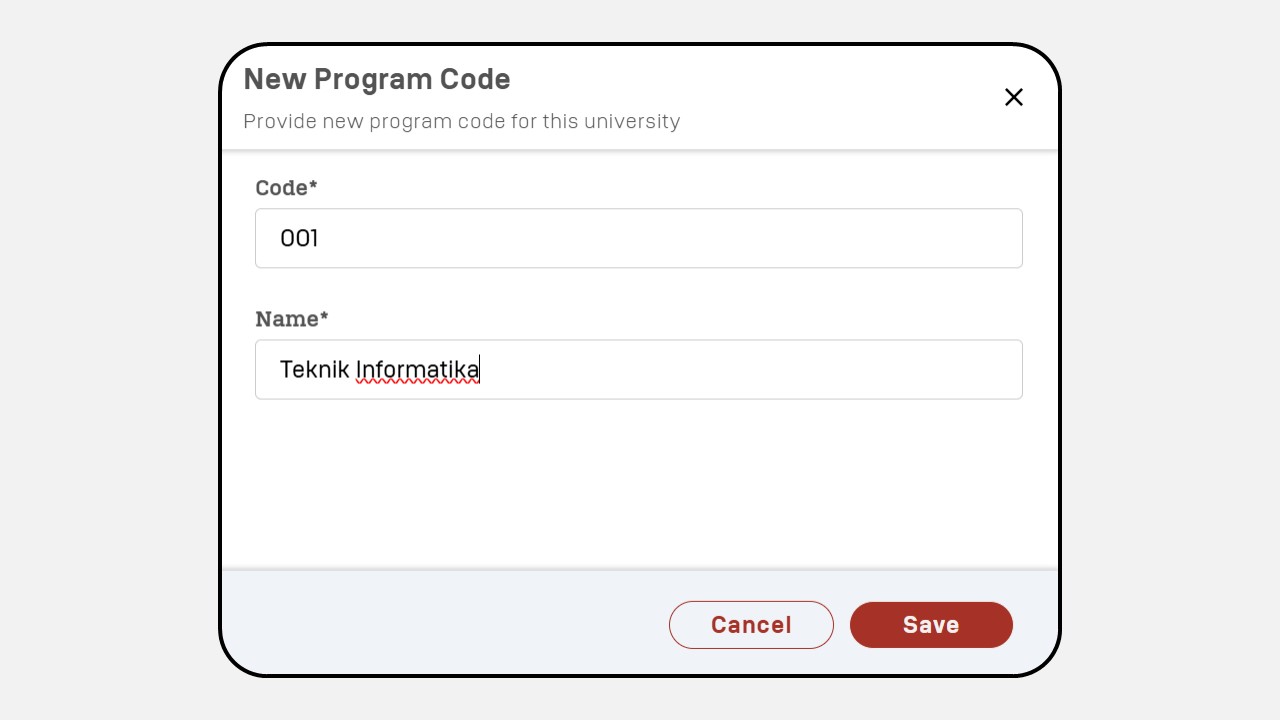
Klik Save
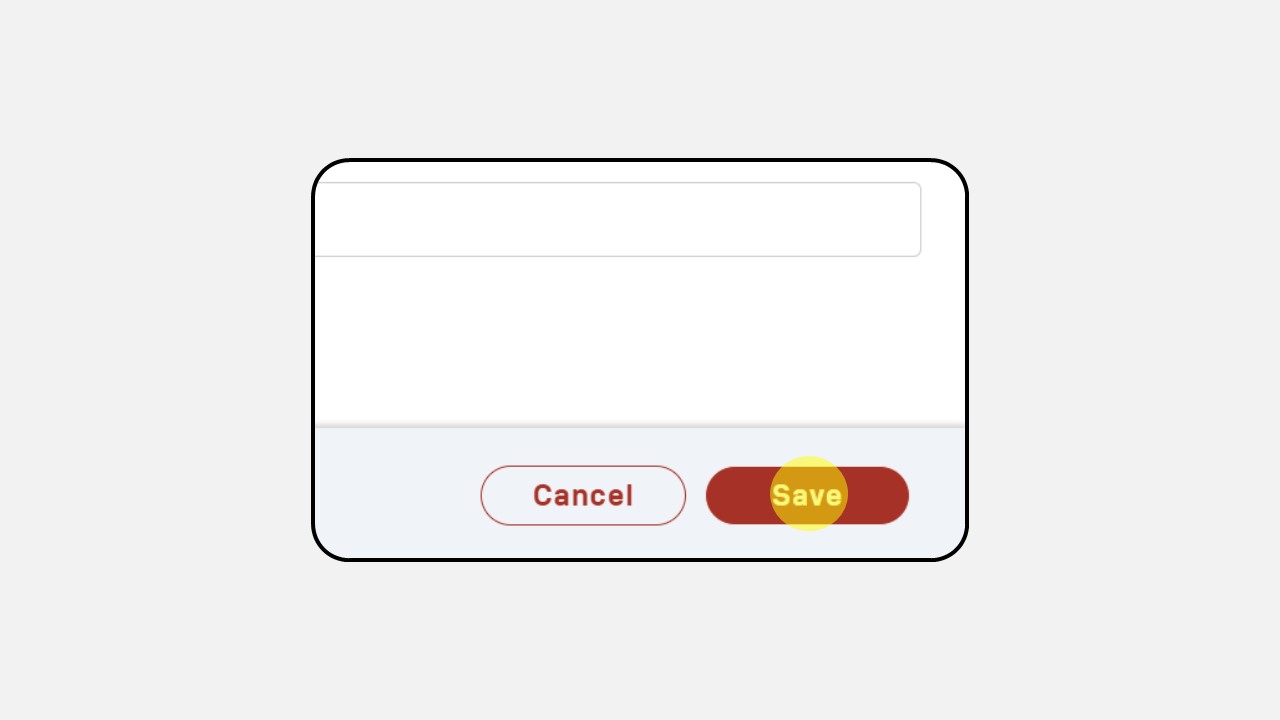
Berikut contoh tampilan menu Program Code yang sudah diisi